Page 1

Color LaserJet Enterprise M552
Color LaserJet Enterprise M553
Пайдаланушы нұсқаулығы
M553n
M553xM552dn
M553dn
www.hp.com/support/colorljM552
www.hp.com/support/colorljM553
Page 2
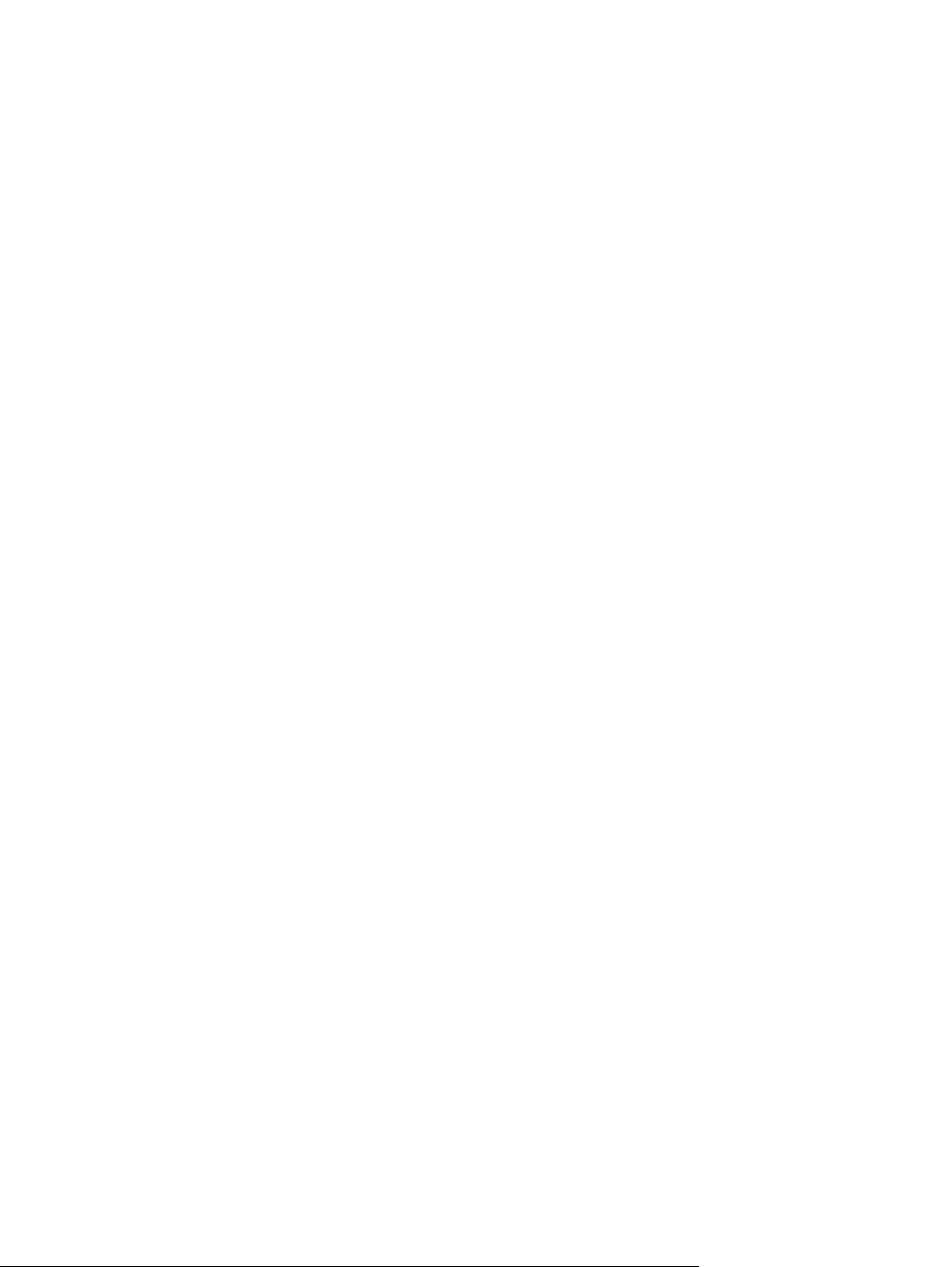
Page 3
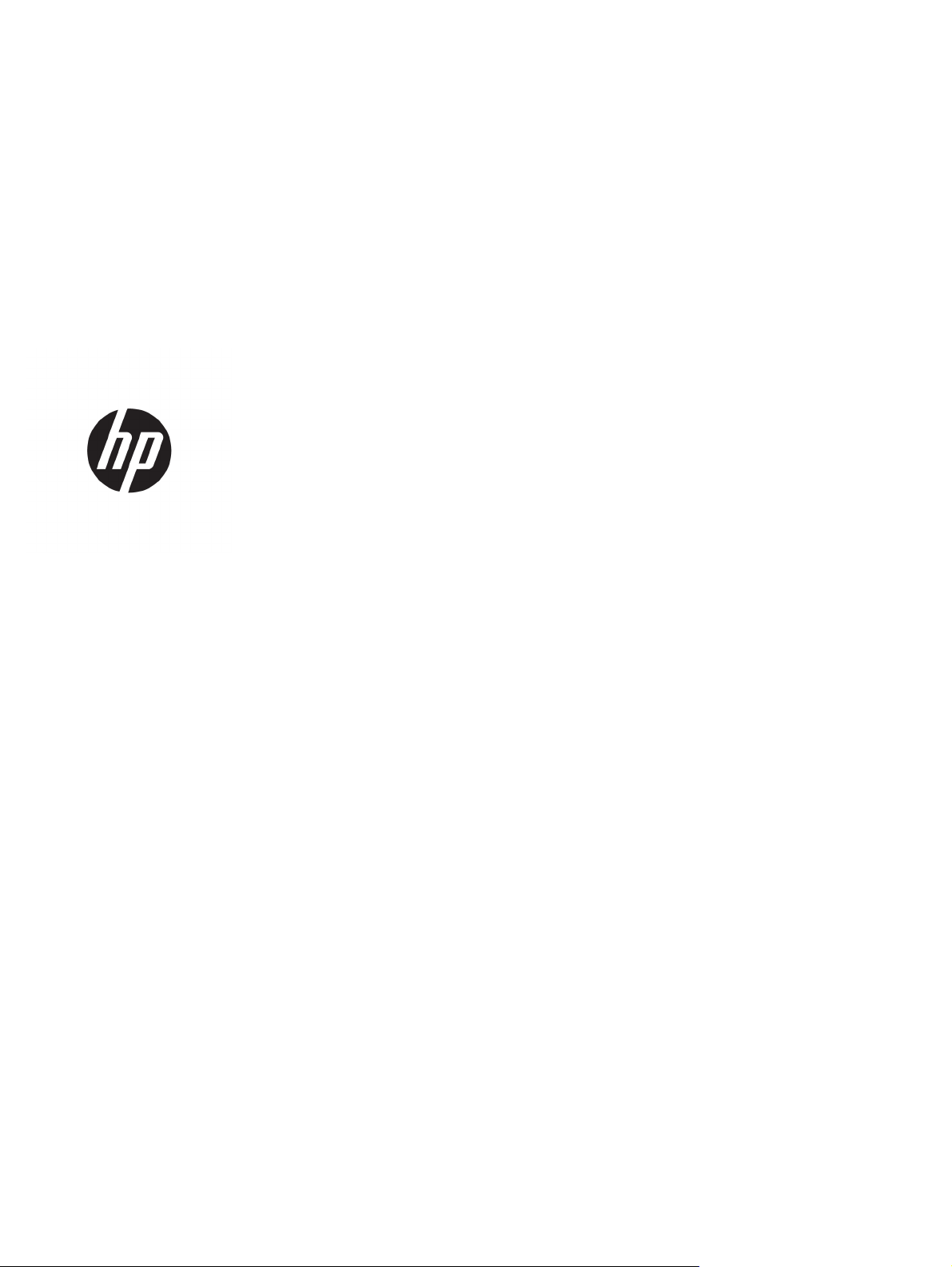
HP Color LaserJet Enterprise M552, M553
Пайдаланушы нұсқаулығы
Page 4
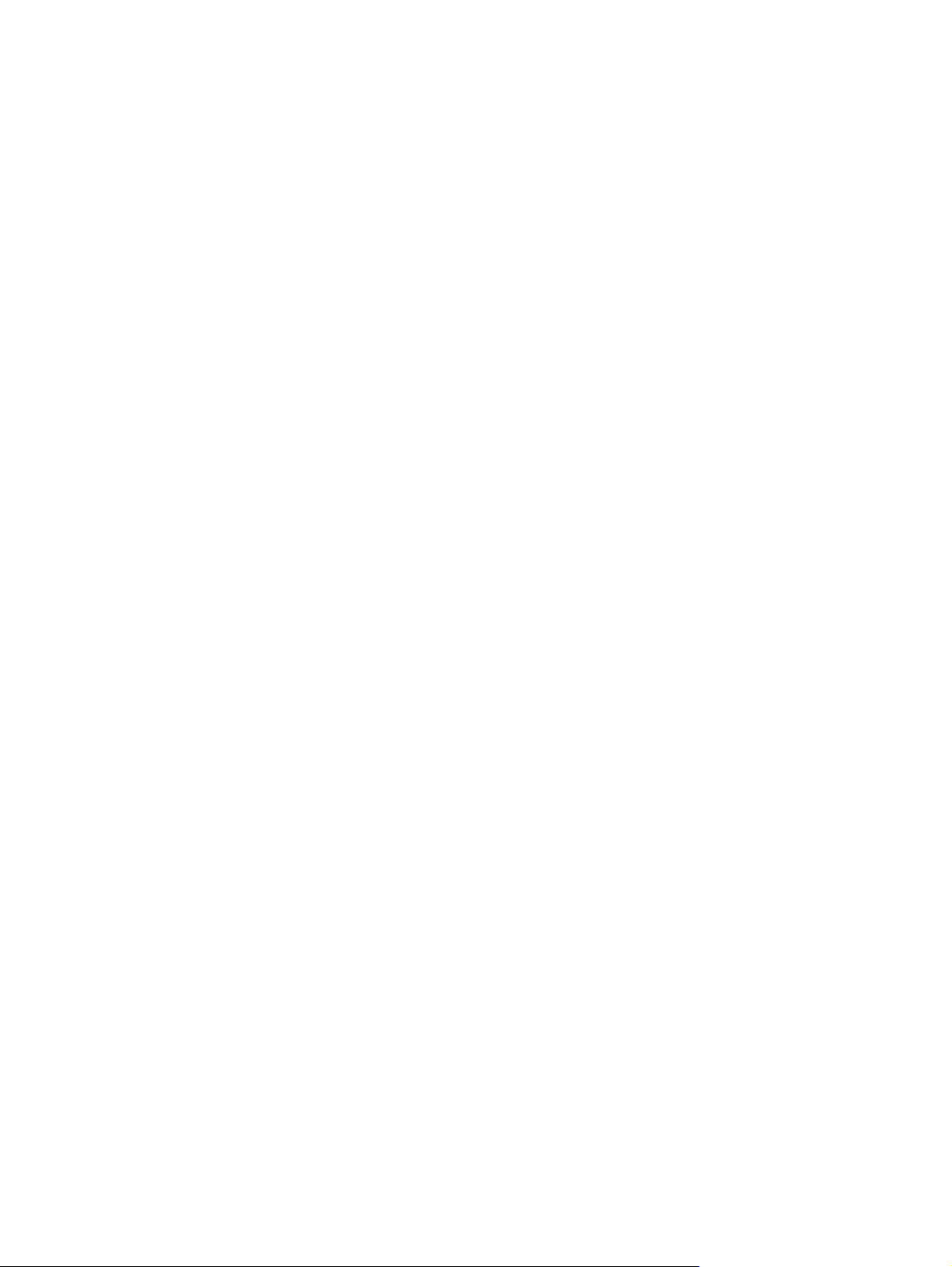
Авторлық құқық және лицензия
© Copyright 2015 HP Development Company,
L.P.
Авторлық құқық жөніндегі заңдарға сәйкес
жағдайлардан басқа кезде, алдын ала
жазбаша түрде алынған рұқсатсыз,
көшіруге, бейімдендіруге немесе аударуға
рұқсат етілмейді.
Мұнда берілген ақпарат ескертусіз
өзгертілуі мүмкін.
НР өнімдері мен қызметтеріне берілетін
кепілдіктер осындай өнімдер мен
қызметтерге берілетін тікелей кепілдік
жөніндегі мәлімдемелерде ғана көрсетілген.
Бұл құжаттағы мәлімдемелер қосымша
іс. НР бұ
кепілдік ретінде қабылданбауы ти
л
құжаттағы техникалық немесе редакторлық
қателер немесе кемшіліктер үшін жауап
бермейді.
Edition 2, 1/2019
Сауда белгілерінің иелері
®
, Adobe Photoshop®, Acrobat®, and
Adobe
PostScript
®
— Adobe Systems Incorporated
корпорациясының сауда белгілері.
Apple және Apple логотипі — Apple
Computer, Inc. компаниясының АҚШ пен
басқа елдердегі сауда белгілері. iPod —
Apple Computer, Inc компаниясының сауда
белгісі. iPod белгісі заңды немесе құқық иесі
рұқсат еткен көшірме үшін қолданылады.
Музыканы ұрламаңыз.
Microsoft®, Windows®, Windows® XP және
Windows Vista® — Microsoft
корпорациясының АҚШ-та тіркелген сауда
белгілері.
®
- Ашық Топтың тіркелген тауар белгісі.
UNIX
Page 5
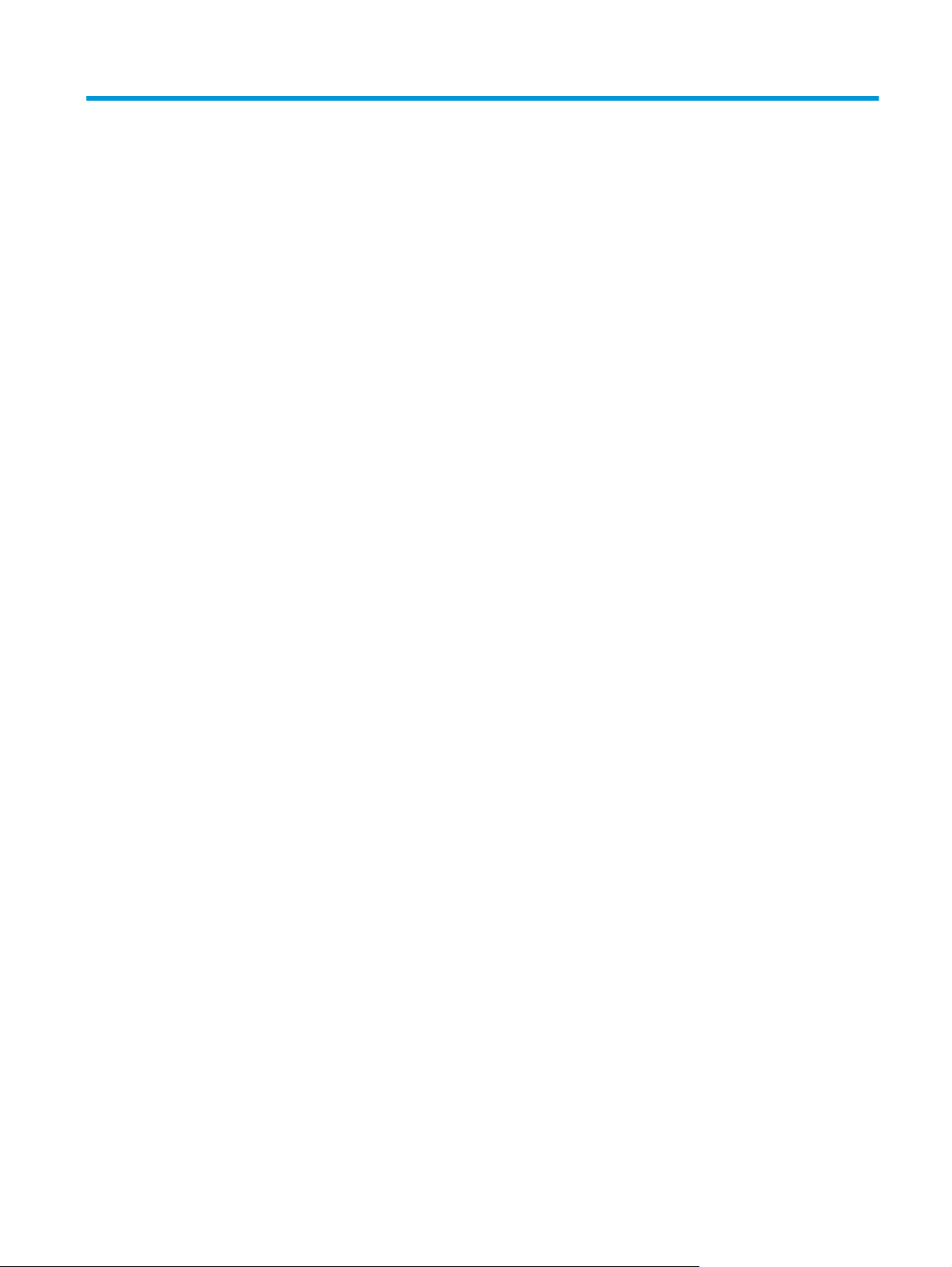
Maзмұны
1 Өнімге шолу ................................................................................................................................................. 1
Өнім көріністері .................................................................................................................................................... 2
Өнімнің алдыңғы көрінісі .................................................................................................................. 2
Өнімнің артқы көрінісі ....................................................................................................................... 4
Интерфейстік порттар ....................................................................................................................... 5
Басқару тақтасының түрі (4 жолды басқару тақтасы, тек n және dn модельдері) ................... 5
Басқару тақтасының түрі (сенсорлы басқару тақтасы, тек x моделі) ......................................... 6
Өнімнің ерекшеліктері ......................................................................................................................................... 7
Техникалық сипаттамалары ............................................................................................................ 8
Қолдау көрсетілетін операциялық жүйелер .................................................................................. 9
Мобильді басып шығару шешімдері ............................................................................................. 12
Өнімнің өлшемдері .......................................................................................................................... 12
Энергияны тұтыну, электрлік сипаттамалары және дыбыс бө
Қоршаған жұмыс ауқымы .............................................................................................................. 15
Өнімнің аппараттық құрал параметрлерін және бағдарламалық құралдарды орнату ........................... 16
....................................... 15
луі .....
2 Қағаз науалары ......................................................................................................................................... 17
1-науаға қағаз салу ............................................................................................................................................ 18
Кіріспе ............................................................................................................................................... 18
1-науаның қағаз бағыты ................................................................................................................ 20
Балама бланк режимін пайдалану ................................................................................................ 21
Өнімнің басқару тақтасының мәзірлерін пайдалана отырып альтернативті
бланк режимін қосу ...................................................................................................... 21
Альтернативті бланк режимі көмегімен басып шығару (Windows) ......................... 21
2, 3, 4 және 5-науаларға салу ........................................................................................................................... 22
Кіріспе ............................................................................................................................................... 22
2, 3, 4 және 5-науалардағы қа
Балама бланк режимін пайдалану ................................................................................................ 25
Өнімнің басқару тақтасының мәзірлерін пайдалана отырып альтернативті
бланк режимін қосу ...................................................................................................... 25
Альтернативті бланк режимі көмегімен басып шығару (Windows) ......................... 25
Конверттерді салу .............................................................................................................................................. 26
KKWW iii
аз бағыты .................................................................................... 24
ғ
Page 6
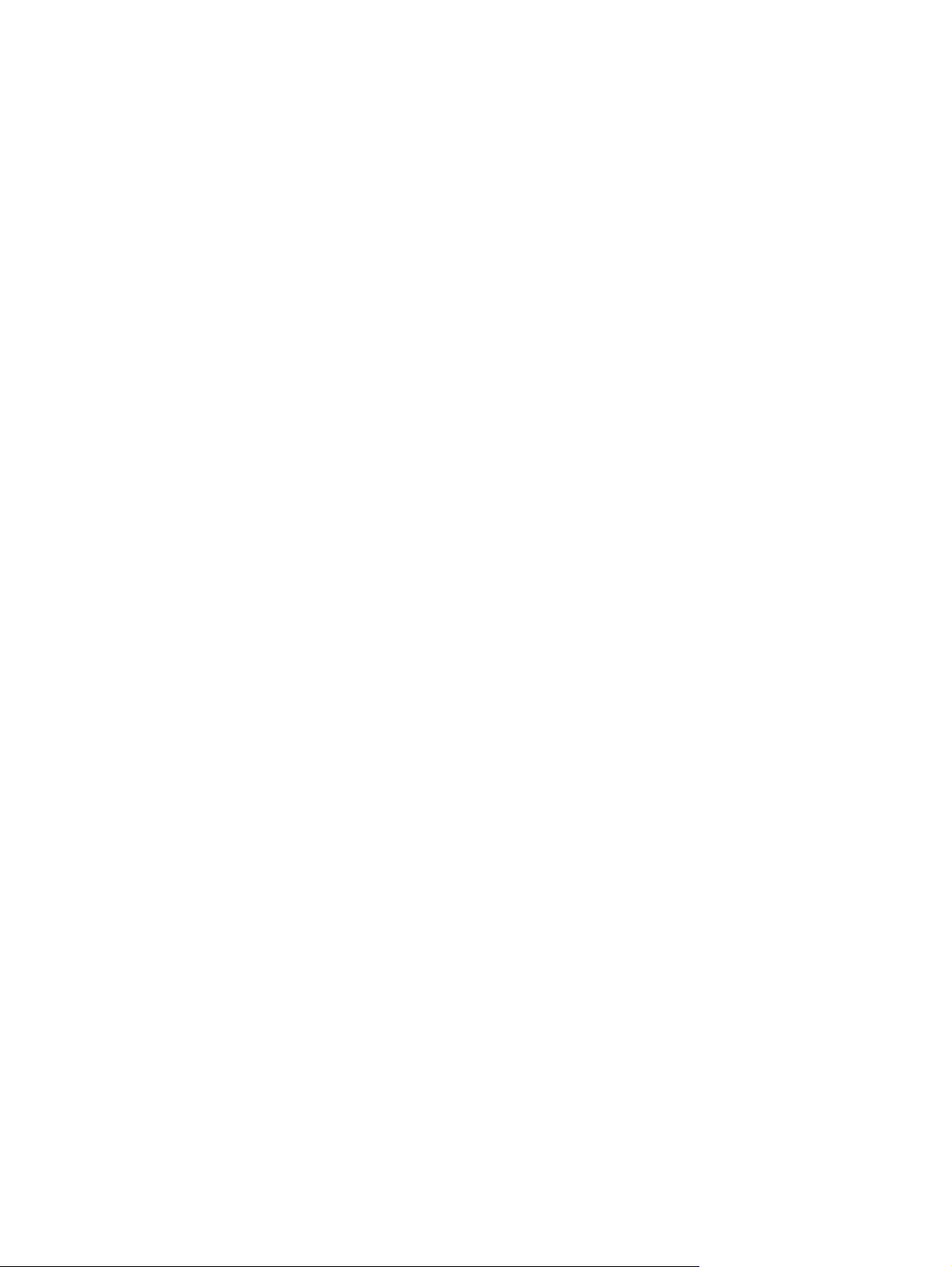
Кіріспе ............................................................................................................................................... 26
Конверт бағыты ............................................................................................................................... 26
Жапсырмаларды салу және басып шығару ................................................................................................... 27
Кіріспе ............................................................................................................................................... 27
Жапсырмаларды қолмен беру ....................................................................................................... 27
3 Жабдықтар, керек-жарақтар және бөлшектер .......................................................................................... 29
Жабдықтарға, қосалқы құралдарға және бөлшектерге тапсырыс беру ................................................... 30
Тапсырыс беру ................................................................................................................................. 30
Жабдықтар мен қосалқы құралдар .............................................................................................. 30
Тұтынушының өзі жөндейтін бөлшектер .................................................................................... 31
Тонер картридждерін ауыстыру ...................................................................................................................... 33
Кіріспе ............................................................................................................................................... 33
Тонер картриджі туралы ақпарат ................................................................................................. 33
Картриджерді шығару және ауыстыру ........................................................................................ 34
Тонер жинау құр
Кіріспе ............................................................................................................................................... 38
Тонер жинау құрылғысын шығару және ауыстыру .................................................................... 38
ылғысын ауы
стыру .............................................................................................................. 38
4 Басып шығару ............................................................................................................................................ 41
Басып шығару тапсырмалары (Windows) ....................................................................................................... 42
Басып шығару әдісі (Windows) ....................................................................................................... 42
Қағаздың екі жағына автоматты түрде басып шығару (Windows жүйесі) ............................... 43
Қағаздың екі жағына қолмен басып шығару (Windows) ............................................................. 43
Бір параққа бірнеше бетті басып шығару (Windows) .................................................................. 44
Қағаз түрін таңдау (Windows) ......................................................................................................... 44
Қосымша басып шығару тапсырмалары ...................................................................................... 45
Басып шығару тапсырмалары (OS X) ............................................................................................................... 46
Басып шығару жо
Қағаздың екі жағына автоматты түрде басып шығару (OS X) ................................................... 46
Қағаздың екі жағына қолмен басып шығару (OS X) .................................................................... 46
Бір параққа бірнеше бетті басып шығару (OS X) .......................................................................... 47
Қағаз түрін таңдау (OS X) ................................................................................................................ 47
Қосымша басып шығару тапсырмалары ...................................................................................... 47
Кейінірек басып шығару үшін басып шығару тапсырмаларын өнімде сақтау .......................................... 48
Кіріспе ............................................................................................................................................... 48
Сақталған тапсырма жасау (Windows) .......................................................................................... 48
Сақталған тапсырманы жасау (OS X) ............................................................................................. 50
Сақталған тапсырманы басып шығару ......................................................................................... 50
Сақталған тапсырманы жою .......................................................................................................... 51
Моб
льді басып шығару ................................................................................................................................... 52
и
лы (OS X
) ............................................................................................................ 46
iv KKWW
Page 7
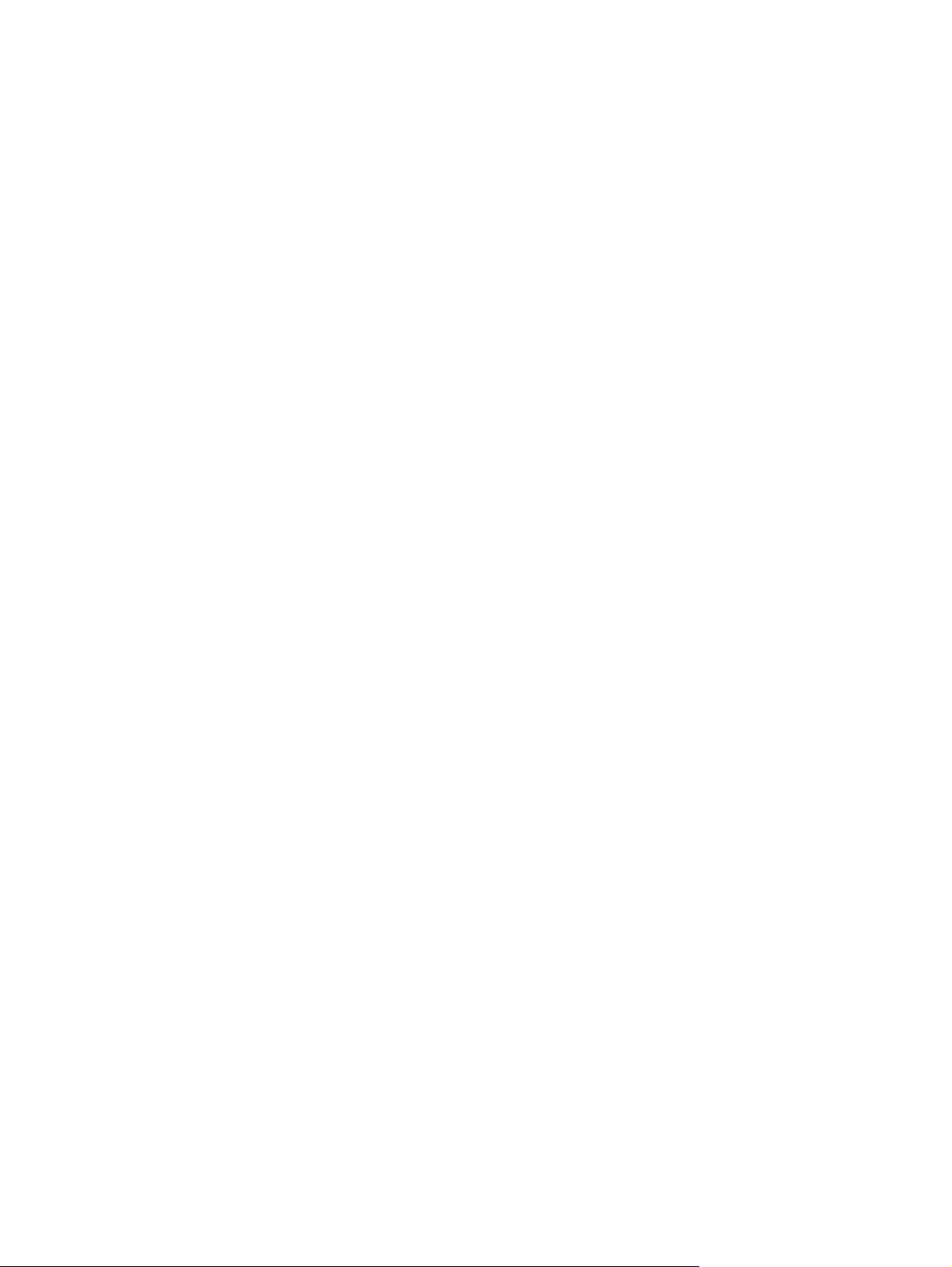
Кіріспе ............................................................................................................................................... 52
Wi-Fi Direct және NFC арқылы басып шығару .............................................................................. 52
Электрондық пошта арқылы HP ePrint ......................................................................................... 52
HP ePrint бағдарламалық құралы ................................................................................................. 53
AirPrint ............................................................................................................................................... 54
Android ендірілген басып шығаруы .............................................................................................. 54
USB портынан басып шығару ........................................................................................................................... 55
Кіріспе ............................................................................................................................................... 55
USB портын басып шығару үшін қосу ........................................................................................... 55
USB құжаттарын басып шығару .................................................................................................... 56
5 Өнімді басқару ........................................................................................................................................... 57
HP ендірілген веб-сервері (EWS) арқылы қосымша конфигурациялау ....................................................... 58
Кіріспе ............................................................................................................................................... 58
HP енгізілген веб-серверіне (EWS) кіру .......................................................................................... 58
HP енгізілген веб-серверінің мүмкіндіктері .................................................................................. 59
Information (Ақпарат) ж
General (Жалпы) қойындысы ...................................................................................... 60
Басып шығару қойындысы .......................................................................................... 61
Troubleshooting (Ақаулықтарды жою) қойындысы ................................................. 61
Security (Қауіпсіздік) қойындысы ................................................................................ 62
HP Web Services (HP веб-қызметтері) қойындысы .................................................... 62
Желіге қосылу қойындысы ......................................................................................... 62
Other Links (Басқа сілтемелер) тізімі ........................................................................... 64
OS X жүйесіне арналған HP утилитасымен күрделі параметрлерді реттеу ................................................ 65
HP утилитасын ашыңыз .................................................................................................................. 65
HP утилитасының функциялары ................................................................................................... 65
IP желі параметрлерін реттеу ........................................................................................................................... 67
Принтер ортақтасқан дисклеймері ................................................................................................ 67
Желі параметрлерін көру немесе өзгерту ..................................................................................... 67
Желідегі өнімнің атауын өзгерту ................................................................................................... 67
IPv4 TCP/IP пар
IPv6 TCP/IP параметрлерін басқару тақтасын қолмен реттеңіз ................................................. 69
Байланыс жылдамдығы және дуплекстеу параметрлері .......................................................... 69
Өнімнің қауіпсіздік мүмкіндіктері ..................................................................................................................... 71
Кіріспе ............................................................................................................................................... 71
Қауіпсіздік мәлімделері .................................................................................................................. 71
IP қауіпсіздігі .................................................................................................................................... 71
Ендірілген веб-сервер арқылы жүйенің құпия сөзін тағайындау немесе өзгерту .................. 71
Өнімге кіру ........................................................................................................................................ 72
Шифрлау қолдауы: HP өнімділігі жоғары қауіпсіз қатты дискілері .......................................... 72
етрлерін басқару тақтасын қолмен реттеңіз ................................................. 68
ам
иекбелгісі .....
.......................................................................... 59
KKWW v
Page 8
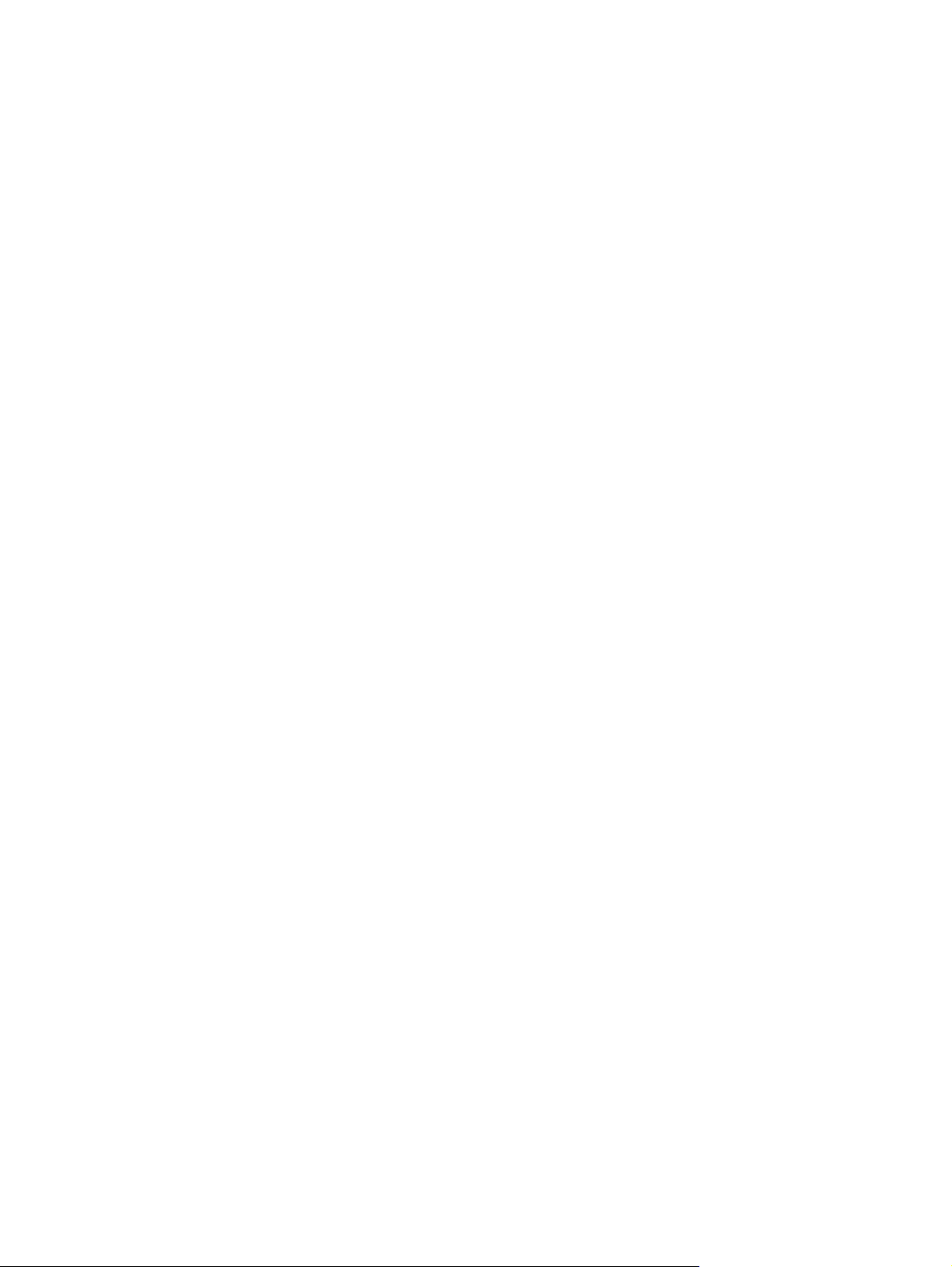
Пішімдеушіні құрсаулау ................................................................................................................. 73
Үнемдеу параметрлері ...................................................................................................................................... 74
Кіріспе ............................................................................................................................................... 74
Жылдамдықты немесе қуаттың тұтынылуын оңтайландыру .................................................. 74
Ұйқы таймерін орнатып, өнімді 1 Ватт немесе одан аз қуат пайдаланатын етіп реттеңіз ...... 74
HP Web Jetadmin ................................................................................................................................................. 76
Бағдарламалық құрал және ішкі бағдарлама жаңартулары ....................................................................... 77
6 Проблемаларды шешу ............................................................................................................................... 79
Тұтынушыларды қолдау .................................................................................................................................. 80
Басқару тақтасының анықтамалық жүйесі .................................................................................................... 81
Зауытта орнатылған әдепкі параметрлерді қалпына келтіру ..................................................................... 82
Кіріспе ............................................................................................................................................... 82
Зауыттық параметрлерді өнімнің басқару т
Зауыттық параметрлерді HP ендірілген веб-серверінен қалпына келтіру (тек желіге
қосылған өнімдер) ........................................................................................................................... 82
Өнімнің басқару тақтасында «Cartridge is low» (Картридж деңгейі төмен) немесе «Cartridge is very
low» (Картридж деңгейі өте төмен) хабары көрсетіледі ............................................................................... 84
«Very Low» (Өте төмен) параметрлерін өзгерту ............................................................................ 84
Факс мүмкіндігі бар өнімдер үшін ............................................................................... 84
Жабдықтарына тапсырыс беру ..................................................................................................... 85
Өнім қағазды алмайды немесе қате алады .................................................................................................... 86
Кіріспе ............................................................................................................................................... 86
Өнім қағазды тартып ал
Өнім бірнеше қағаз парақтарын тартып алады ........................................................................... 86
Кептелген қағаздарды шығару ........................................................................................................................ 87
Кіріспе ............................................................................................................................................... 87
Кептелу орындары .......................................................................................................................... 87
Кептелістерді жою үшін автожылжу ............................................................................................ 88
Қағаз кептелістері жиі немесе қайта-қайта орын ала бере ме? ................................................. 88
1-науадағы кептелген қағаздарды тазалау ................................................................................ 88
2-науадағы кептелген қағаздарды шығару ................................................................................ 90
Қосымша 550 парақтық науалардан кептелген қағаздарды алып тастау .............................. 93
Кептелген қағаздарды оң жақ есігі мен термобекіткіш айм
Шығыс қалтасындағы кептелген қағаздарды тазалау ............................................................ 100
Баспа сапасын жақсарту ................................................................................................................................. 102
Кіріспе ............................................................................................................................................. 102
Әртүрлі бағдарламалық құралдан басып шығару ................................................................... 102
Баспа тапсырмасы үшін қағаз түрінің параметрін тексеріңіз ................................................... 102
Қағаз түрінің параметрін тексеру (Windows) ............................................................ 102
Қағаз түрінің параметрін тексеру (OS X) ................................................................... 103
майды .........
ақтасынан қа
............................................................................................. 86
лпына келтіру ................................ 82
ағынан ал
ып тастау .................... 95
vi KKWW
Page 9
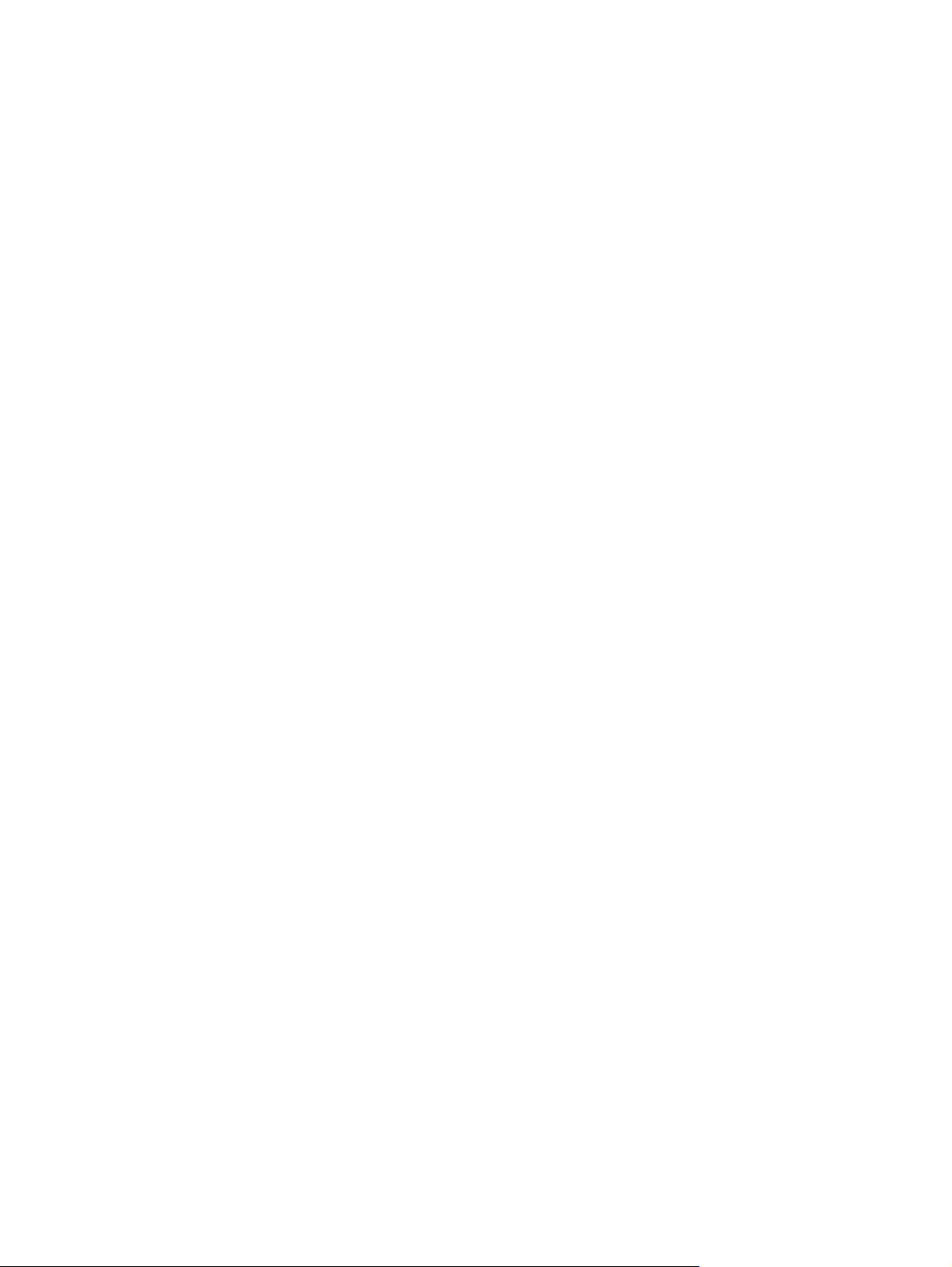
Тонер картриджінің күйін тексеру .............................................................................................. 103
Өнімді тазалау ................................................................................................................................ 104
Тазалағыш бетті басып шығару ................................................................................ 104
Тонер картриджін көзбен тексеру ............................................................................................... 104
Қағаз бен басып шығару ортасын тексеру ................................................................................. 104
1-қадам: HP қағаз ерекшеліктеріне сай келетін қағазды пайдалану ................... 104
2-қадам: Ортаны тексеру ........................................................................................... 105
Үшінші қадам: жеке науа туралануын орнату ......................................................... 105
Түстерді теңестіру үшін өнімді тексеру ...................................................................................... 105
Басқа басып шығару тапсырмасының параметрлерін тексеру ............................................... 106
Түс параметрлерін реттеу (Wind
s) ........................................................................ 106
ow
Басқа принтер драйверін қолданып көру .................................................................................. 107
Сымсыз желі мәселелерін шешу .................................................................................................................... 109
Кіріспе ............................................................................................................................................. 109
Төмен физикалық байланыс ........................................................................................................ 109
Компьютер өнім үшін қате IP мекенжайын қолдануда ............................................................ 109
Компьютердің өніммен байланысуы мүмкін емес. .................................................................... 109
Өнім желі үшін қате сілтеме және дуплекс параметрлерін пайдалануда .............................. 110
Жаңа бағдарламалық құралдар үйлесімді ақаулықтарды тудыруы мүмкін. ....................... 110
Компьютеріңіз немесе жұмыс компьютеріңіз дұрыс орнатылмаған. ..................................... 110
Өнім ажыратылған немесе басқа же
раметрлері дұрыс емес. ......................................... 110
лі па
Индекс ........................................................................................................................................................ 111
KKWW vii
Page 10
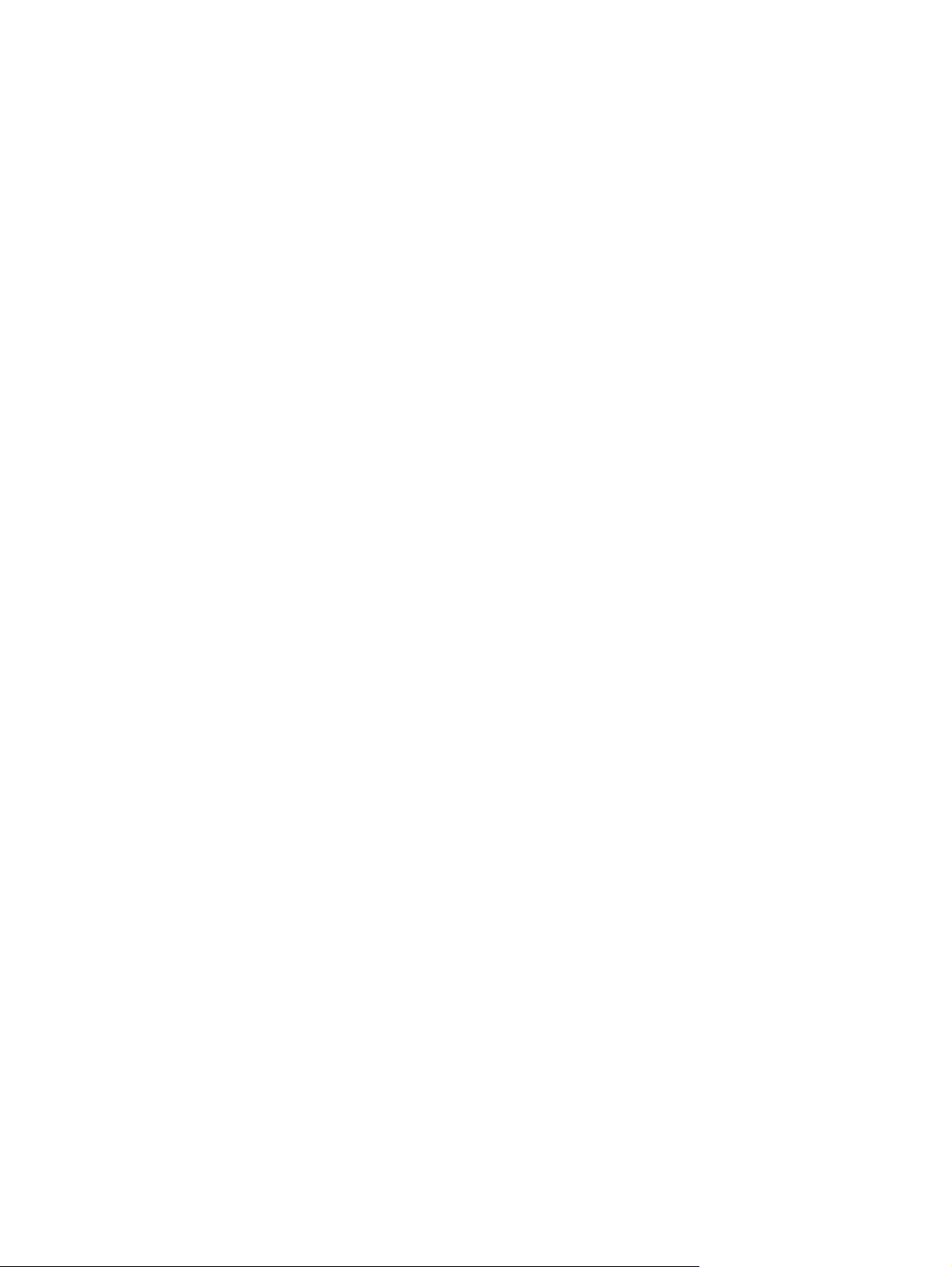
viii KKWW
Page 11
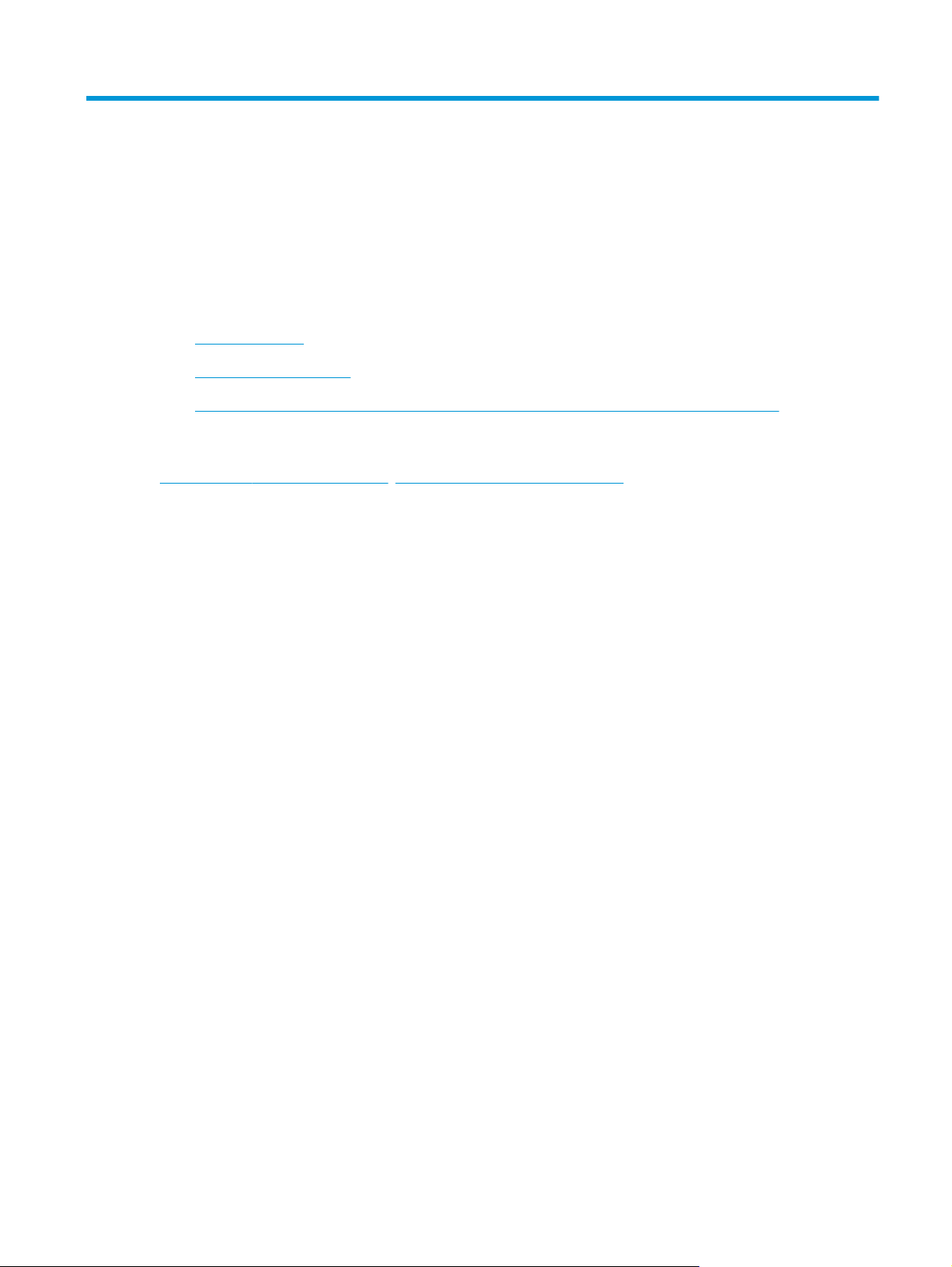
1 Өнімге шолу
●
Өнім көріністері
●
Өнімнің ерекшеліктері
●
Өнімнің аппараттық құрал параметрлерін және бағдарламалық құралдарды орнату
Қосымша ақпарат алу үшін:
www.hp.com/support/colorljM552, www.hp.com/support/colorljM553 торабына өтіңіз.
Өнім бойынша HP компаниясының жан-жақты анықтамасы мынадай ақпаратты қамтиды:
●
Орнату және параметрлерді реттеу
●
Үйрену және пайдалану
●
Проблемаларды шешу
●
Бағдарламалық құрал жаңартуларын жүктеп алу
●
Қолдау форумдарына қосылу
●
Кепілдік және құқықтық ақпарат табу
KKWW 1
Page 12
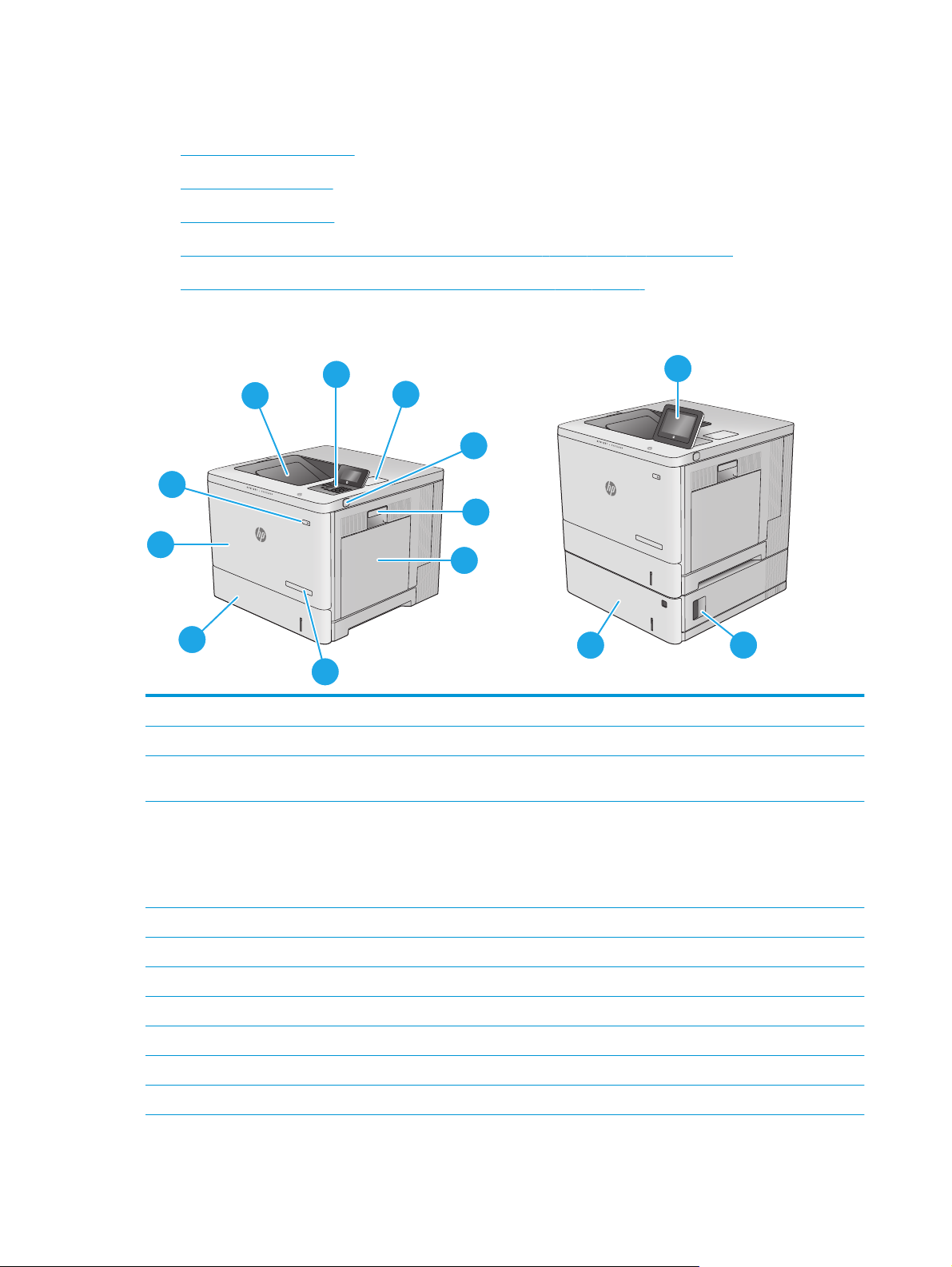
Өнім көріністері
●
Өнімнің алдыңғы көрінісі
●
Өнімнің артқы көрінісі
●
Интерфейстік порттар
●
Басқару тақтасының түрі (4 жолды басқару тақтасы, тек n және dn модельдері)
●
Басқару тақтасының түрі (сенсорлы басқару тақтасы, тек x моделі)
Өнімнің алдыңғы көрінісі
2
1
3
11
4
10
5
9
6
8
13
12
7
1 Стандартты шығару қалтасы
2 Пернетақтасы бар 4 жолды СКД басқару тақтасы (тек n және dn модельдері)
3 Қосалқы құрал мен үшінші тарап құрылғыларын жалғауға арналған жабдықтарды біріктіру қалтасы (тек dn және
x модельдері)
4 Оңай қол жетімді USB порты
Компьютерсіз басып шығару немесе өнімнің ішкі бағдарламалық құралын жаңарту үшін, USB флэш дискісін
салыңыз.
ЕСКЕРТПЕ: Бұл портты әкімші пайдаланбастан бұрын қосуы тиіс.
5 Оң жа
61-науа
7 Модель аты
82-науа
9 Алдыңғы қақпақ (тонер картридждеріне қол жеткізу)
10 Қосу/өшіру түймешігі
11 Түрлі түсті сенсорлы дисплейі бар басқару тақтасы (тек х модельдері)
21-тарау Өнімге шолу KKWW
қ есік (термоб
екіткішке және кептелістерді тазалау үшін қол жеткізу)
Page 13
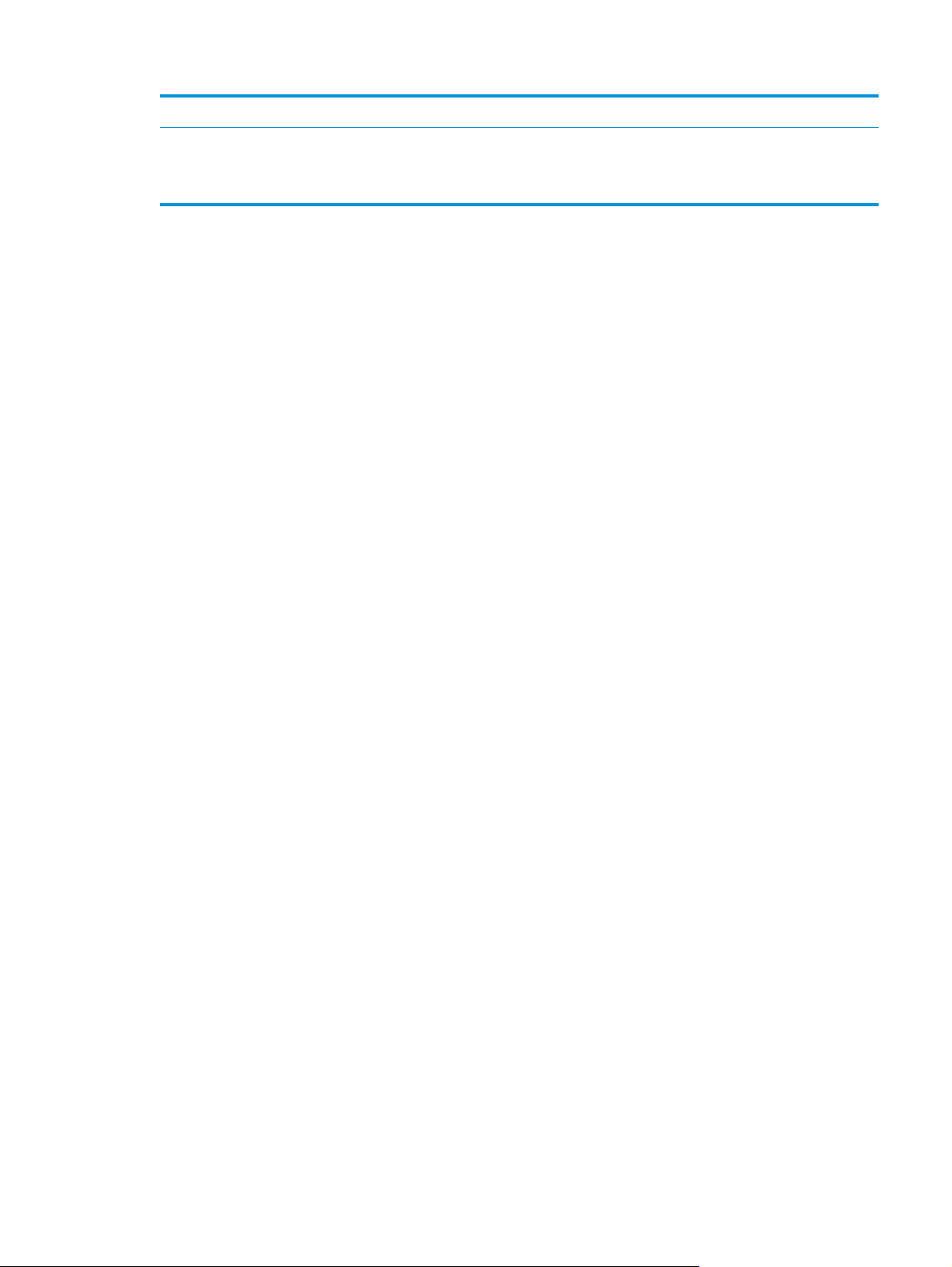
12 1 x 550 парақтық қағаз бергіштің астыңғы оң жақ есігі (кептелістерді жою үшін қол жеткізу)
13 1 x 550 парақтық қағаз бергіш, 3-науа (x моделінде бар, басқа модельдерге қосымша)
ЕСКЕРТПЕ: M552 үлгісі бір 1 x 550-парақтық қағаз бергішті қабылдайды. M553 үлгісі үш 1 x 550 парақтық қағаз
бергішке дейін қабылдайды.
KKWW Өнім көріністері 3
Page 14
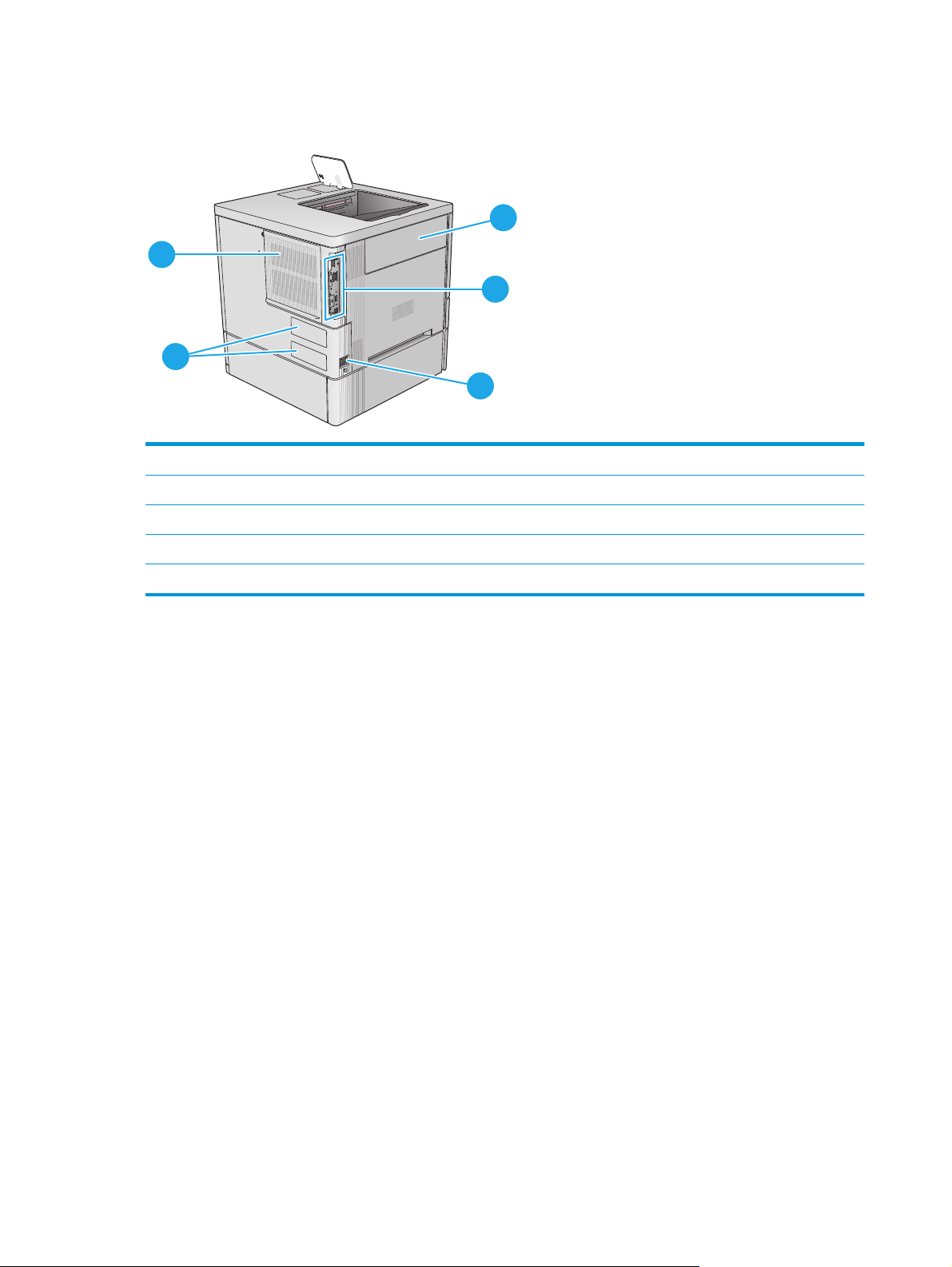
Өнімнің артқы көрінісі
5
4
1 Тонер жинау бөлігі жинағының есігі
2 Пішімдегіш (интерфейс порттары бар)
3 Қуат көзіне қосу
4 Сериялық нөмірдің және өнім нөмірінің жапсырмасы
1
2
3
5 Пішімдегіш қақпағы
41-тарау Өнімге шолу KKWW
Page 15
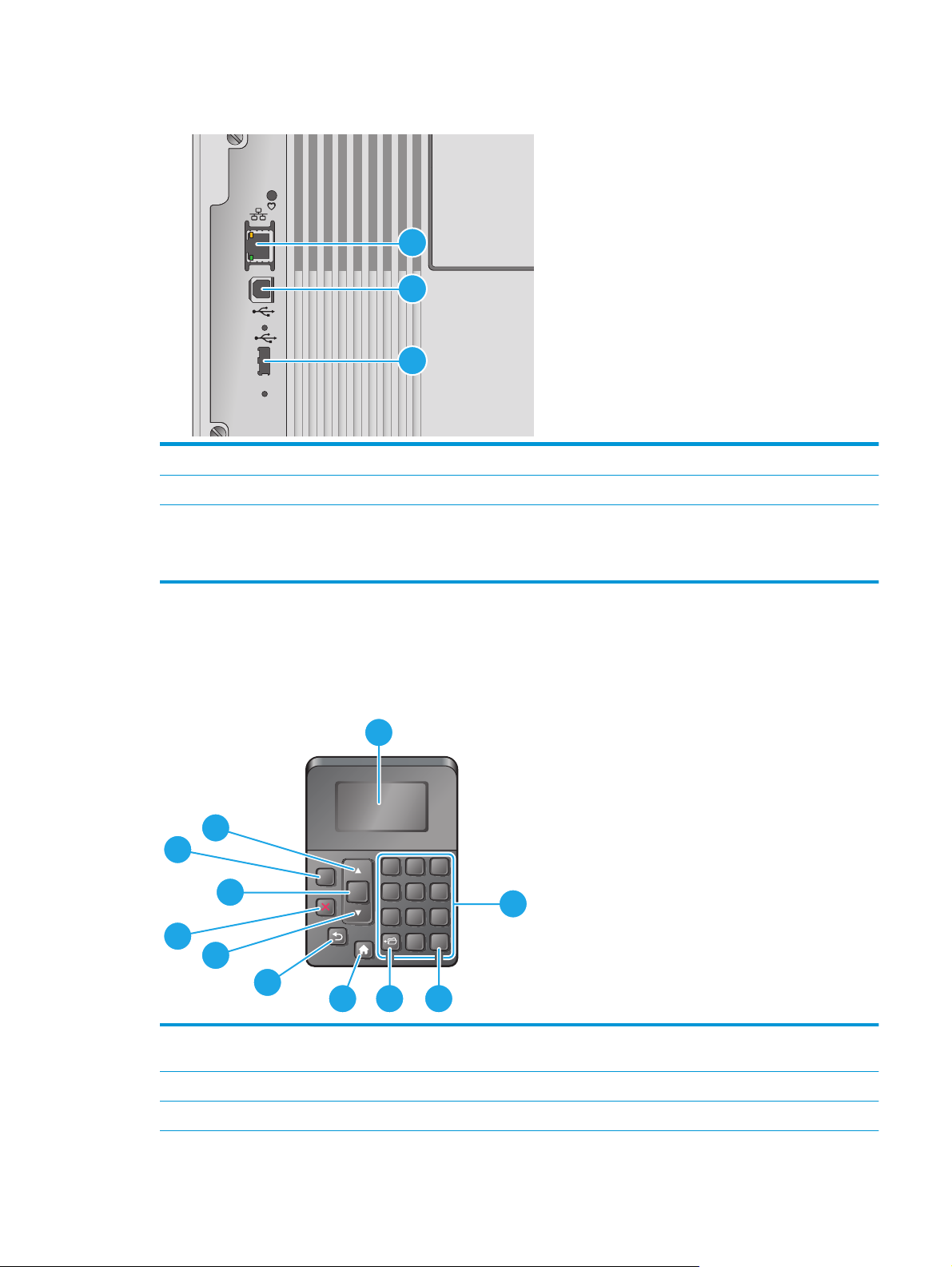
Интерфейстік порттар
1 Жергілікті желі (LAN) Ethernet (RJ-45) желілік порты
2 Hi-Speed USB 2.0 баспа порты
3 Сыртқы USB құрылғыларын жалғауға арналған USB порты (бұл порт жабық болуы мүмкін)
ЕСКЕРТПЕ: Оңай қол жетімді USB құрылғысынан басып шығару үшін басқару тақтасына жақын USB портын
пайдаланыңыз.
1
2
3
Басқару тақтасының түрі (4 жолды басқару тақтасы, тек n және dn модельдері)
Басқару тақтасын пайдаланып өнім мен тапсырма туралы ақпарат алып, өнімді реттеңіз.
1
11
10
OK
1 2 3
4 5 6
7 8 9
0
2
C
?
9
8
7
6
4
5
1 Басқару тақтасының
дисплейі
2 Санды пернетақта Санды мәндерді енгізіңіз
Мәртебе жөніндегі ақпаратты, мәзірлерді, анықтама мәліметтерін және қателік жөніндегі
хабарларды көрсетеді
3
3 Өшіру түймесі Мәндерді өздерінің әдепкі күйлеріне қайтарып, анықтама экранын жабады
KKWW Өнім көріністері 5
Page 16
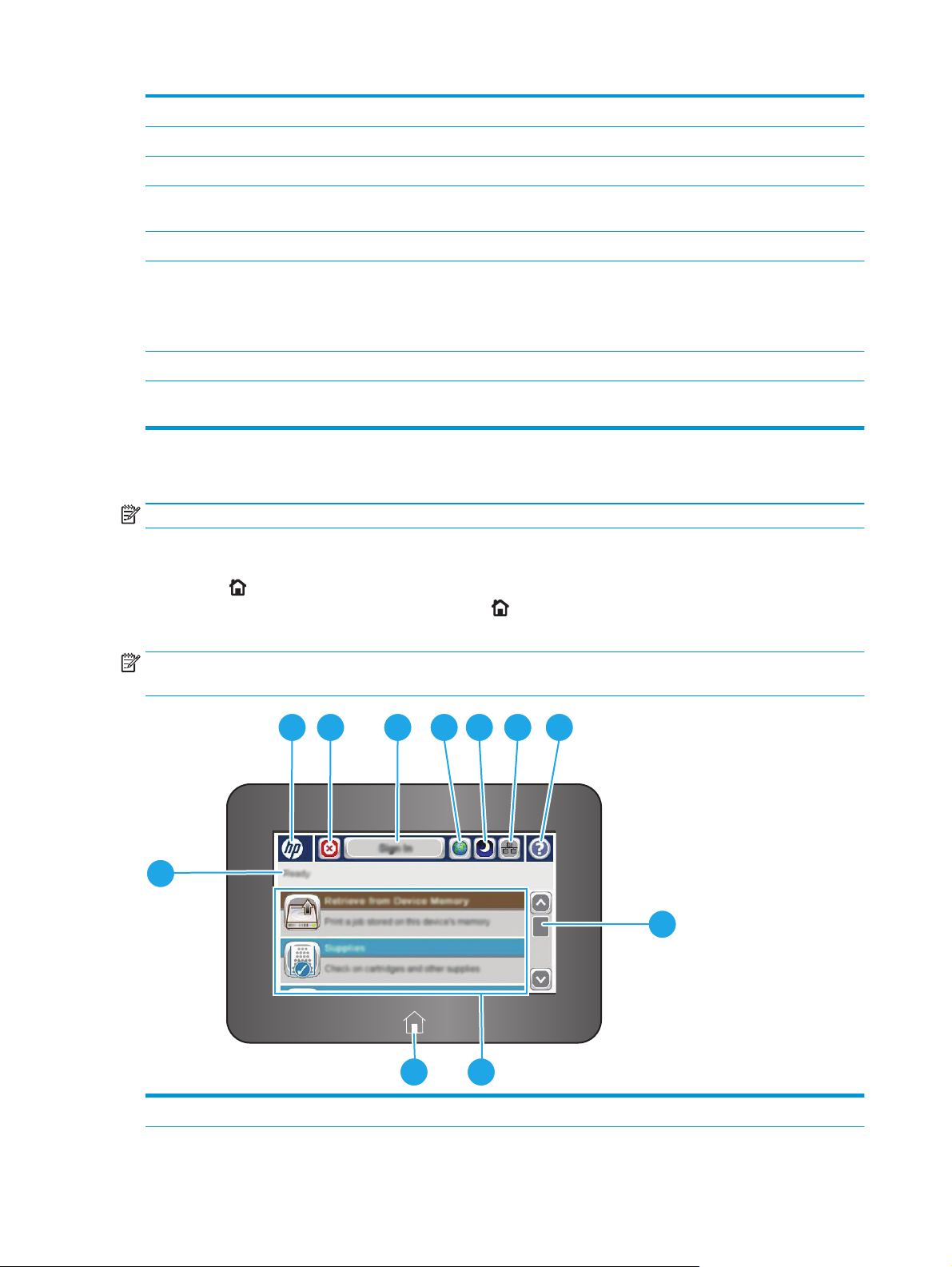
4 Қалта түймесі Retrieve Job (Шығару тапсырмасы) мәзіріне жылдам өткізеді
5 Негізгі түймешігі Мәзірлерді ашады және жабады
6 Кері түймесі Мәзір тармағында бір деңгейге артқа жылжытады немесе бір сандық енгізуді кері қайтарады
7 Төмен бағытты
көрсеткі
8 Тоқтату түймесі Сол мезеттегі баспа тапсырмасын тоқтатып, өнімдегі қағаздарды шығарады
9 OK түймесі
10 Анықтама түймешігі Басқару панелінің дисплейіндегі хабар туралы ақпарат береді
11 Жоғары бағытты
көрсеткі
Тізімдегі келесі элементке өткізеді немесе сандық элементтердің мәнін кішірейтеді
●
Кез келген тармақтың та
●
Басқару панелінің дисплейінде бөлектелген элементке байланысты әрекетті орындайды
●
Жағдай түзетілген кезде қате туралы хабарды өшіреді
Тізімдегі бұрынғы элементке өткізеді немесе сандық элементтердің мәнін үлкейтеді
ңдалған мән
ін сақтайды
Басқару тақтасының түрі (сенсорлы басқару тақтасы, тек x моделі)
ЕСКЕРТПЕ: Көруді оңайлату үшін, басқару тақтасын бір жаққа қисайтыңыз.
Негізгі экран өнім мүмкіндіктерін пайдалануға мүмкіндік беріп, өнімнің ағымдағы күйін көрсетеді.
«Бастапқы»
тақтасының астыңғы сол жағындағы «Бастапқы»
жақ бұрышындағы «Бастапқы» түймесін түртіңіз.
түймесін түртіп, кез келген уақытта бастапқы экранына қайтыңыз. Өнімнің басқару
түймесін түртіңіз немесе көп экранның үстіңгі сол
ЕСКЕРТПЕ: негізгі экранда көрсетілетін мүмкіндіктер өнімнің конфигурациясына байланысты әр түрлі
болуы мүмкін.
2 3 4 5 6 7 8
1
9
1011
1 Құрылғы күйі Күй жолы жалпы өнім күйі туралы ақпарат береді.
61-тарау Өнімге шолу KKWW
Page 17
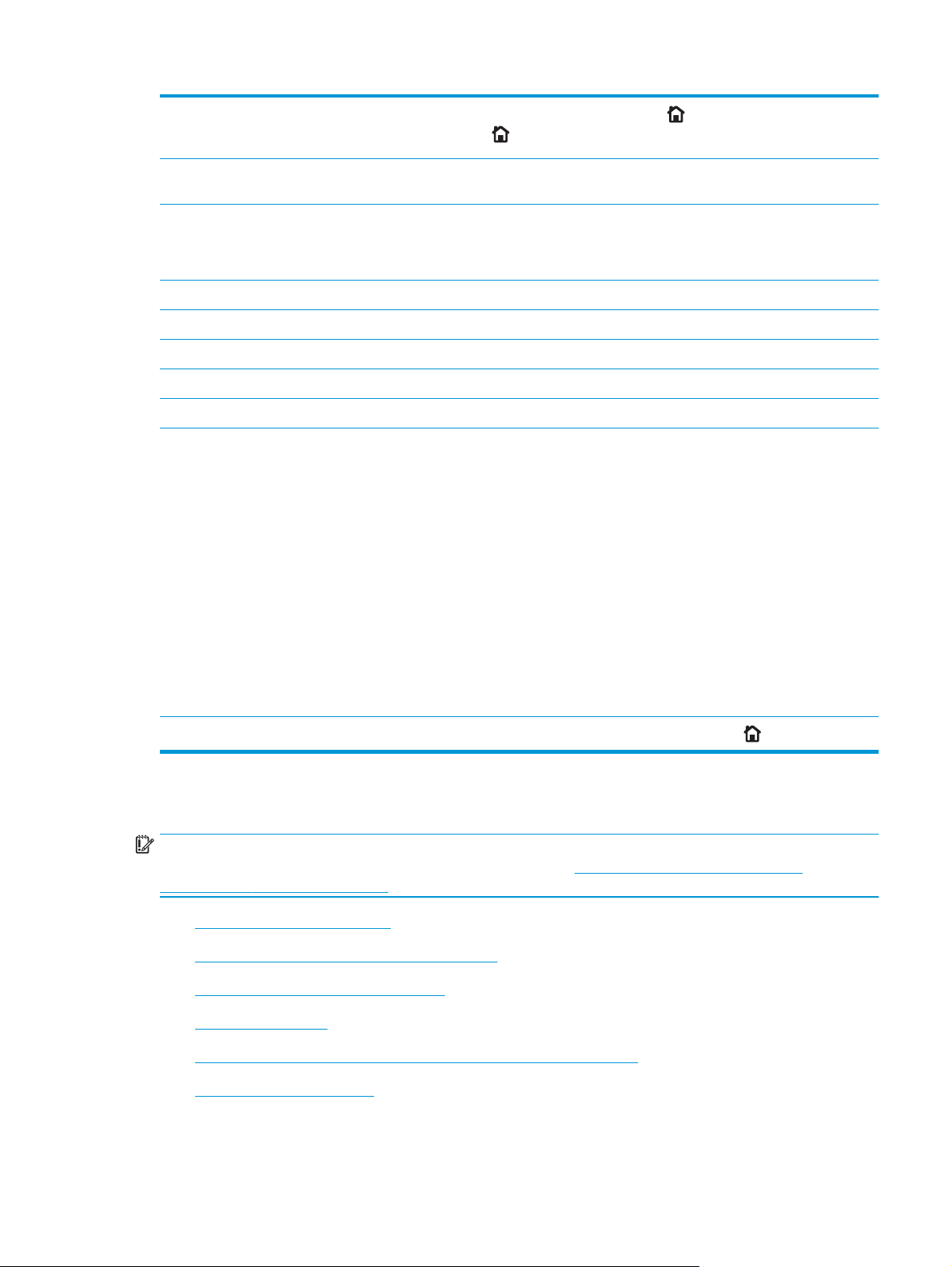
2HP логотипі немесе
Home (Негізгі бет)
түймешігі
3 Тоқтату түймешігі Ағымдағы тапсырманы кідірту үшін тоқтату түймешігін түртіңіз. Job Status (Тапсырма күйі)
Негізгі экраннан басқа барлық экранда HP логотипі негізгі
экранға оралу үшін негізгі
экраны ашылады да, тапсырмадан бас тарту немесе жалғастыру опциялары беріледі.
түймесін түртіңіз.
түймесіне өзгереді. Негізгі
4 Sign In (Кіру) немесе
Sign Out (Шығу) түймесі
д
5 Тіл
6 Күту түймешігі Өнімді ұйқы режиміне қою үшін ұйқы режимі түймешігін басыңыз.
7 Желі түймешігі Желілік байланыс туралы ақпаратты табу үшін желі түймешігін түртіңіз.
8 Анықтама түймешігі Ендірілген анықтама жүйесін ашу үшін Help (Анықтама) түймешігін түртіңіз.
9 Жылжыту жолағы Қол жетімді мүмкіндіктердің толық тізімін көру үші
10 Мүмкіндіктер Өнім конфигурациясына байланысты бұл аймақта көрсетілетін мүмкіндіктер келесі
і таңдау түймешігі Басқару тақтасының дисплейі үшін тілді таңдау үшін осы түймешікті түртіңіз.
Қорғалған мүмкіндіктерге қол жеткізу үшін Sign In (Кіру) түймесін түртіңіз.
Өнімнен шығу үшін Sign Out (Шығу) түймесін түртіңіз. Өнім барлық опциялардың әдепкі
параметрлерін қалпына келтіреді.
н жы
лжыту жолағын пайдаланыңыз.
элементтердің кез келгенін қамтуы мүмкін:
●
Құрылғы жадына сақтау
●
USB жадынан шығарып алу
●
Құрылғы жадынан шығару
●
Job Status (Тапсырма күйі)
●
Жабдықтар
●
Науалар
●
Басқару
●
11 Негізгі түймешігі
Өнімнің бастапқы экранына кез келген уақытта қайту үшін, «Бастапқы»
Өнімнің ерекшеліктері
МАҢЫЗДЫ АҚПАРАТ: Төмендегі техникалық сипаттамалар жарияланған уақытында дұрыс болып
табылады, бірақ олар өзгеруі мүмкін. Ағымдағы ақпаратты
www.hp.com/support/colorljM553 бөлімінен қараңыз.
●
Техникалық сипаттамалары
●
Қолдау көрсетілетін операциялық жүйелер
●
Мобильді басып шығару шешімдері
●
Өнімнің өлшемдері
●
Энергияны тұтыну, электрлік сипаттамалары және дыбыс бөлуі
●
Қоршаған жұмыс ауқымы
Құрылғыға техникалық қызмет көрсету
түймесін түртіңіз.
www.hp.com/support/colorljM552,
KKWW Өнімнің ерекшеліктері 7
Page 18
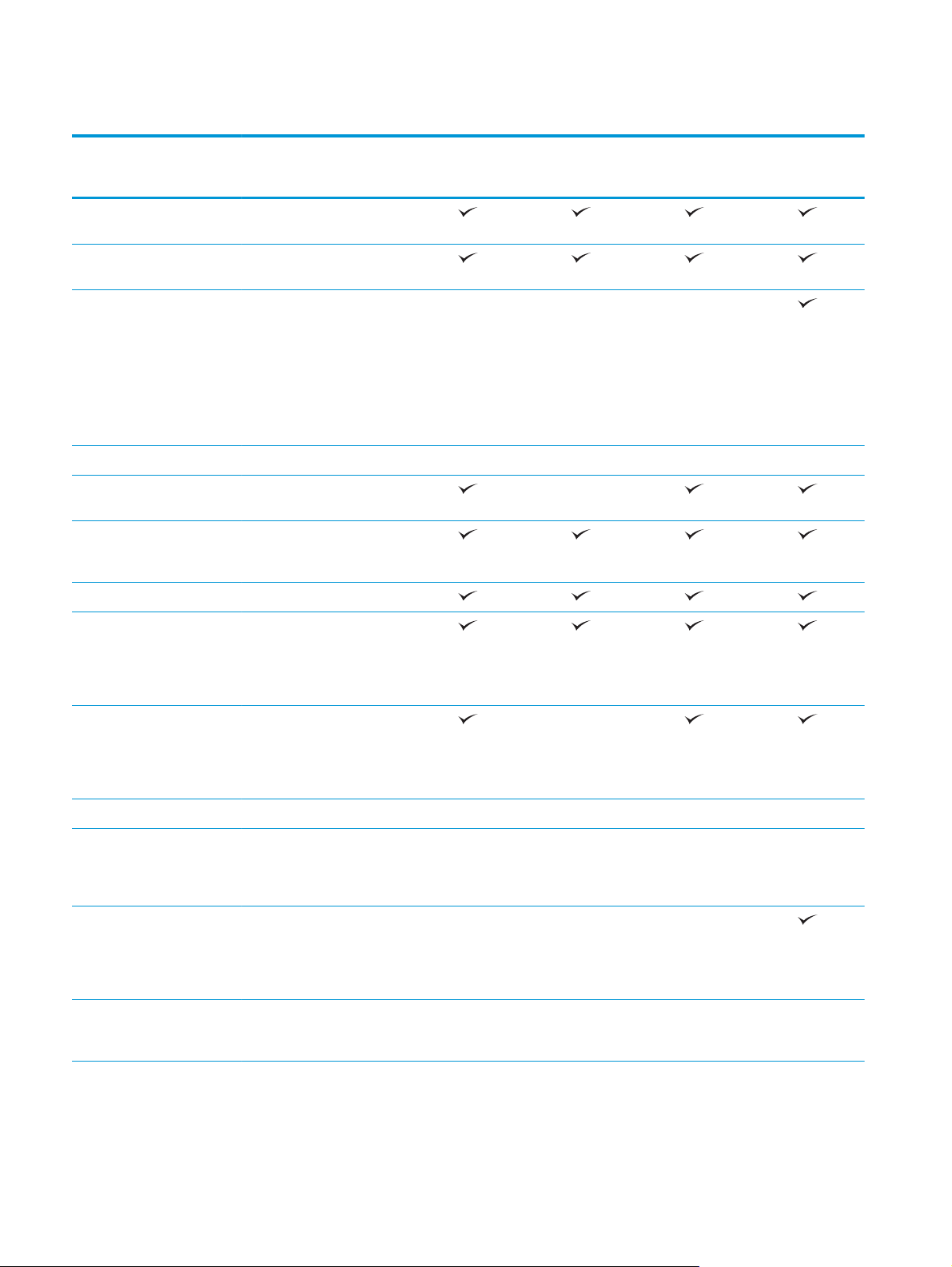
Техникалық сипаттамалары
Модель аты
Өнім нөмірі
Қағаз салу 1-науа (сыйымдылығы 100
2-науа (сыйымдылығы 550
3-науа (1 x 550 парақтық
Принтер тірегі ҚосымшаҚосымшаҚосымшаҚосымша
Автоматты дуплекстік
Байланыс мүмкіндігі IPv4 және IPv6 бар
Hi-Speed USB 2.0
M552dn
B5L23A
парақ)
парақ)
Қосымша Қосымша Қосымша
қағаз бергіш)
ЕСКЕРТПЕ: M552 үлгісі бір
1 x 550-парақтық қағаз
бергішті қабылдайды.
M553 үлгісі үш 1 x 550
парақтық қағаз бергішке
дейін қабылдайды.
басып шығару
10/100/1000 Ethernet желі
байланысы
M553n
B5L24A
Жоқ
M553dn
B5L25A
M553x
B5L26A
Компьютерсіз басып
Қосалқы құрал мен үшінші
HP ішкі USB порттары ҚосымшаҚосымшаҚосымшаҚосымша
HP Jetdirect 3000w NFC/
Мобильді құрылғылардан
Сымсыз қосуға арналған HP
шығаруға және енгізілген
бағдарламалық құралды
жаңартуға арналған оңай
қол жетімді USB порты
Қолданылмайды
тарап құрылғыларын
жалғауға арналған
Жабдықтарды біріктіру
қалтасы
Қосымша Қосымша Қосымша Қолдау жоқ
Мобильді құрылғылардан
басып шығаруға арналған
сымсыз қосалқы құрал
Қолданылмайды Қолданылмайды Қолдау жоқ
басып шығаруға арналған
HP жақын өрістік
байланысы (NFC) және Wi-Fi
Direct функциясы
ҚосымшаҚосымшаҚосымшаҚосымша
Jetdirect 2900nw баспа
сервері
81-тарау Өнімге шолу KKWW
Page 19
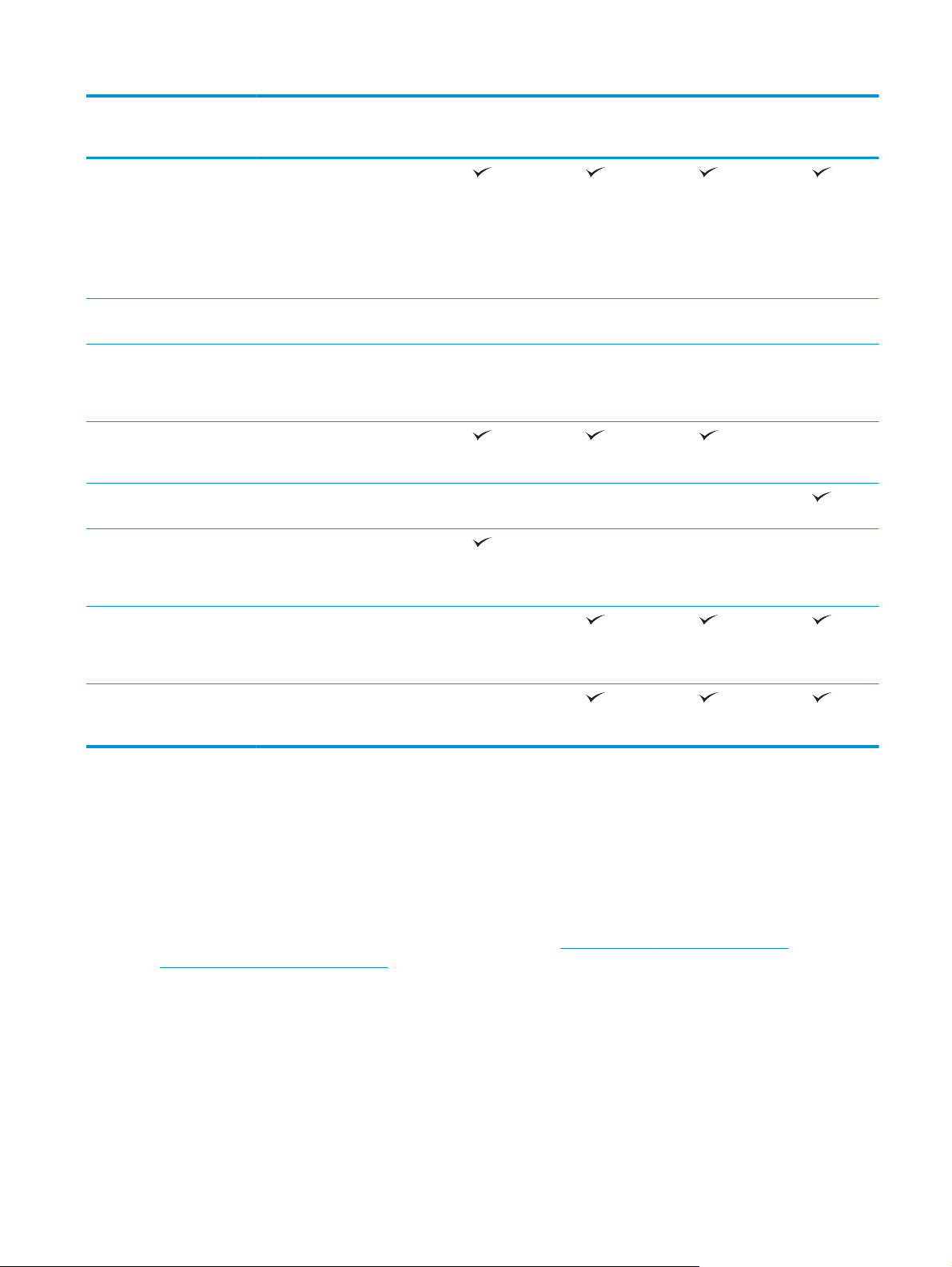
Модель аты
M552dn
M553n
M553dn
M553x
Өнім нөмірі
Жад 1 ГБ негізгі жад
ЕСКЕРТПЕ: M553 үлгілері
үшін 1 ГБ негізгі жад DIMM
жад модулін қосу арқылы 2
ГБ дейін кеңейтіледі. M552
үлгісі үшін жадты кеңейту
қолданылмайды.
HP қауіпсіз өнімділігі
жоғары қатты дискісі
Қауіпсіздік Өнім арқылы өтетін барлық
Басқару тақтасының
дисплейі және кірісі
Түсті сенсорлы экранның
Басып шығару A4 өлшемді қағазға 33
деректерді кодтауға
арналған HP сенімді
платформалық модулі
10 пернелі пернетақтасы
бар 4 жолды графикалық
дисплей
басқару тақтасы
парақ/минут және Letter
өлшемді қағазға 35 парақ/
минут басып шығарады
B5L23A
Қолданылмайды Қосымша Қосымша Қосымша
Қосымша Қосымша Қосымша Қосымша
Қолданылмайды Қолданылмайды Қолдау жоқ
B5L24A
B5L25A
B5L26A
Қолдау жоқ
A4 өлшемді қағазға 37
парақ/минут және Letter
өлшемді қағазға 40 парақ/
минут басып шығарады
Оңай қол жететін USB
арқылы басып шығару
(компьютер қажет емес)
Қолдау көрсетілетін операциялық жүйелер
Төмендегі ақпарат өнімге қатысты Windows PCL 6 және OS X баспа драйверлеріне және қораптағы
бағдарламалық құрал орнату CD дискісіне қатысты.
Windows: Windows операциялық жүйесіне қарай, HP бағдарламалық құрал орнату CD дискісі толық
бағдарламалық құрал орнату құралын пайдаланған кезде «HP PCL.6» немесе «HP PCL 6» 3 нұсқасы
драйверін қосымша бағдарламалық құралдармен бірге орнатады. «HP PCL-6» 4 нұсқалы драйверін осы
өнімнің қолдау көрсететін веб-сайтынан жүктеп алыңыз:
www.hp.com/support/colorljM553.
Mac компьютерлері және OS X: Mac компьютерлері мен Apple мобильді құрылғыларына осы өніммен
бірге қолдау көрсетіледі. OS X баспа драйвері мен баспа утилитасын hp.com сайтынан жүктеп алуға
болады және Apple Software Update арқылы да алынуы мүмкін. HP OS X бағдарламалық құралы
қораптағы ықшам дискіде берілмейді. OS X орнатқыш бағдарламасын жүктеп алу үшін, мына
қадамдарды орындаңыз:
www.hp.com/support/colorljM552,
KKWW Өнімнің ерекшеліктері 9
Page 20
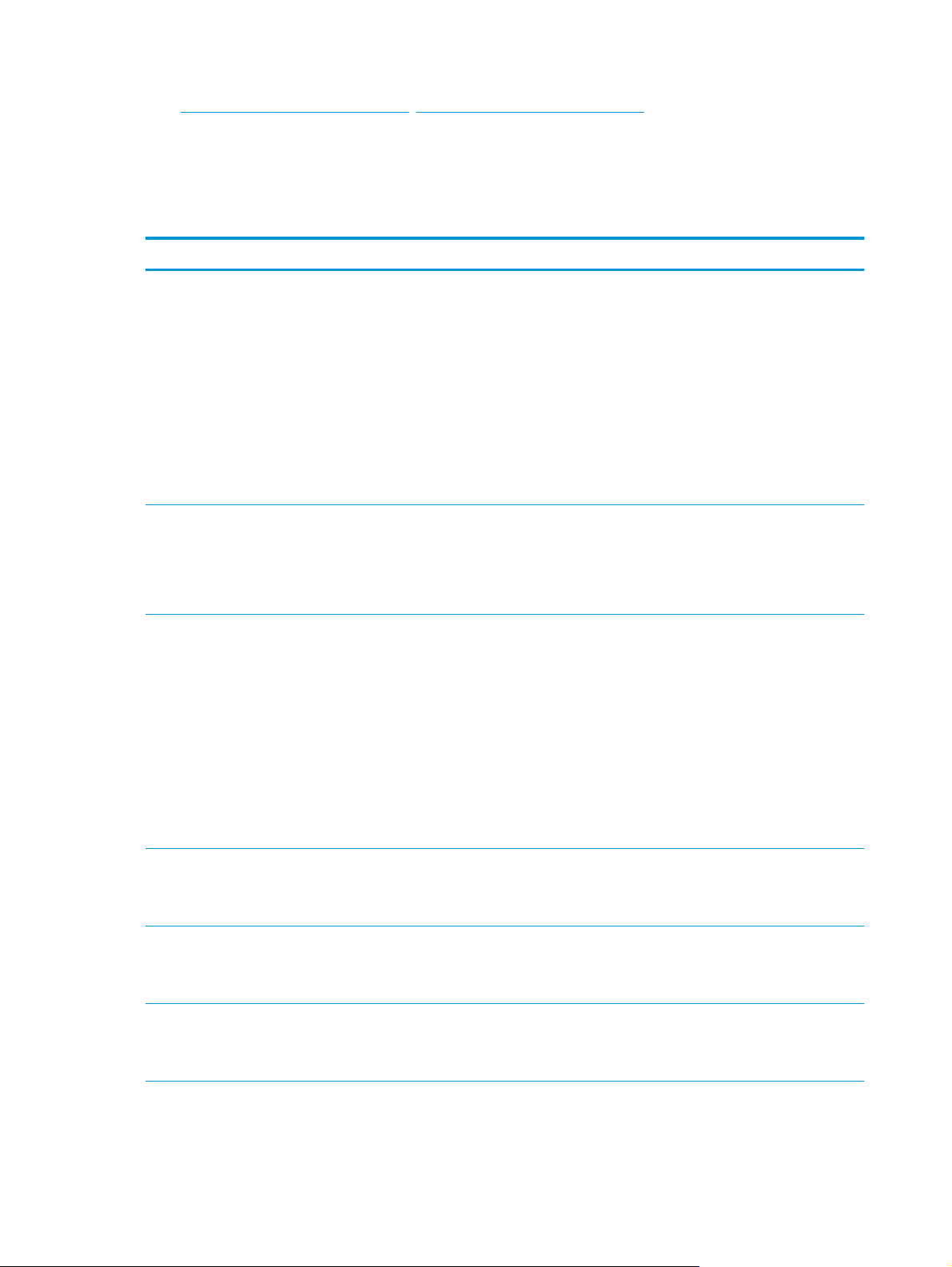
1. www.hp.com/support/colorljM552, www.hp.com/support/colorljM553 торабына өтіңіз.
2. Support Options (Қолдау опциялары) тармағын, одан кейін Download Options (Жүктеп алу
опциялары) астынан Drivers, Software & Firmware (Драйверлер, бағдарламалық құрал мен
микробағдарлама) тармағын таңдаңыз.
3. Операциялық жүйе нұсқасын басып, Download (Жүктеу) түймесін басыңыз.
Операциялық жүйе Орнатылған драйвер Ескертпелер
Windows® XP SP3, 32 биттік «HP PCL.6» өнімге қатысты баспа
драйвері осы операциялық жүйеге негізі
бағдарламалық құралды орнатудың бір
бөлігі ретінде орнатылады. Негізгі
орнату құралы драйверді ғана
орнатады.
Windows Vista®, 32 биттік «HP PCL.6» өнімге қатысты баспа
драйвері осы операциялық жүйеге негізі
бағдарламалық құралды орнатудың бір
бөлігі ретінде орнатылады. Негізгі
орнату құралы драйверді ғана
орнатады.
Windows Server 2003 SP2, 32 биттік «HP PCL.6» өнімге қатысты баспа
драйвері осы операциялық жүйеге негізі
бағдарламалық құралды орнатудың бір
ігі ретінде орнатылады. Негізгі
бөл
орнату құралы драйверді ғана
орнатады.
Толық бағдарламалық құралды орнату
құралын бұл операциялық жүйе
қолдамайды.
64 биттік операциялық жүйелер үшін
UPD драйверлерін пайдаланыңыз.
Microsoft корпорациясы 2009 жылдың
сәуір айында Windows XP жүйесіне
негізгі қолдау көрсетуді тоқтатты. HP
компаниясы тоқтатылған XP
операциялық жүйесі үшін ең жақсы
лдауды қамтамасыз етуді
қо
жалғастырады.
Толық бағдарламалық құралды орнату
құралын бұл операциялық жүйе
қолдамайды.
64 биттік операциялық жүйелер үшін
UPD драйверлерін пайдаланыңыз.
Толық бағдарламалық құралды орнату
құралын бұл операциялық жүйе
қолдамайды.
64 биттік операциялық жүйелер үшін
UPD драйверлерін пайдаланыңыз.
Microsoft корпорациясы 2010 жылдың
шілде айында Windows Server 2003
операциялық жүйесіне негізгі қолдау
көрсетуді тоқтатты. HP компаниясы
тоқтатылған Server 2003 операциялық
жүйесі үшін ең жақсы қолдауды
қамтамасыз етуді жалғастырады.
Windows 7 SP1, 32 биттік және 64 биттік «HP PCL 6» өнімге қатысты баспа
драйвері осы операциялық жүйеге нег
бағдарламалық құралды орнатудың бір
бөлігі ретінде орнатылады.
32 биттік және 64 биттік Windows 8 «HP PCL 6» өнімге қатысты баспа
драйвері осы операциялық жүйеге негізі
бағдарламалық құралды орнатудың бір
бөлігі ретінде орнатылады.
Windows 8.1, 32 биттік және 64 биттік «HP PCL 6» өнімге қатысты баспа
драйвері осы операциялық жүйеге негізі
бағдарламалық құралды орнатудың бір
бөлігі ретінде орнатылады.
ізі
Windows 8 RT нұсқасына Microsoft IN OS
4 нұсқасының 32 биттік драйвері
арқылы қолдау көрсетіледі.
Windows 8
OS 4 нұсқасының 32 биттік драйвері
арқылы қолдау көрсетіледі.
.1 RT нұсқасына Microsoft IN
10 1-тарау Өнімге шолу KKWW
Page 21
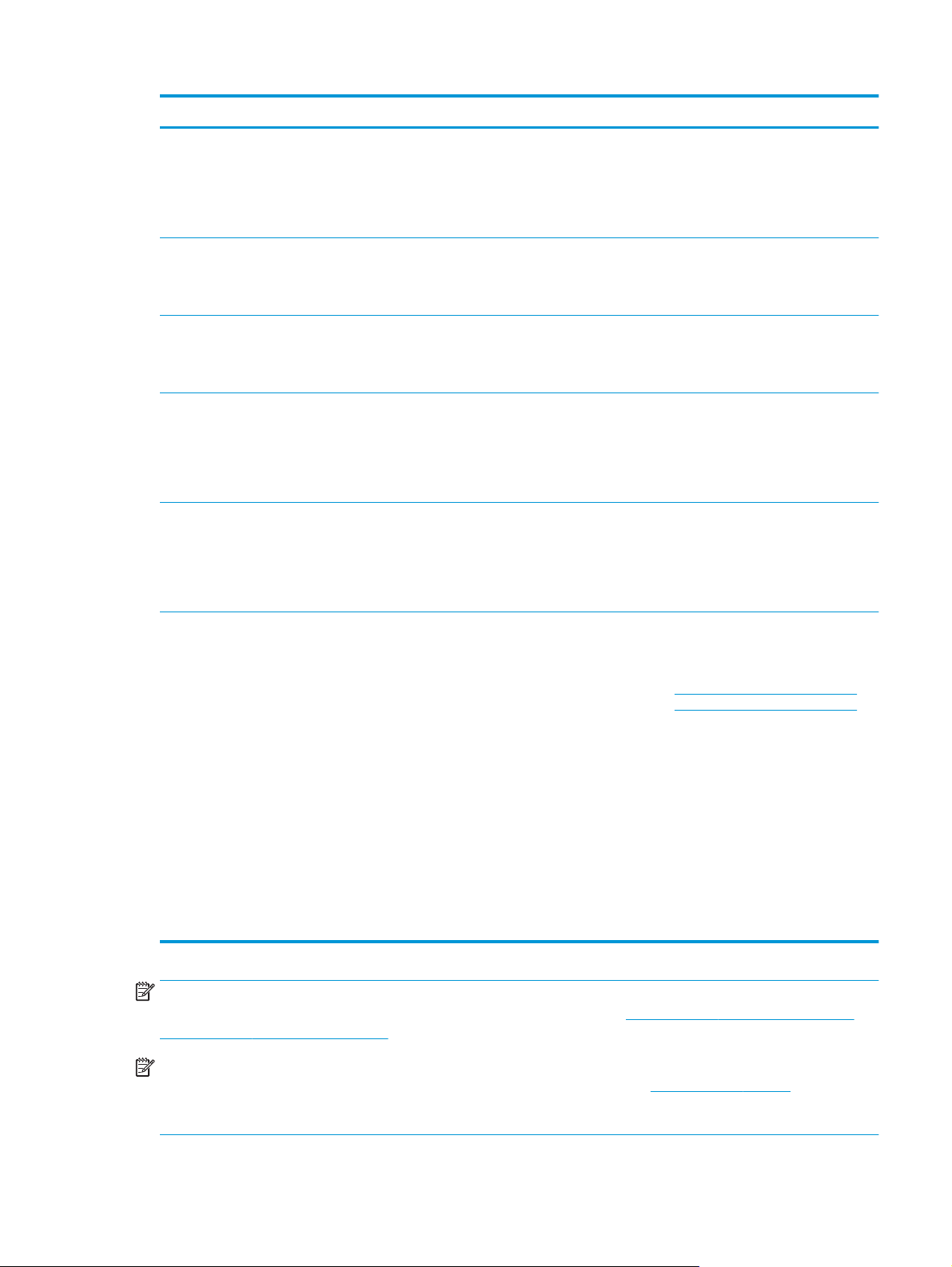
Операциялық жүйе Орнатылған драйвер Ескертпелер
Windows Server 2008 SP2, 32 биттік «HP PCL.6» өнімге қатысты баспа
64 биттік Windows Server 2008 SP2 «HP PCL 6» өнімге қатысты баспа
Windows Server 2008 R2, SP 1, 64 биттік «HP PCL 6» өнімге қатысты баспа
64 биттік Windows Server 2012 Бағдарлама орнату құралы Windows
Windows Server 2012 R2, 64 биттік Бағдарлама орнату құралы Windows
драйвері осы операциялық жүйеге негізі
бағдарламалық құралды орнатудың бір
бөлігі ретінде орнатылады. Негізгі
орнату құралы драйверді ғана
орнатады
драйвері осы операциялық жүйеге негізі
бағдарламалық құралды орнатудың бір
бөлігі ретінде орнатылады.
драйвері осы операциялы
бағдарламалық құралды орнатудың бір
бөлігі ретінде орнатылады.
Server 2012 нұсқасына қолдау
көрсетпейді, бірақ «HP PCL 6» 3 нұсқасы
мен «HP PCL-6» 4 нұсқасының өнімге
қатысты баспа драйверлері оған қолдау
көрсетеді.
Server 2012 нұсқасына қолдау
көрсетпейді, бірақ «HP PCL 6» және «HP
PCL-6» 4 нұсқасының өнімге қатысты
баспа драйверлері оған қолдау
еді.
көрсет
қ жүйеге негізі
Толық бағдарламалық құралды орнату
құралын бұл операциялық жүйе
қолдамайды.
Драйверді HP веб-сайтынан жүктеп
алып, Windows принтер қосу құралын
пайдаланып орнатыңыз.
Драйверді HP веб-сайтынан жүктеп
алып, Windows принтер қосу құралын
пайдаланып орнатыңыз.
OS X 10.7 Lion, OS X 10.8 Mountain Lion
және OS X 10.9 Mavericks
OS X баспа драйвері мен баспа
утилитасын hp.com сайтынан жүктеп
алуға болады және Apple Software
Update арқылы да алынуы мүмкін. HP
OS X бағдарламалық құралы қораптағы
ықшам дискіде берілмейді.
OS X үшін осы өнімнің қолдау көрсететін
веб-сайтынан толық орнату құралын
жүктеп алыңыз.
www.hp.com/support/colorljM552,
1.
www.hp.com/support/colorljM553
торабына өтіңіз.
2. Support Options (Қолдау
опциялары) тармағын, одан кейін
Download Options (Жүктеп алу
опциялары) астынан Drivers,
Software & Firmware (Драйверлер,
бағдарламалық құрал мен
микробағдарлама) тармағын
таңдаңыз.
3. Операциялық жүйе нұсқасын
басып, Download (Жүктеу) түймесін
басыңыз.
ЕСКЕРТПЕ: Қолдау көрсетілетін операциялық жүйелердің ағымдағы тізімін көру үшін HP
компаниясының барлығы қосылған анықтамасын алу мақсатында
www.hp.com/support/colorljM552,
www.hp.com/support/colorljM553 торабына өтіңіз.
ЕСКЕРТПЕ: Клиенттік және серверлік операциялық жүйелер туралы және осы өнімнің HP UPD PCL6,
UPD PCL 5 және UPD PS драйвер қолдауы туралы мәліметтер алу үшін,
www.hp.com/go/upd веб-
сайтына өтіңіз. Additional information (Қосымша ақпарат) астындағы Link to Supported products
(Қолдау көрсетілетін өнімдерге сілтеме) тармағын таңдаңыз.
KKWW Өнімнің ерекшеліктері 11
Page 22
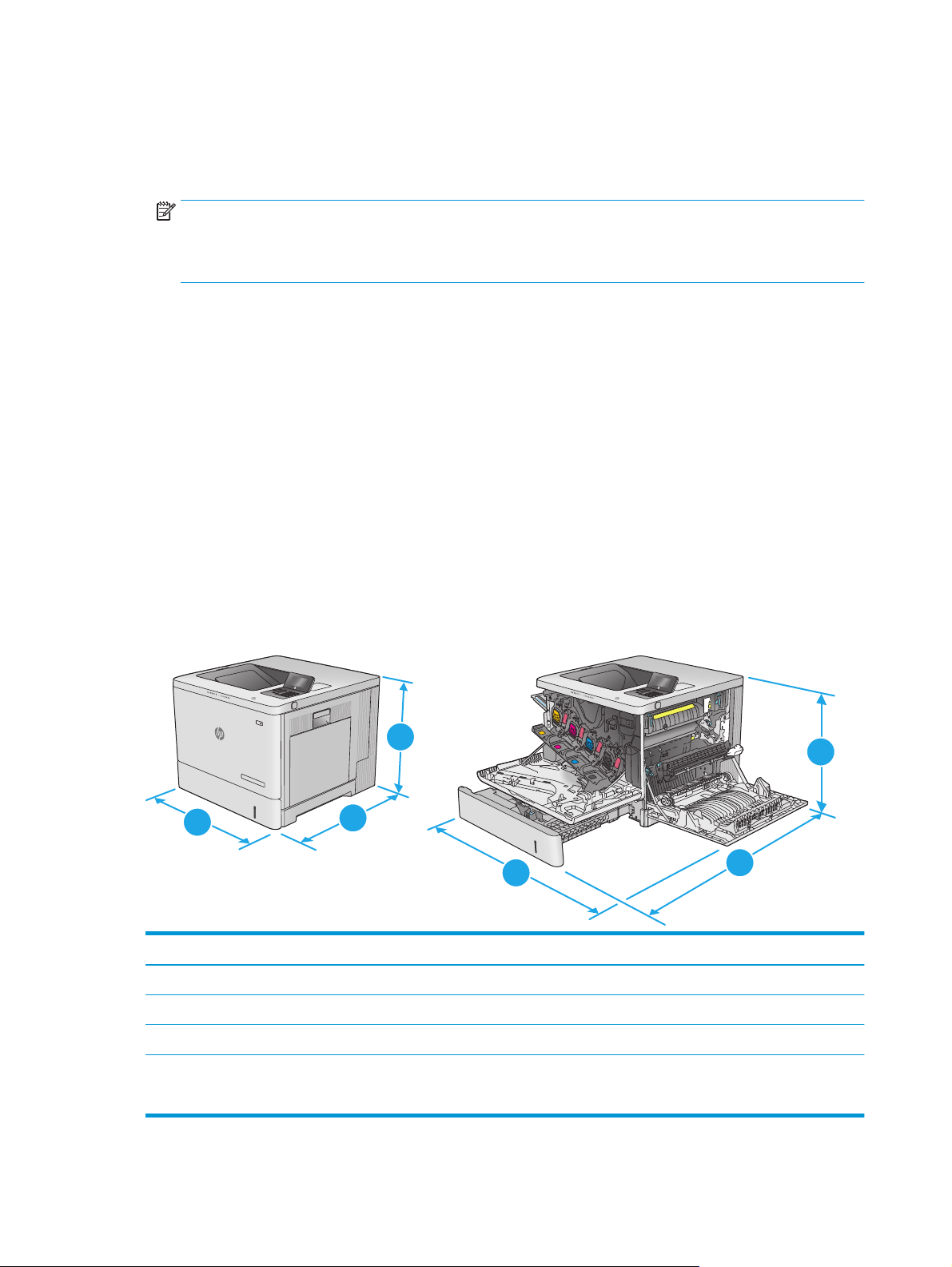
Мобильді басып шығару шешімдері
Өнім мобильді басып шығару үшін мына бағдарламалық құралға қолдау көрсетеді:
●
HP ePrint бағдарламалық құралы
ЕСКЕРТПЕ: HP ePrint бағдарламалық құралы келесі амалдық жүйелерді қолдайды: Windows 7
SP 1 (32 биттік және 64 биттік); Windows 8 (32 биттік және 64 биттік); Windows 8.1 (32 биттік және
64 биттік); және OS X жүйесінің 10.6 Snow Leopard, 10.7 Lion, 10.8 Mountain Lion және 10.9
Mavericks нұсқалары.
●
Электрондық пошта арқылы HP ePrint (HP веб-қызметтерінің қосылуын және өнімнің HP
Connected арқылы тіркелуін қажет етеді)
●
HP ePrint қолданбасы (Android, iOS және Blackberry жүйесінде қолдануға болады)
●
ePrint Enterprise қолданбасы (ePrint Enterprise Server бағдарламалық құралы бар барлық өнімдер
қолдайды)
●
HP Home and Biz қолданбасы (Symbian/Nokia құрылғыларында қолдануға болады)
●
Google Cloud Print 1.0 (өнімнің HP Connected арқылы тіркелуін, содан кейін Google Cloud арқылы
тіркелуін қажет етеді)
●
AirPrint
●
Android басып шығару
Өнімнің өлшемдері
Cурет 1-1 n және dn модельдерінің өлшемдері
3
Өнім толығымен жабық Өнім толығымен ашық
1. Биіктігі 399 мм 399 мм
2. Қалыңдығы 479 мм 771 мм
3. Ені 458 мм 826 мм
Салмағы n моделі: 27 кг
Y
1
M
C
K
1
2
3
2
dn моделі: 27,5 кг
12 1-тарау Өнімге шолу KKWW
Page 23
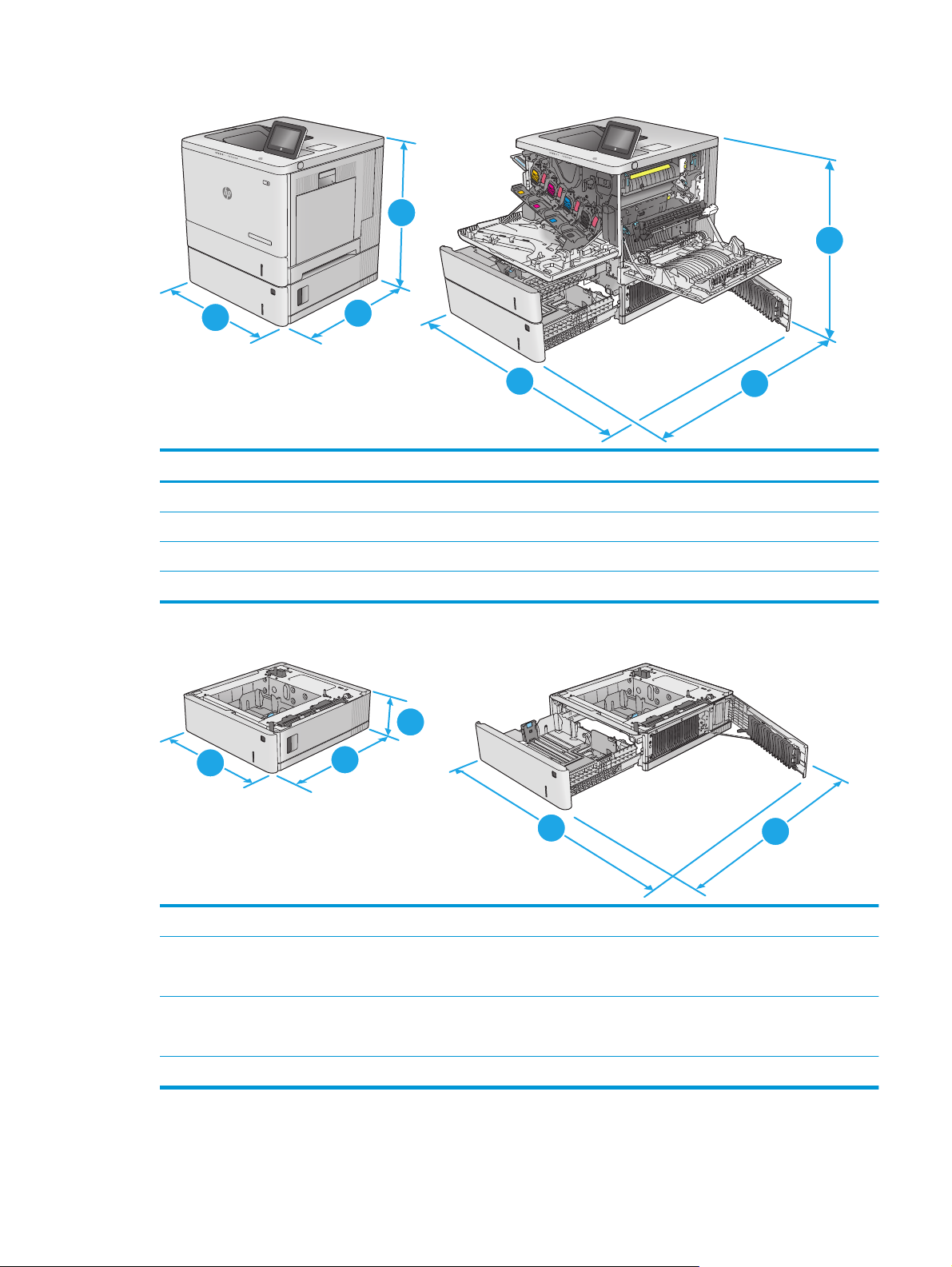
Cурет 1-2 x моделінің өлшемдері
Y
M
C
1
K
1
3
2
3
Өнім толығымен жабық Өнім толығымен ашық
1. Биіктігі 581 мм 581 мм
2. Қалыңдығы 479 мм 771 мм
3. Ені 458 мм 853 мм
Салмағы 33,4 кг
Cурет 1-3 1 x 550 парақтық қағаз бергіштің өлшемдері
1
3
2
2
3
1. Биіктігі 130 мм
2. Қалыңдығы Науа жабық: 458 мм
Науа ашық: 771 мм
3. Ені Астыңғы оң жақ есік жабық: 458 мм
Астыңғы оң жақ есік ашық: 853 мм
Салмағы 5,8 кг
2
KKWW Өнімнің ерекшеліктері 13
Page 24
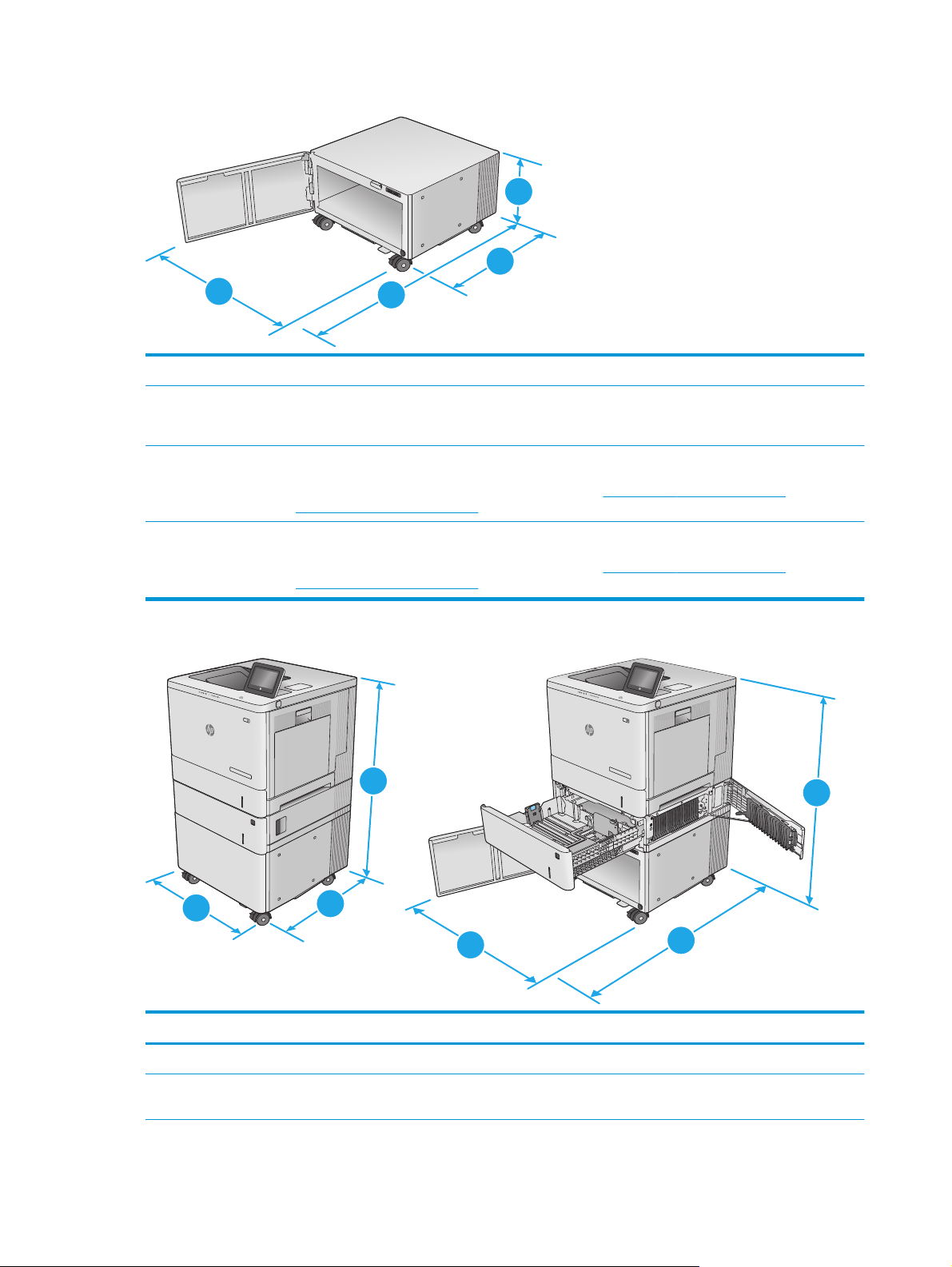
Cурет 1-4 Принтер корпусы және тірегінің өлшемдері
2
1
3
1. Биіктігі 295 мм
2. Қалыңдығы Есік жабық: 465 мм
Есік ашық: 900 мм
3. Ені 460 мм
Бұл мән өзгеруі мүмкін. Ағымдағы ақпаратты алу үшін,
www.hp.com/support/colorljM553 бөліміне өтіңіз.
Салмағы 17,7 кг
Бұл мән өзгеруі мүмкін. Ағымдағы ақпаратты алу үшін,
www.hp.com/support/colorljM553 бөліміне өтіңіз.
Cурет 1-5 Бір 1 x550 парақтық науасы және корпусы/тірегі бар өнімнің өлшемдері
2
www.hp.com/support/colorljM552,
www.hp.com/support/colorljM552,
1
3
Өнімдер мен қосалқы құралдар толығымен жабық Өнімдер мен қосалқы құралдар толығымен ашық
1. Биіктігі 876 мм 876 мм
2. Қалың-
дығы
14 1-тарау Өнімге шолу KKWW
479 мм 900 мм
2
3
2
1
Page 25
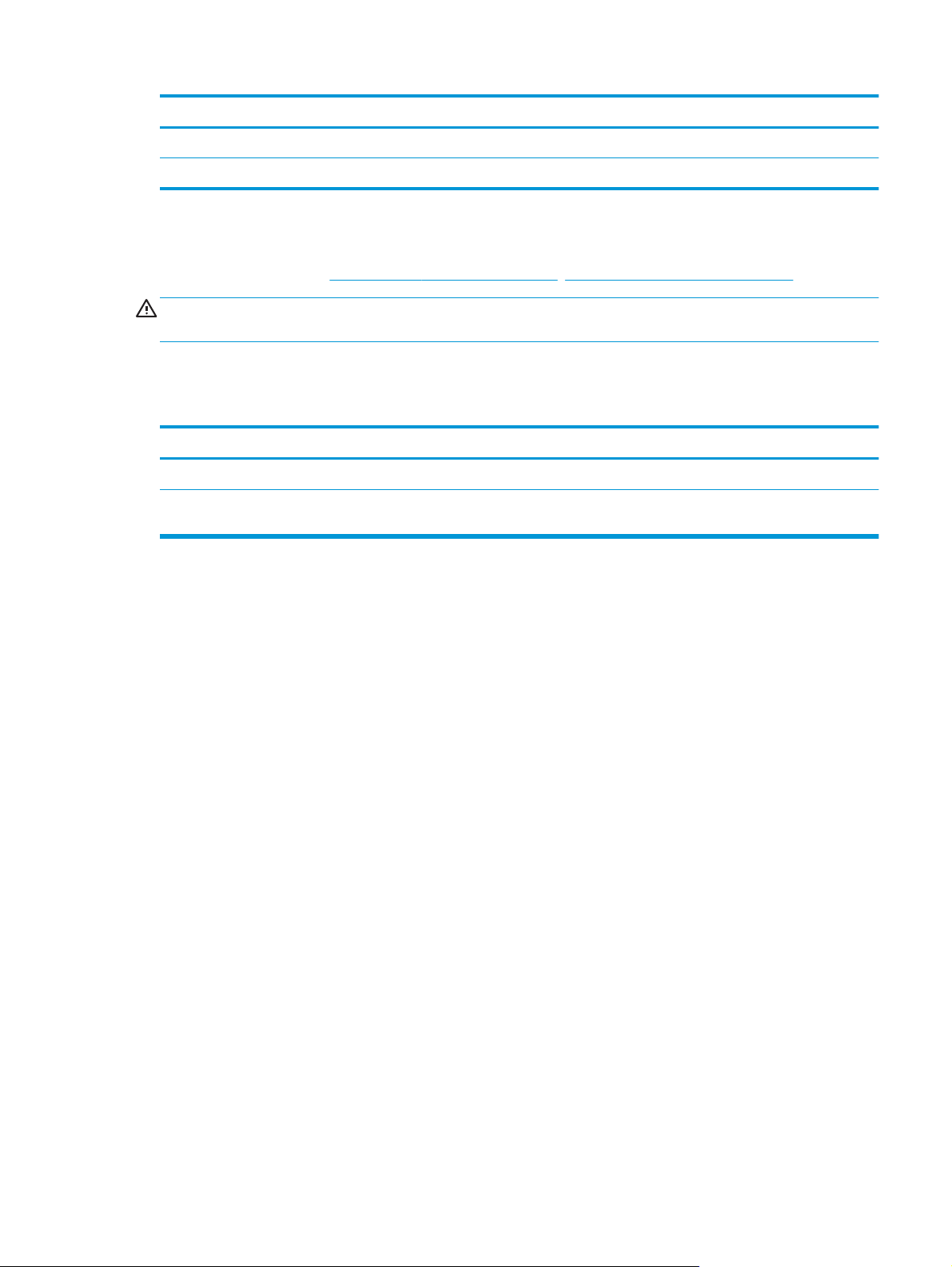
Өнімдер мен қосалқы құралдар толығымен жабық Өнімдер мен қосалқы құралдар толығымен ашық
3. Ені 458 мм 853 мм
Салмағы 51,1 кг
Энергияны тұтыну, электрлік сипаттамалары және дыбыс бөлуі
Ағымдағы ақпарат үшін www.hp.com/support/colorljM552, www.hp.com/support/colorljM553 қараңыз.
ЕСКЕРТУ: электр қуатына қатысты талаптар өнім сатылған елге/аймаққа негізделген. Жұмыс
кернеуін өзгертпеңіз. Бұл өнімді бұзып, өнімнің кепілдігін жарамсыз етеді.
Қоршаған жұмыс ауқымы
Кесте 1-1 Жұмыс ортасының ерекшеліктері
Орта Ұсынылады Рұқсатты
Температура 17-25 °C 15°-30°C
Салыстырмалы ылғалдылық 10-70% салыстырмалы ылғалдылық
(СЫ)
10-80% СЫ
KKWW Өнімнің ерекшеліктері 15
Page 26
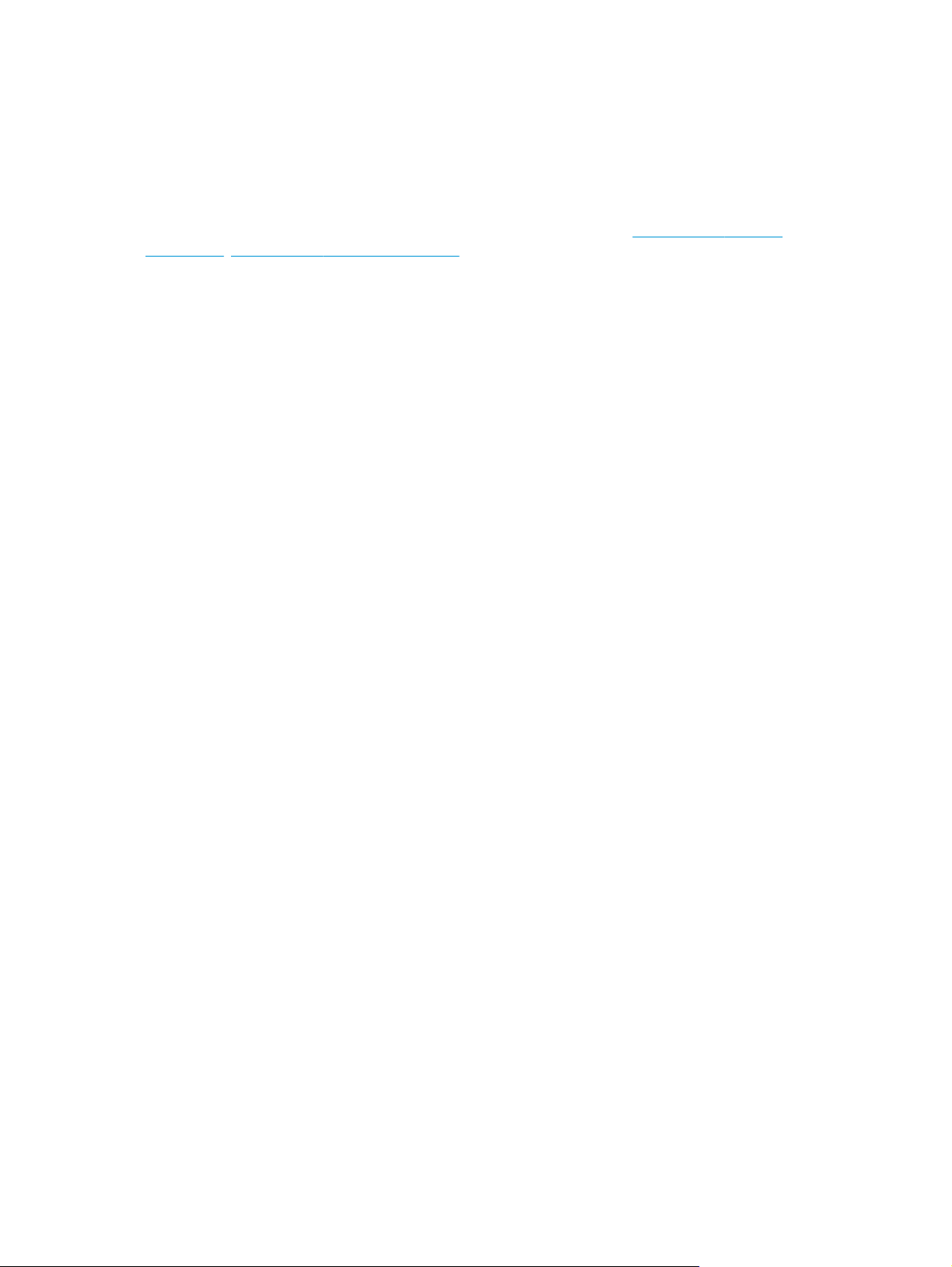
Өнімнің аппараттық құрал параметрлерін және бағдарламалық құралдарды орнату
Негізгі параметрлерді орнату нұсқауларын өніммен бірге келген Аппараттық құралды орнату
нұсқаулығынан қараңыз. Қосымша нұсқаулар алу үшін, Интернеттегі HP қолдау торабына өтіңіз.
Өнім бойынша HP компаниясының жан-жақты анықтамасын алу үшін
colorljM552, www.hp.com/support/colorljM553 мекенжайына өтіңіз. Мына қолдауды іздеңіз:
●
Орнату және параметрлерді реттеу
●
Үйрену және пайдалану
●
Проблемаларды шешу
●
Бағдарламалық құрал жаңартуларын жүктеп алу
●
Қолдау форумдарына қосылу
●
Кепілдік және құқықтық ақпарат табу
www.hp.com/support/
16 1-тарау Өнімге шолу KKWW
Page 27
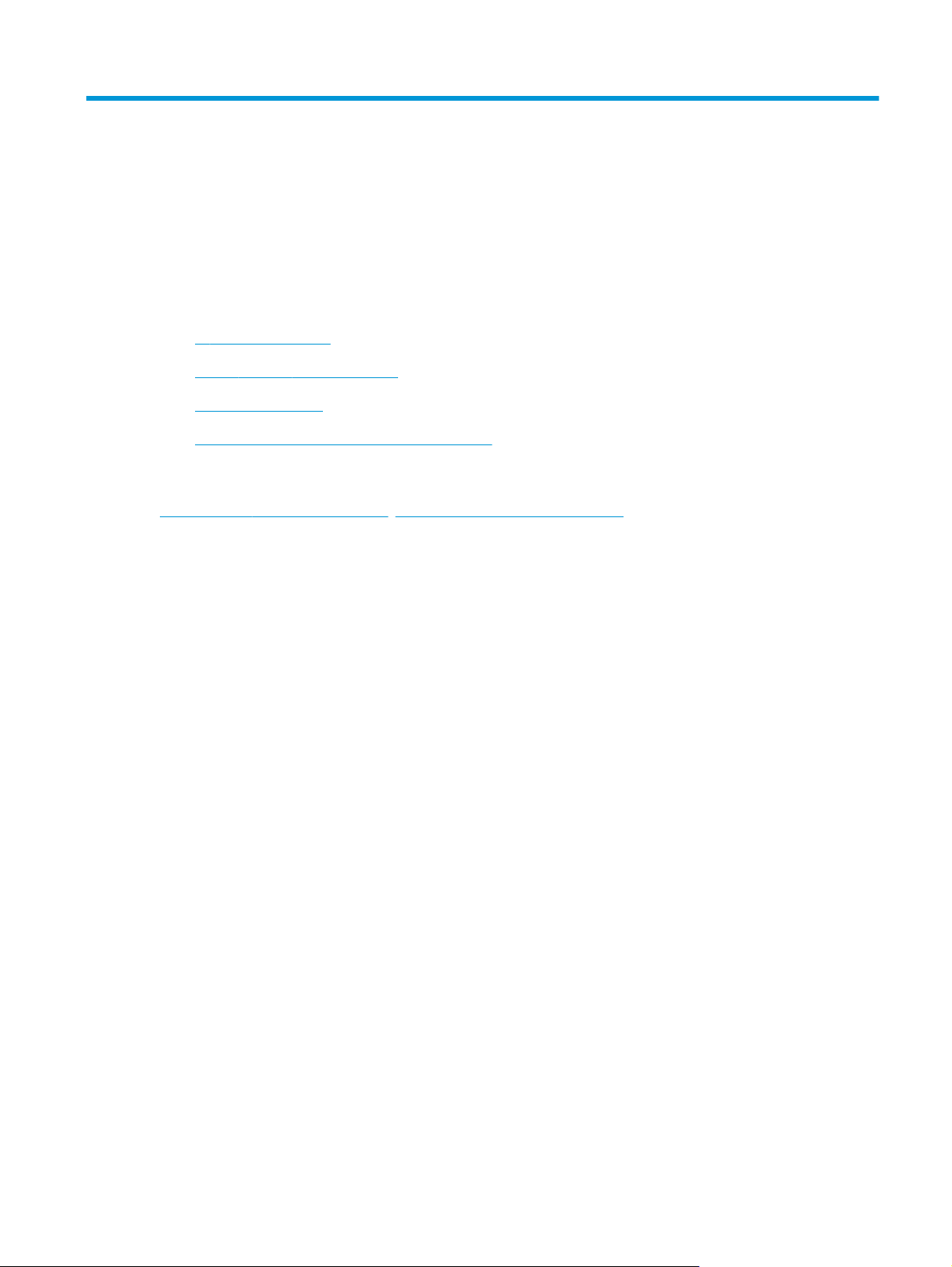
2 Қағаз науалары
●
1-науаға қағаз салу
●
2, 3, 4 және 5-науаларға салу
●
Конверттерді салу
●
Жапсырмаларды салу және басып шығару
Қосымша ақпарат алу үшін:
www.hp.com/support/colorljM552, www.hp.com/support/colorljM553 торабына өтіңіз.
Өнім бойынша HP компаниясының жан-жақты анықтамасы мынадай ақпаратты қамтиды:
●
Орнату және параметрлерді реттеу
●
Үйрену және пайдалану
●
Проблемаларды шешу
●
Бағдарламалық құрал жаңартуларын жүктеп алу
●
Қолдау форумдарына қосылу
●
Кепілдік және құқықтық ақпарат табу
KKWW 17
Page 28
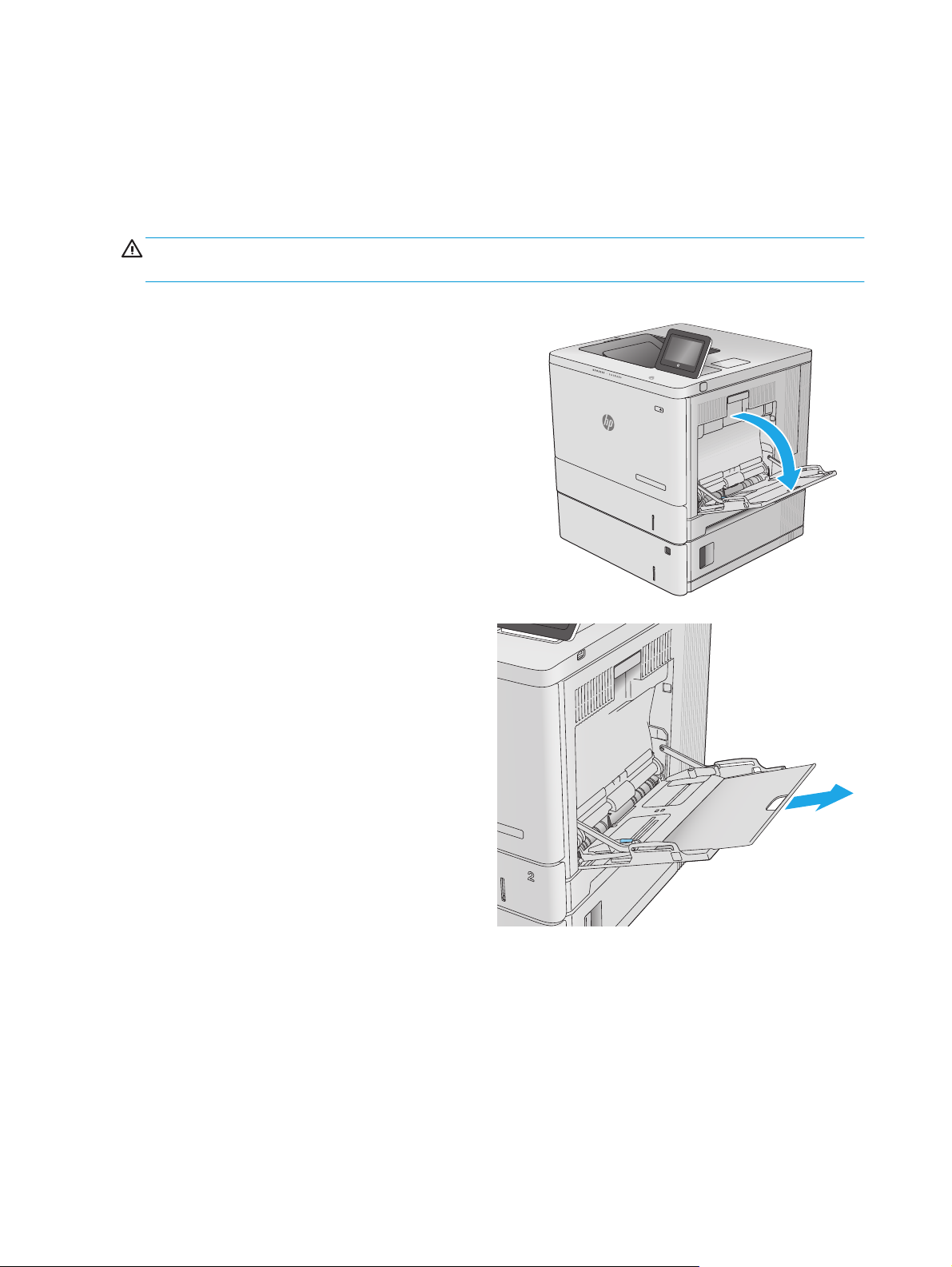
1-науаға қағаз салу
Кіріспе
Төмендегі ақпарат қағаз бен конверттерді 1-науаға салу жолын сипаттайды. Бұл науаға 75 г/м
қағаздың 100 парағына немесе 10 конвертке дейін сыяды.
ЕСКЕРТУ: Кептелуге жол бермеу үшін басып шығару кезінде ешқашан 1-науаға қағаз қоспаңыз
немесе алмаңыз.
1. 1-науаны ашыңыз.
2. Қағазды қолдау үшін науа ұзартқышын
тартыңыз.
2
18 2-тарау Қағаз науалары KKWW
Page 29
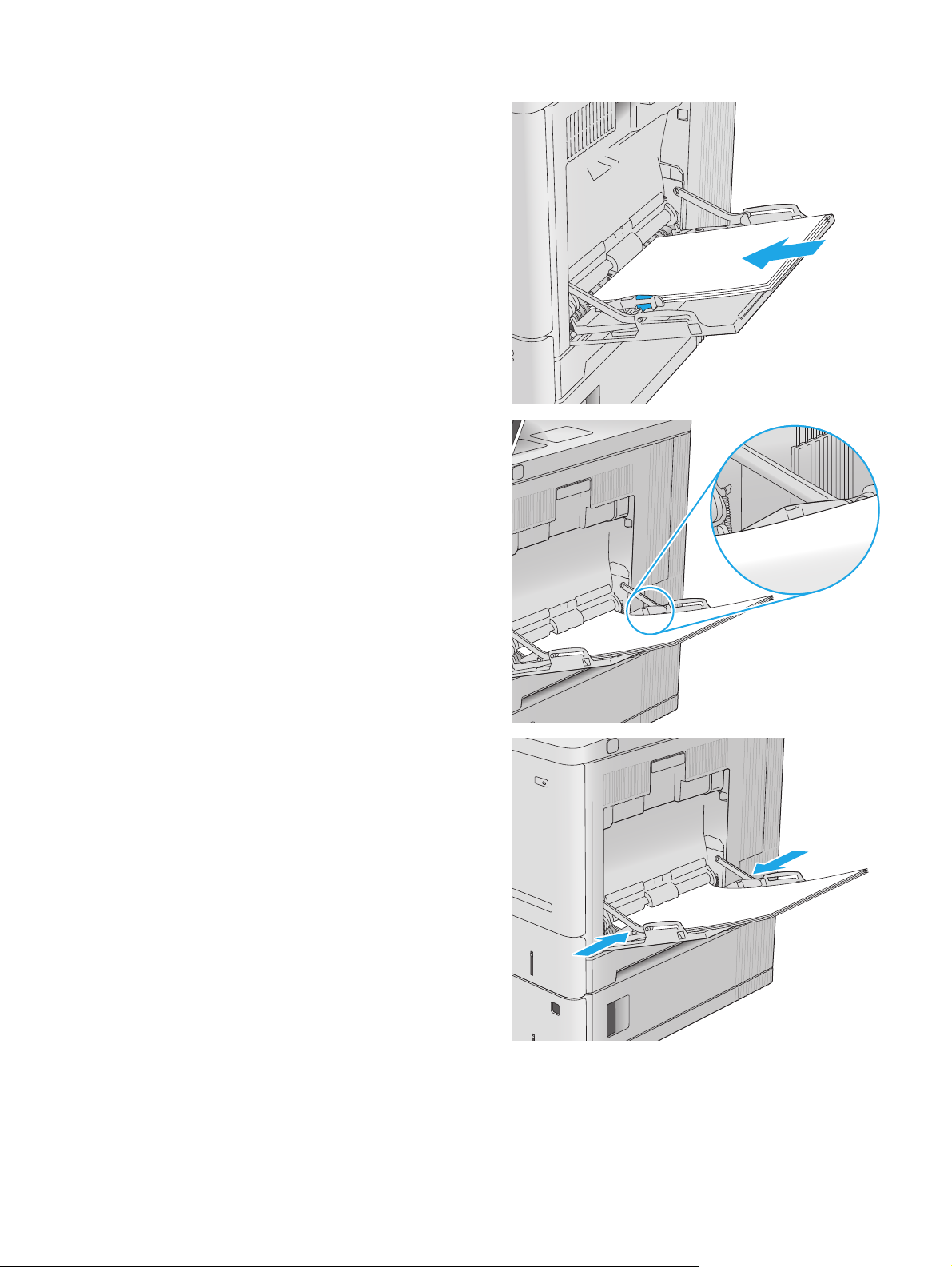
3. Қағаз бағыттауыштарын дұрыс өлшемге
ашып, науаға қағаз салыңыз. Қағазды
бағыттау жолдары туралы ақпаратты
1-
науаның қағаз бағыты (20-бет) бөлімінен
қараңыз.
4. Қағаздың қағаз бағыттауыштардағы толтыру
сызығына шақ келетінін тексеріңіз.
5. Бүйір бағыттауыштарының қағазды
майыстырмай, сәл тиіп тұруы үшін оларды
реттеп алыңыз.
KKWW 1-науаға қағаз салу 19
Page 30
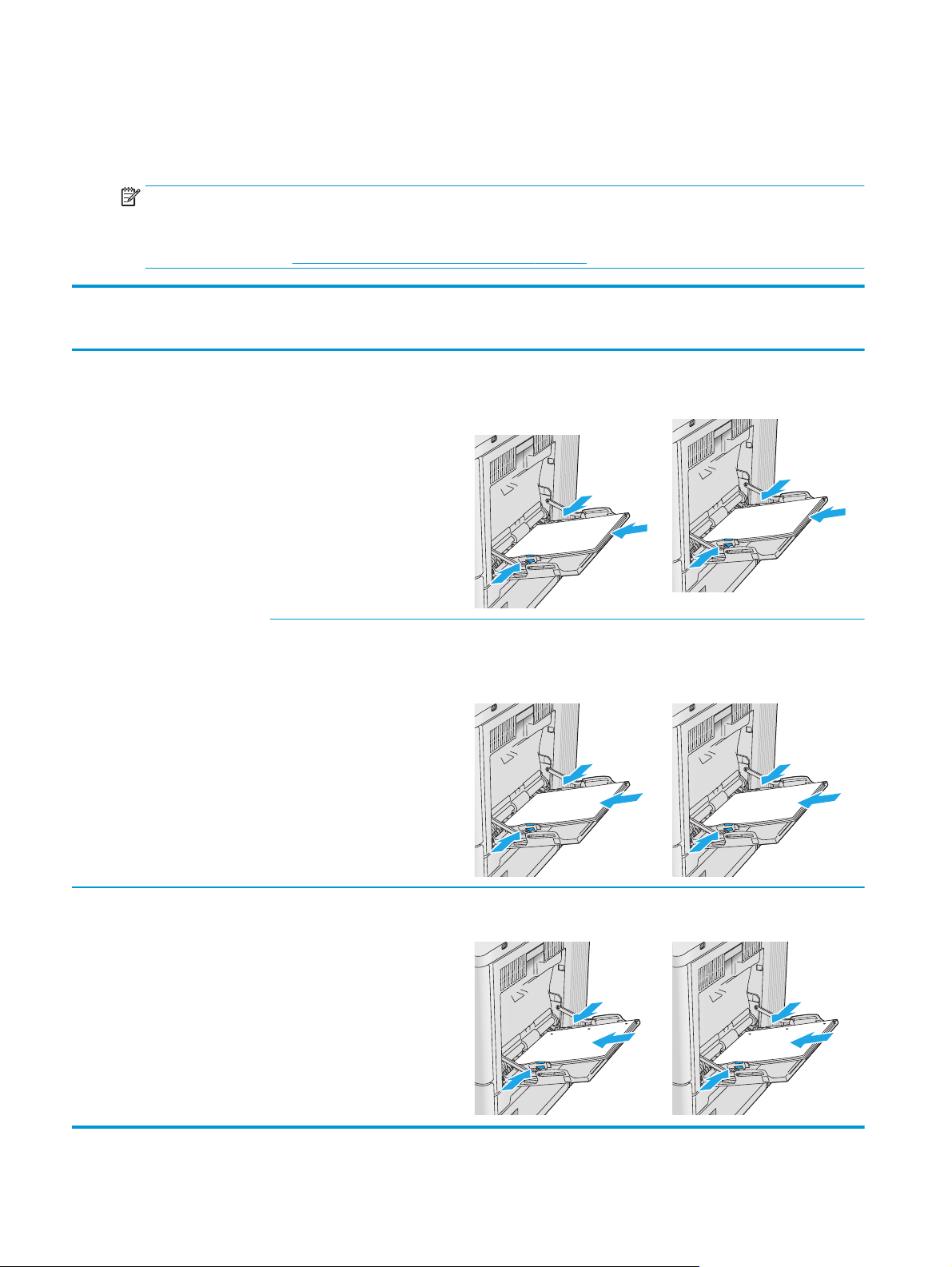
1-науаның қағаз бағыты
Егер арнайы бағытты қажет ететін қағазды пайдалансаңыз, оны келесі кестедегі ақпаратқа сәйкес
салыңыз.
ЕСКЕРТПЕ: Alternative Letterhead Mode (Балама бланк режимі) параметрлері бланкіні немесе алдын
ала басып шығарылған қағазды салу жолына әсер етеді. Бұл параметр әдепкі жағдайда ажыратулы
болады. Бұл режимде пайдаланғанда, қағазды автоматты дуплекстік баспадағыдай салыңыз.
Қосымша ақпаратты
Балама бланк режимін пайдалану (21-бет) бөлімінен қараңыз.
Қағаз түрі Сурет бағыты Бір жақты баспа Дуплекстік басып шығару
Бланк немесе алдын ала
басылған
Кітаптық Төмен қаратып
Жоғарғы жиегін өнімге бірінші
кіргізіп
немесе балама бланк режимі
қосылған
Жоғары қаратып
Төменгі жиегі өнімге қарайды
123
123
Альбомдық Төмен қаратып
Жоғарғы жиегін өнімнің артына
қаратып
Жоғары қаратып
Жоғарғы жиегін өнімнің артына
қаратып
123
Алдын ала тесілген Кітаптық немесе альбомдық Тесіктерін өнімнің артына
қаратып
Тесіктерін өнімнің артына
қаратып
123
20 2-тарау Қағаз науалары KKWW
Page 31

Балама бланк режимін пайдалану
Қағаз парағының бір жағына немесе екі жағына да басып шығарып немесе көшіріп жатсаңыз, барлық
баспа тапсырмалары үшін бланк немесе алдын ала басып шығарылған қағазды науаға бірдей салу
үшін, Alternative Letterhead Mode (Балама бланк режимі) мүмкіндігін пайдаланыңыз. Бұл режимде
пайдаланғанда, қағазды автоматты дуплекстік баспадағыдай салыңыз.
Бұл мүмкіндікті пайдалану үшін өнімнің басқару тақтасының мәзірлерін пайдаланып оны қосыңыз.
Мү
кіндікті Windows жүйесінде пайдалану үшін оны принтер драйверінде де қосып, принтер
м
драйверінде қағаз түрін конфигурациялаңыз.
Өнімнің басқару тақтасының мәзірлерін пайдалана отырып альтернативті бланк режимін қосу
1. Өнімнің басқару тақтасындағы «Бастапқы» түймесін басыңыз.
2. Мына мәзірлерді ашыңыз:
●
Басқару
●
Науаларды басқару
●
Балама бланк режимі
3. Enabled (Қосылған) опциясын таңдап, Save (Сақтау) түймесін түртіңіз де, OK түймесін басыңыз.
Альтернативті бланк режимі көмегімен басып шығару (Windows)
Windows альтернативті бланк режимі көмегімен басып шығару үшін әр баспа тапсырмасы үшін келесі
процедураны орындаңыз.
1. Бағдарламалық құралда Print (Басып шығару) опциясын таңдаңыз.
2. Өнімді таңдап, Properties (Сипаттар) немесе Preferences (Параметрлер) түймешігін басыңыз.
3. Advanced (Қосымша) қойындысын таңдаңыз.
4. Printer Features (Принтер мүмкіндіктері) тізімін ашыңыз.
5. Alternative Letterhead Mode (Балама бланк режимі) ашылмалы тізімін ашып, On (Қосулы)
д
опциясын таң
6. Apply (Қолдану) түймесін басыңыз.
7. Paper/Quality (Қағаз/Сапа) жиекбелгісін таңдаңыз.
8. Paper type (Қағаз түрі) ашылмалы тізіміндегі More... (Қосымша...) опциясын басыңыз.
9. Type is: (Түрі:) тармағына арналған опцияларды кеңейтіңіз.
10. Other (Басқа) опцияларының тізімін ашыңыз да, Letterhead (Бланк) опциясын басыңыз. OK
түймесін басыңыз.
11. Document Properties (Құжат сипаттары) тілқатысу терезесін жабу үшін OK түймешігін түртіңіз.
ырманы басып шығару үшін Print (Басып шығару) тілқатысу терезесіндегі OK түймешігін
пс
Та
түртіңіз.
аңыз.
KKWW 1-науаға қағаз салу 21
Page 32

2, 3, 4 және 5-науаларға салу
Кіріспе
Төмендегі ақпарат қағазды 2-науаға және таңдаулы 550 парақтық науаларға (3, 4 және 5-науалар;
бөлшек нөмірі: B5L34A) салу жолдарын сипаттайды. Бұл науаларға 75 г/м
дейін сыяды.
ЕСКЕРТПЕ: Қағазды 550 парақтық науаларға салу жолы 2-науаға салумен бірдей. Мұнда тек 2-науа
көрсетілген.
1. Науаны ашыңыз.
ЕСКЕРТПЕ: пайдалану кезінде бұл науаны
ашпаңыз.
2. Қағазды салардан бұрын, реттеуіш
ысырмалар қысып және бағыттауыштарды
пайдаланылатын қағаздың өлшеміне қарай
сырғытып, қағаз бағыттауыштарын
дұрыстаңыз.
2
қағаздың 550 парағына
22 2-тарау Қағаз науалары KKWW
Page 33

3. Науаға парақты салыңыз. Бағыттауыштардың
жинаққа майыстырмай, сәл тиіп тұрғанына көз
жеткізу үшін қағазды тексеріңіз. Қағазды
бағыттау жолдары туралы ақпаратты
және 5-науалардағы қағаз бағыты (24-бет)
бөлімінен қараңыз.
ЕСКЕРТПЕ: Кептеліп қалмауы үшін, қағаз
бағыттауыштарын дұрыс өлшемге қойып,
науаны толтырып жібермеңіз. Буманың
жоғарғы жағы науаның толық көрсеткішінен
төмен екендігін тексеріңіз.
4. Науаны жабыңыз.
2, 3, 4
5. Өнімнің басқару тақтасында науаны
конфигурациялау туралы хабар көрсетіледі.
6. Егер көрсетілген қағаздың өлшемі мен түрі
дұрыс болмаса, Modify (Өзгерту) опциясын
таңдап, басқа қағаз өлшемін немесе түрін
таңдаңыз.
Өнімнің басқару тақтасында ескерту
көрсетілгенде, өзгертпелі өлшемді қағаз үшін
X және Y өлшемдерін көрсетіңіз.
KKWW 2, 3, 4 және 5-науаларға салу 23
Y
X
Page 34

2, 3, 4 және 5-науалардағы қағаз бағыты
Егер арнайы бағытты қажет ететін қағазды пайдалансаңыз, оны келесі кестедегі ақпаратқа сәйкес
салыңыз.
ЕСКЕРТПЕ: Alternative Letterhead Mode (Балама бланк режимі) параметрлері бланкіні немесе алдын
ала басып шығарылған қағазды салу жолына әсер етеді. Бұл параметр әдепкі жағдайда ажыратулы
болады. Бұл режимде пайдаланғанда, қағазды автоматты дуплекстік баспадағыдай салыңыз.
Қосымша ақпаратты
Балама бланк режимін пайдалану (25-бет) бөлімінен қараңыз.
Қағаз түрі Сурет бағыты Бір жақты баспа Дуплекстік басып шығару
Бланк немесе алдын ала
басылған
Альбомдық Бетін жоғары қаратып
Кітаптық Жоғары қаратып
Жоғарғы жиегін оңға қаратып
Жоғарғы жиегін өнімнің артына
қаратып
123
немесе балама бланк режимі
қосылған
Төмен қаратып
Жоғарғы жиегін солға қаратып
Бетін төмен қаратып
Жоғарғы жиегін өнімнің артына
қаратып
123
Алдын ала тесілген Кітаптық немесе альбомдық Тесіктерін өнімнің артына
қаратып
Тесіктерін өнімнің артына
қаратып
24 2-тарау Қағаз науалары KKWW
Page 35

Балама бланк режимін пайдалану
Қағаз парағының бір жағына немесе екі жағына да басып шығарып немесе көшіріп жатсаңыз, барлық
баспа тапсырмалары үшін бланк немесе алдын ала басып шығарылған қағазды науаға бірдей салу
үшін, Alternative Letterhead Mode (Балама бланк режимі) мүмкіндігін пайдаланыңыз. Бұл режимде
пайдаланғанда, қағазды автоматты дуплекстік баспадағыдай салыңыз.
Бұл мүмкіндікті пайдалану үшін өнімнің басқару тақтасының мәзірлерін пайдаланып оны қосыңыз.
Мү
кіндікті Windows жүйесінде пайдалану үшін оны принтер драйверінде де қосып, принтер
м
драйверінде қағаз түрін конфигурациялаңыз.
Өнімнің басқару тақтасының мәзірлерін пайдалана отырып альтернативті бланк режимін қосу
1. Өнімнің басқару тақтасындағы «Бастапқы» түймесін басыңыз.
2. Мына мәзірлерді ашыңыз:
●
Басқару
●
Науаларды басқару
●
Балама бланк режимі
3. Enabled (Қосылған) опциясын таңдап, Save (Сақтау) түймесін түртіңіз де, OK түймесін басыңыз.
Альтернативті бланк режимі көмегімен басып шығару (Windows)
Windows альтернативті бланк режимі көмегімен басып шығару үшін әр баспа тапсырмасы үшін келесі
процедураны орындаңыз.
1. Бағдарламалық құралда Print (Басып шығару) опциясын таңдаңыз.
2. Өнімді таңдап, Properties (Сипаттар) немесе Preferences (Параметрлер) түймешігін басыңыз.
3. Advanced (Қосымша) қойындысын таңдаңыз.
4. Printer Features (Принтер мүмкіндіктері) тізімін ашыңыз.
5. Alternative Letterhead Mode (Балама бланк режимі) ашылмалы тізімін ашып, On (Қосулы)
д
опциясын таң
6. Apply (Қолдану) түймесін басыңыз.
7. Paper/Quality (Қағаз/Сапа) жиекбелгісін таңдаңыз.
8. Paper type (Қағаз түрі) ашылмалы тізіміндегі More... (Қосымша...) опциясын басыңыз.
9. Type is: (Түрі:) тармағына арналған опцияларды кеңейтіңіз.
10. Other (Басқа) опцияларының тізімін ашыңыз да, Letterhead (Бланк) опциясын басыңыз. OK
түймесін басыңыз.
11. Document Properties (Құжат сипаттары) тілқатысу терезесін жабу үшін OK түймешігін түртіңіз.
ырманы басып шығару үшін Print (Басып шығару) тілқатысу терезесіндегі OK түймешігін
пс
Та
түртіңіз.
аңыз.
KKWW 2, 3, 4 және 5-науаларға салу 25
Page 36

Конверттерді салу
Кіріспе
Төмендегі ақпарат конверттерді салу жолын сипаттайды. Конверттерге басып шығару үшін 1-науаны
ғана пайдаланыңыз. 1-науаға 10 конвертке дейін сыяды.
ЕСКЕРТПЕ: Басып шығарудан бұрын баспа драйверінен дұрыс қағаз түрін таңдаңыз.
Конверт бағыты
Конверттерді осы бағыттардың біреуімен салыңыз:
Төмен қаратып
Жоғарғы жиегін өнімнің артына қаратып
Төмен қаратып
Жоғарғы жиегін өнімге бірінші кіргізіп
26 2-тарау Қағаз науалары KKWW
Page 37

Жапсырмаларды салу және басып шығару
Кіріспе
Жапсырма парақтарына басып шығару үшін 2-науаны немесе таңдаулы 550 парақтық науалардың
біреуін пайдаланыңыз. 1-науа жапсырмаларға қолдау көрсетпейді.
Қолмен беру опциясымен жапсырмаларды басып шығару үшін мына қадамдарды орындап, баспа
драйверінен дұрыс параметрлерді таңдаңыз, одан соң басып шығару тапсырмасын принтерге
жібергеннен кейін жапсырмаларды науаға салыңыз. Қолмен беруді пайдаланғанда, принтер науаның
ашылып-жабылғанын анықтағанша тапсырманың басып шығарылуын кү
Жапсырмаларды қолмен беру
1. Бағдарламалық құралда Print (Басып шығару) опциясын таңдаңыз.
2. Принтерлер тізімінен принтерді таңдаңыз да, басып шығару драйверін таңдау үшін Properties
(Сипаттар) немесе Preferences (Параметрлер) түймесін басыңыз немесе түртіңіз.
ЕСКЕРТПЕ: түйме атауы бағдарламаға қарай әр түрлі болады.
ЕСКЕРТПЕ: осы мүмкіндіктерге Windows 8 немесе 8.1 нұсқасының Бастау экранынан кіру үшін,
Құрылғылар бөлімін таңдап, Басып шығару тармағын таңдаңыз, одан кейін принтерді
таңдаңыз.
тіңіз.
3. Paper/Quality (Қағаз/Сапа) қойындысын басыңыз немесе түртіңіз.
4. Paper size (Қағаз өлшемі) ашылмалы тізімінен жапсырмаларға сәйкес өлшемді таңдаңыз.
5. Paper type (Қағаз түрі) ашылмалы тізімінен Labels (Жапсырмалар) опциясын таңдаңыз.
6. Paper source (Қағаз көзі) ашылмалы тізімінен Manual feed (Қолмен беру) опциясын таңдаңыз.
ЕСКЕРТПЕ: қолмен беруді пайдаланғанда, принтер дұрыс қағаз өлшеміне реттелген ең төменгі
н
науадан бастап басып шығарады, со
2-науа жапсырмаларға реттелсе, принтер 2-науадан бастап басып шығарады. Егер 3-науа
орнатылып, жапсырмаларға реттелсе, бірақ 2-науа жапсырмаларға реттелмесе, принтер 3науадан бастап басып шығарады.
7. Document Properties (Құжат сипаттары) тілқатысу терезесін жабу үшін OK түймешігін түртіңіз.
8. Тапсырманы басып шығару үшін Print (Басып шығару) тілқатысу терезесіндегі OK түймешігін
түртіңіз.
дықтан белгілі бір науаны көрсетудің қажеті жоқ. Мысалы,
KKWW Жапсырмаларды салу және басып шығару 27
Page 38

9. Парақтың үстіңгі жағын принтердің оң жағына қаратып, жапсырма парақтарын салыңыз.
28 2-тарау Қағаз науалары KKWW
Page 39

3 Жабдықтар, керек-жарақтар және
бөлшектер
●
Жабдықтарға, қосалқы құралдарға және бөлшектерге тапсырыс беру
●
Тонер картридждерін ауыстыру
●
Тонер жинау құрылғысын ауыстыру
Қосымша ақпарат алу үшін:
www.hp.com/support/colorljM552, www.hp.com/support/colorljM553 торабына өтіңіз.
Өнім бойынша HP компаниясының жан-жақты анықтамасы мынадай ақпаратты қамтиды:
●
Орнату және параметрлерді реттеу
●
Үйрену және пайдалану
●
Проблемаларды шешу
●
Бағдарламалық құрал жаңартуларын жүктеп алу
●
Қолдау форумдарына қосылу
●
Кепілдік және құқықтық ақпарат табу
KKWW 29
Page 40

Жабдықтарға, қосалқы құралдарға және бөлшектерге тапсырыс беру
Тапсырыс беру
Жабдықтар мен қағазға тапсырыс беру www.hp.com/go/suresupply
Шынайы HP бөлшектеріне немесе керек-жарақтарына
тапсырыс беру
Қызмет көрсету орталығы немесе қолдау көрсетуші
провайдерлер арқылы тапсырыс беру
HP енгізілген веб-серверін (EWS) пайдалану реті Кіру үшін компьютерде қолдау көрсетілетін веб-шолғыштағы
www.hp.com/buy/parts
HP өкілетті қызмет көрсету орталығымен немесе қолдау
көрсетуші провайдермен хабарласыңыз.
мекенжай/URL өрісіне өнімнің IP мекенжайын немесе хост
атауын енгізіңіз. EWS құрамында HP SureSupply веб-торабына
сілтеме бар, ол түпнұсқа HP жабдықтарын сатып алу
опцияларын береді.
Жабдықтар мен қосалқы құралдар
Нөмірі Сипаттама Бөлшек нөмірі
Жабдықтар
HP 508A Black Original LaserJet тонер картриджі Стандартты сыйымдылықты алмастырғыш қара
HP 508X High Yield Black Original LaserJet тонер
картриджі
HP 508A Cyan Original LaserJet тонер картриджі Стандартты сыйымдылықты алмастырғыш
HP 508X High Yield Cyan Original LaserJet тонер
картриджі
тонер картриджі
Жоғары сыйымдылықты алмастырғыш қара тонер
картриджі
көгілдір сия картриджі
Жоғары сыйымдылықты алмастырғыш көгілдір
тонер картриджі
CF360A
CF360X
CF361A
CF361X
HP 508A Yellow Original LaserJet тонер картриджі Стандартты сыйымдылықты алмастырғыш сары
HP 508X High Yield Yellow Original LaserJet тонер
картриджі
HP 508A Magenta Original LaserJet тонер картриджі Стандартты сыйымдылықты алмастырғыш күлгін
HP 508X High Yield Magenta Original LaserJet тонер
картриджі
HP тонер жинау құрылғысы Бекітілген есігі бар алмастырғыш тонер жинау
Қосалқы құралдар
550 парақтық қағаз бергіш Таңдаулы 550 парақтық қағаз бергіш (x моделінде
тонер картриджі
Жоғары сыйымдылықты алмастырғыш сары
тонер картриджі
тонер картриджі
Жоғары сыйымдылықты алмастырғыш күлгін
тонер картриджі
құрылғысы
бар)
Орнату нұсқауларын қамтиды
ЕСКЕРТПЕ: M552 үлгісі бір 1 x 550-парақтық
қағаз бергішті қабылдайды. M553 үлгісі үш 1 x 550
парақтық қағаз бергішке дейін қабылдайды.
CF362A
CF362X
363A
F
C
CF363X
B5L37A
B5L34A
30 3-тарау Жабдықтар, керек-жарақтар және бөлшектер KKWW
Page 41

Нөмірі Сипаттама Бөлшек нөмірі
Принтердің тірегі мен корпусы Принтерді ұстап тұратын сақтау корпусы бар
HP қауіпсіз өнімділігі жоғары қатты дискісі
ЕСКЕРТПЕ: тек M553 үлгілерінде
1 ГБ DDR3 DIMM жады
ЕСКЕРТПЕ: тек M553 үлгілерінде
HP ішкі USB порттары Үшінші тарап құрылғыларын қосуға арналған ек
HP сенімді платформа модулі Өнім арқылы өтетін барлық деректерді автоматты
HP Jetdirect 2900nw баспа сервері USB сымсыз баспа сервері қосалқы құралы J8031A
HP Jetdirect 3000w NFC/сымсыз сервері Мобильді құрылғылардан «сенсорлы» басып
таңдаулы тірек
Бірнеше таңдаулы қағаз бергішті пайдаланғанда
ұсынылады.
Орнату нұсқауларын қамтиды
Таңдаулы қатты дискісі
Орнату нұсқауларын қамтиды
Жадты кеңейтуге арналған таңдаулы DIMM
Орнату нұсқауларын қамтиды
т
аңдаулы USB порты
Орнату нұсқауларын қамтиды
түрде шифрлайды
Орнату нұсқауларын қамтиды
шығаруға арналған Wi-Fi Direct қосалқы құралы
і
B5L51A
B5L29A
G6W84A
B5L28A
F5S62A
J8030A
ЕСКЕРТПЕ: Тек n және dn модельдері қолдайды.
Функциялар x моделінде біріктірілген.
Тұтынушының өзі жөндейтін бөлшектер
Жөндеу уақытын азайту үшін, көп HP LaserJet өнімдері үшін тұтынушылар өзі жөндейтін (CSR)
бөлшектер ұсынылады. CSR бағдарламасы мен артықшылықтары туралы қосымша ақпаратты
www.hp.com/go/csr-support және www.hp.com/go/csr-faq сайттарынан алуға болады.
Шынайы HP алмастырғыш бөлшектеріне
қызметіне немесе қолдау көрсету провайдеріне хабарласып тапсырыс беруге болады. Тапсырыс
берген кезде мыналардың біреуі қажет болады: бөлшек нөмірі, сериялық нөмір (принтердің артында
бар), өнім нөмірі немесе өнім атауы.
●
Міндетті ауыстыру деп көрсетілген бөлшектерді HP мамандарының ақылы қызметін
пайдаланбайтын болса, тұтынушылар өздері орнату керек. Бұл бөлшектер үшін HP өнімінің
кепілдігі шеңберінде пайдалану о
көрсетілмейді.
●
Қосымша ауыстырылатын деп көрсетілген бөлшектерді тапсырыс бойынша кепілдік мерзімінде
қосымша ақысыз HP қызмет көрсету мамандары орнатуы мүмкін.
Нөмірі Сипаттама Өзін-өзі алмастыру
www.hp.com/buy/parts сайтынан немесе өкілетті HP
р
нында немесе қоймаға қайтарып жөндеу қызметі
опциялары
Бөлшек нөмірі
HP термобекіткіш жинағы Термобекіткішті ауыстыру
Орнату нұсқауларын қамтиды
Міндетті B5L35-67901 (110 вольт)
B5L36-67901 (220 вольт)
KKWW Жабдықтарға, қосалқы құралдарға және бөлшектерге тапсырыс беру 31
Page 42

Нөмірі Сипаттама Өзін-өзі алмастыру
опциялары
Бөлшек нөмірі
HP термобекіткіш жинағы, қызмет Алмастырғыш термобекіткіш,
техникалық қызмет көрсету жинағы
Орнату нұсқауларын қамтиды
ITB және T2 білік жинағы, қызмет Алмастыратын тасымалдау белдігі мен
қосымша тасымалдау білігі
Орнату нұсқауларын қамтиды
Қосымша тасымалдау білігінің жинағы Алмастыратын қосымша тасымалдау
білігі
Орнату нұсқауларын қамтиды
2-Х науаның білік жинағы 2-5 науаның алмастырғыш біліктері
Орнату нұсқауларын қамтиды
1-науаның білік жинағы 1-науаның ауыстыру роликтері
Орнату нұсқауларын қамтиды
Басқару тақтасының SVGA жинағы x моделінің алмастырғыш сенсорлы
экранның басқару тақтасы
Орнату нұсқауларын қамтиды
Қатты күйдегі жад дискісінің жинағы Алмастыратын тұрақты күй жад
драйвері
Міндетті B5L35-67902 (110 вольт)
B5L36-67902 (220 вольт)
Қосымша B5L24-67901
Міндетті B5L24-67902
5L
Қосымша B
Қосымша B5L24-67905
Міндетті B5L24-67903
Міндетті 5851-6415
24-67904
Орнату нұсқауларын қамтиды
HDD 500 ГБ жинағы
ЕСКЕРТПЕ: тек M553 үлгілерінде
USB сымсыз баспа серверінің жинағы Алмастырғыш HP Jetdirect 2900nw
NFC қосалқы құрал жинағы Алмастырғыш HP Jetdirect 3000w NFC/
1 ГБ DDR3 DIMM жады
ЕСКЕРТПЕ: тек M553 үлгілерінде
Екі ішкі USB порт жинағы Алмастырғыш ішкі USB порттары Міндетті 5851-6424
Алмастырғыш HP қауіпсіз өнімділігі
жоғары қатты дискісі
Орнату нұсқауларын қамтиды
а сервері
п
бас
сымсыз қосалқы құралы
Алмастырғыш DIMM жады
Орнату нұсқауларын қамтиды
Міндетті 5851-6419
Міндетті 5851-6421
Міндетті 5851-6429
Міндетті 5851-6422
32 3-тарау Жабдықтар, керек-жарақтар және бөлшектер KKWW
Page 43

Тонер картридждерін ауыстыру
Кіріспе
Төмендегі ақпаратта өнімнің тонер картридждері туралы мәліметтер берілген және оларды ауыстыру
туралы нұсқаулар қамтылған.
●
Тонер картриджі туралы ақпарат
●
Картриджерді шығару және ауыстыру
Тонер картриджі туралы ақпарат
Бұл өнім тонер картриджі деңгейінің төмендегенін және қатты төмендегенін көрсетеді. Нақты тонер
картриджінің қалған жұмыс мерзімі әртүрлі болуы мүмкін. Баспа сапасы төмен болғанда
ауыстырылатын баспа картриджін қарастырып қойыңыз.
Өнімнің картридждерін сатып алу немесе картридждің бар-жоғын тексеру үшін,
www.hp.com/go/
suresupply сайтындағы HP SureSupply қызметіне өтіңіз. Беттің төменгі жағына өтіп, елдің/аймақтың
дұрыстығын тексеріңіз.
Өнім төрт түсті пайдаланады және әр түс үшін әр түрлі тонер картриджі болады: сары (Y), ашық қызыл
(М), көгілдір (C) және қара (K). Тонер картридждері алдыңғы есіктің ішінде тұр.
Нөмірі Бөлшек нөмірі
HP 508A Black Original LaserJet тонер картриджі CF360A
HP 508X High Yield Black Original LaserJet тонер картриджі CF360X
HP 508A Cyan Original LaserJet тонер картриджі CF361A
HP 508X High Yield Cyan Original LaserJet тонер картриджі CF361X
HP 508A Yellow Original LaserJet тонер картриджі CF362A
HP 508X High Yield Yellow Original LaserJet тонер картриджі CF362X
HP 508A Magenta Original LaserJet тонер картриджі CF363A
HP 508X High Yield Magenta Original LaserJet тонер картриджі CF363X
ЕСКЕРТПЕ: Өнімділігі жоғары тонер картридждерінде бет өнімділігін арттыру үшін бірнеше
стандартты картридж болады. Толық ақпарат алу үшін
www.hp.com/go/learnaboutsupplies бетіне
өтіңіз.
Тонер картриджін ауыстыратын уақыт келгенге дейін оны қаптамасынан шығармаңыз.
ЕСКЕРТУ: Тонер картриджін зақымдап алмау үшін, оны жарықта бірнеше минуттан көп ұстамаңыз.
Тонер картриджін өнімнен ұзақ уақытқа алып тастау керек болса, жасыл бейнелеу барабанын
жабыңыз.
Келесі суретте тонер картриджінің құрамдас бөліктері көрсетілген.
KKWW Тонер картридждерін ауыстыру 33
Page 44

3
2
1
4
1 Тұтқа
2 Бейнелеу барабаны
3 Қорғаныш қабат
4 Жад картасы
ЕСКЕРТУ: егер тонер киімге тиіп кетсе, оны құрғақ шүберекпен сүртіп, киімді суық сумен жуыңыз.
Ыстық су тонерді матаға сіңдіреді.
ЕСКЕРТПЕ: Пайдаланылған тонер картридждерін қайта пайдалану туралы ақпарат тонер
картриджінің қорабында беріледі.
Картриджерді шығару және ауыстыру
1. Алдыңғы есікті ашыңыз.
Y
M
C
K
34 3-тарау Жабдықтар, керек-жарақтар және бөлшектер KKWW
Page 45

2. Пайдаланылған тонер картриджінің
тұтқасынан ұстап, оны алу үшін сыртқа
тартыңыз.
3. Пластик таспаны жыртып алып, қаптамасын
ашу арқылы жаңа тонер картриджін
қорғаныш қабығынан шығарыңыз.
Пайдаланылған тонер картриджін қайта
пайдалану үшін барлық қаптамасын сақтап
қойыңыз.
Y
M
C
K
2
1
4. Тонер картриджінің екі жағынан ұстап, 5-6 рет
шайқаңыз.
3
KKWW Тонер картридждерін ауыстыру 35
Page 46

5. Тонер картриджінің қорғаныш қабатын
алыңыз.
6. Тонер картриджінің астынан бір қолыңызбен,
картриджің тұтқасын екінші қолыңызбен
ұстаңыз. Тонер картриджін сөресіндегі
слотымен туралап, тонер картриджін өнімге
салыңыз.
ЕСКЕРТПЕ: Жасыл бейнелеуіш барабанға
тиіспеңіз. Бейнелеуіш барабандағы саусақ
іздерінен баспада қателіктер болуы мүмкін.
Y
M
C
K
36 3-тарау Жабдықтар, керек-жарақтар және бөлшектер KKWW
Page 47
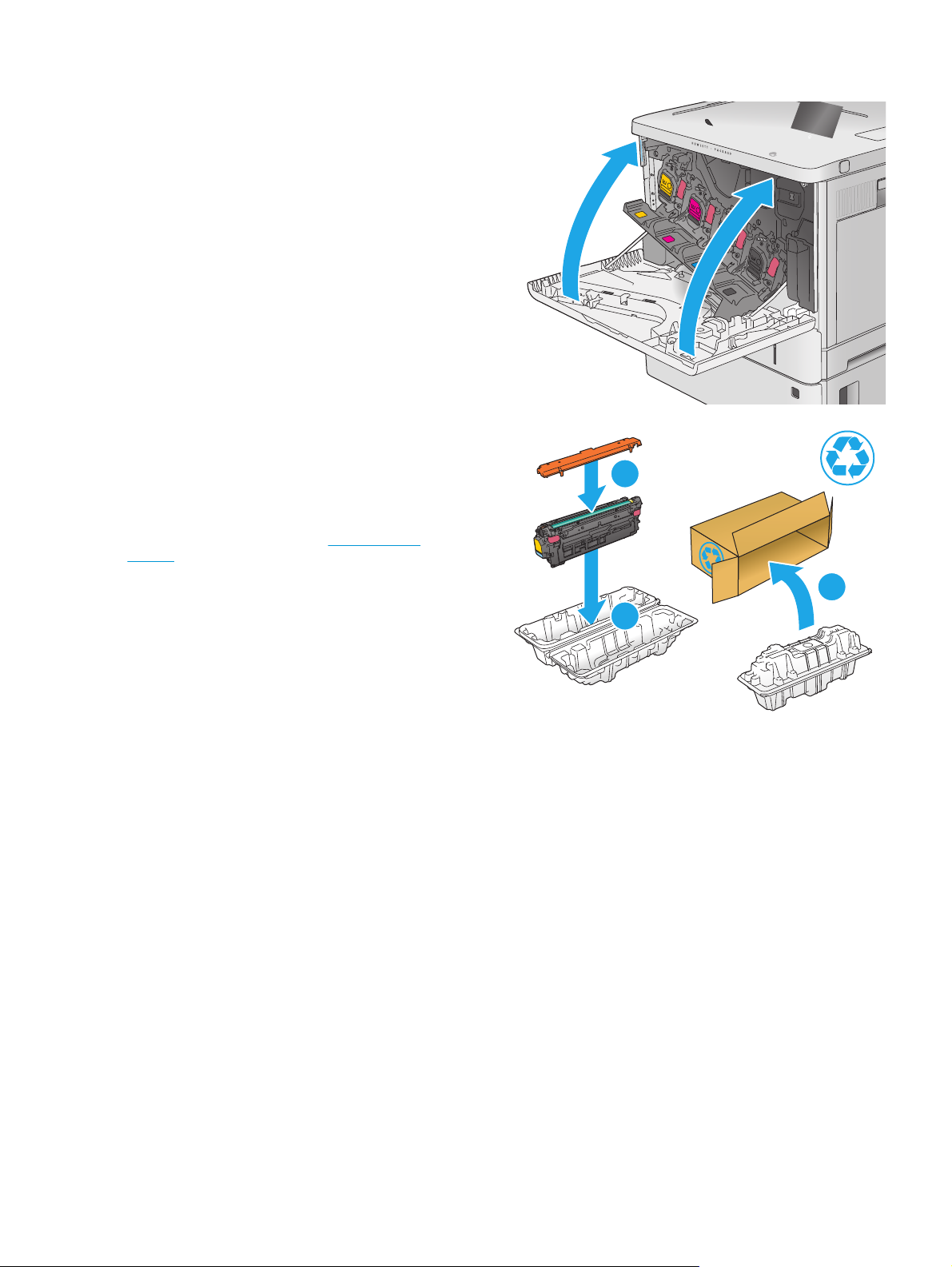
7. Алдыңғы есікті жабыңыз.
Y
M
C
K
8. Пайдаланылған тонер картриджін, қорғаныш
қабатын жаңа картриджбен келген қорапқа
салыңыз.
АҚШ және Канадада ақысы төленіп қойған
тасымал таспасы қорапта болады. Басқа
елдерде/аймақтарда ақысы төленіп қойған
таспаны басып шығару үшін
www.hp.com/
recycle сайтына кіріңіз.
Ақысы төленіп қойған тасымал жапсырмасын
қорапқа жабыстырып, пайдаланылған
картриджді HP компаниясына қайта өңдеп
пайдалану үшін қайтарыңыз.
1
3
2
KKWW Тонер картридждерін ауыстыру 37
Page 48

Тонер жинау құрылғысын ауыстыру
Кіріспе
Төмендегі ақпаратта өнімнің тонер жинау құрылғысы туралы мәліметтер берілген және оны ауыстыру
туралы нұсқаулар қамтылған.
Өнім тонер жинау құрылғысының толуға жақын қалғанын және толып тұрғанын көрсетеді. Ол толып
тұрғанда, тонер жинау құрылғысы ауыстырылғанша басып шығару тоқтайды.
Тонер жинау құрылғысын (бөлшек нөмірі: B5L37A) сатып алу үшін,
HP бөлшектер дүкеніне өтіңіз.
ЕСКЕРТПЕ: Тонер жинау құрылғысы бір рет пайдалануға арналған. Тонер жинау құрылғысын
босатып, қайта пайдаланушы болмаңыз. Солай істеу салдарынан өнімнің ішіне тонердің төгіліп,
нәтижесінде баспа сапасы нашарлауы мүмкін. Пайдаланғаннан кейін тонер жинау құрылғысын HP
компаниясының Planet Partners бағдарламасына қайта өңдеу үшін қайтарыңыз.
ЕСКЕРТУ: егер тонер киімге тиіп кетсе, оны құрғақ шүберекпен сүртіп, киімді суық сумен жуыңыз.
Ыстық су тонерді матаға сіңдіреді.
Тонер жинау құрылғысын шығару және ауыстыру
1. Алдыңғы есікті ашыңыз.
www.hp.com/buy/parts сайтындағы
Y
Y
Y
Y
38 3-тарау Жабдықтар, керек-жарақтар және бөлшектер KKWW
Page 49

2. Тонер жинау құрылғысының есігін өнімнің
үстіңгі сол жағынан ашыңыз.
Y
M
C
K
3. Тонер жинау құрылғысын және бекітілген
есігін тартып шығарыңыз.
4. Жаңа тонер жинау құрылғысын қаптамасынан
шығарыңыз.
Y
M
C
K
KKWW Тонер жинау құрылғысын ауыстыру 39
Page 50

5. Жаңа тонер жинау құрылғысы мен бекітілген
есігін өнімге салыңыз. Есіктегі құлақшаларды
өнімдегі тесіктермен туралаңыз.
6. Тонер жинау құрылғысының есігін жабыңыз.
Y
M
C
K
Y
M
C
K
7. Алдыңғы есікті жабыңыз.
Пайдаланылған тонер жинау құрылғысын
қайта өңдеуге тапсыру үшін, жаңа тонер
жинау құрылғысындағы нұсқауларды
орындаңыз.
Y
Y
Y
Y
40 3-тарау Жабдықтар, керек-жарақтар және бөлшектер KKWW
Page 51

4 Басып шығару
●
Басып шығару тапсырмалары (Windows)
●
Басып шығару тапсырмалары (OS X)
●
Кейінірек басып шығару үшін басып шығару тапсырмаларын өнімде сақтау
●
Мобильді басып шығару
●
USB портынан басып шығару
Қосымша ақпарат алу үшін:
www.hp.com/support/colorljM552, www.hp.com/support/colorljM553 торабына өтіңіз.
Өнім бойынша HP компаниясының жан-жақты анықтамасы мынадай ақпаратты қамтиды:
●
Орнату және параметрлерді реттеу
●
Үйрену және пайдалану
●
Проблемаларды шешу
●
Бағдарламалық құрал жаңартуларын жүктеп алу
●
Қолдау форумдарына қосылу
●
Кепілдік және құқықтық ақпарат табу
KKWW 41
Page 52

Басып шығару тапсырмалары (Windows)
Басып шығару әдісі (Windows)
Келесі процедурада Windows үшін негізгі басып шығару процесі сипатталады.
1. Бағдарламалық құралда Басып шығару опциясын таңдаңыз.
2. Өнімді принтерлер тізімінен таңдаңыз. Параметрлерді өзгерту мақсатында принтер драйверін ашу
үшін Properties (Сипаттар) немесе Preferences (Параметрлер) түймешігін басыңыз немесе
түртіңіз.
ЕСКЕРТПЕ: түймешіктің атауы бағдарламаға қарай әр түрлі болады.
ЕСКЕРТПЕ: Осы мүмкіндіктерге Windows 8 немесе 8.1 нұсқасының Бастау экранынан кіру үшін,
Құрылғылар бөлімін таңдап, Басып шығару тармағын таңдаңыз, содан кейін принтерді
таңдаңыз.
3. Қолдануға болатын опцияларды реттеу үшін баспа драйверіндегі қойындыларды басыңыз
немесе түртіңіз. Мысалы, қағаз бағдарын Аяқтау қойындысында орнатыңыз, ал қағаз көзін, қағаз
түрін, қағаз өлшемін және сапа параметрлерін Қағаз/Cапа қойындысында орнатыңыз.
4. Print (Басып шығару) тілқатысу терезесіне қайту үшін OK түймешігін басыңыз немесе түртіңіз.
Осы экранда басып шығаратын көшірмелер санын таңдаңыз.
5. Тапсырманы басып шығару үшін OK түймешігін басыңыз.
42 4-тарау Басып шығару KKWW
Page 53

Қағаздың екі жағына автоматты түрде басып шығару (Windows жүйесі)
Бұл процедураны автоматты дуплекстегіш орнатылған өнімдерде пайдаланыңыз. Өнімде автоматты
дуплекстегіш орнатылмаған болса немесе дуплекстегіш қолдамайтын қағаз түрлеріне басып шығару
үшін екі жақта қолмен басып шығаруға болады.
1. Бағдарламалық құралда Print (Басып шығару) опциясын таңдаңыз.
2. Принтерлер тізімінен өнімді таңдаңыз да, басып шығару драйверін таңдау үшін Properties
(Сипаттар) немесе Preferences (Параметрлер) түймешігін басыңыз немесе түртіңіз.
ЕСКЕР
ТПЕ: түймешіктің атауы бағдарламаға қарай әр түрлі болады.
ЕСКЕРТПЕ: Осы мүмкіндіктерге Windows 8 немесе 8.1 нұсқасының Бастау экранынан кіру үшін,
Құрылғылар бөлімін таңдап, Басып шығару тармағын таңдаңыз, содан кейін принтерді
таңдаңыз.
3. Finishing (Аяқтау) қойындысын басыңыз немесе түртіңіз.
4. Print on both side sides (Екі жаққа да басу) құсбелгісін қойыңыз. Document Properties (Құжат
сипаттары) тілқатысу терезесін жабу үшін OK түймешігін басыңыз.
5. Тапсырманы басып шығару үшін Print (Басып шығару) тілқатысу терезесіндегі OK түймешігін
басыңыз.
Қағаздың екі жағына қолмен басып шығару (Windows)
Бұл процедураны автоматты дуплекстегіш орнатылмаған өнімдерде немесе дуплекстегіш
қолдамайтын қағазға басып шығару үшін пайдаланыңыз.
1. Бағдарламалық құралда Print (Басып шығару) опциясын таңдаңыз.
2. Принтерлер тізімінен өнімді таңдаңыз да, басып шығару драйверін таңдау үшін Properties
(Сипаттар) немесе Preferences (Параметрлер) түймешігін басыңыз немесе түртіңіз.
ЕСКЕРТПЕ: түймешіктің атауы бағдарламаға қарай әр түрлі болады.
ЕСКЕРТПЕ: Осы мүмкіндіктерге Windows 8 немесе 8.1 нұсқасының Бастау экранынан кіру үшін,
Құрылғылар бөлімін таңдап, Басып шығару тармағын таңдаңыз, содан кейін принтерді
таңдаңыз.
3. Finishing (Аяқтау) қойындысын басыңыз немесе түртіңіз.
4. Print On Both Sides (manually) (Екі жаққа да Басу (қолмен)) құсбелгісін қойыңыз. Тапсырманың
бірінші жағын басып шығару үшін OK түймешігін басыңыз.
5. Шығыс себеттен басылған дестені шығарыңыз және 1-науаға салыңыз.
6. Ұсынылса, басқару тақтасындағы тиісті түймешікті басып жалғастырыңыз.
KKWW Басып шығару тапсырмалары (Windows) 43
Page 54

Бір параққа бірнеше бетті басып шығару (Windows)
1. Бағдарламалық құралда Print (Басып шығару) опциясын таңдаңыз.
2. Принтерлер тізімінен өнімді таңдаңыз да, басып шығару драйверін таңдау үшін Properties
(Сипаттар) немесе Preferences (Параметрлер) түймешігін басыңыз немесе түртіңіз.
ЕСКЕРТПЕ: түймешіктің атауы бағдарламаға қарай әр түрлі болады.
ЕСКЕРТПЕ: Осы мүмкіндіктерге Windows 8 немесе 8.1 нұсқасының Бастау экранынан кіру үшін,
Құрылғылар бөлімін таңдап, Басып шығару тармағын таңдаңыз, содан кейін принтерді
таңдаңыз.
3. Finishing (Аяқтау) қойындысын басыңыз немесе түртіңіз.
4. Әр параққа беттер санын параққа бет ашылмалы тізімінен таңдаңыз.
5. Print page borders (Бет жиектерін басып шығару), Page Order (Беттер реті) және Orientation
(Бағыттау) үшін дұрыс опцияларды таңдаңыз. Document Properties (Құжат сипаттары)
тілқатысу терезесін жабу үшін OK түймешігін басыңыз.
6. Тапсырманы басып шығару үшін Print (Басып шығару) тілқатысу терезесіндегі OK түймешігін
ыңыз.
бас
Қағаз түрін таңдау (Windows)
1. Бағдарламалық құралда Басып шығару опциясын таңдаңыз.
2. Принтерлер тізімінен өнімді таңдаңыз да, басып шығару драйверін таңдау үшін Properties
(Сипаттар) немесе Preferences (Параметрлер) түймешігін басыңыз немесе түртіңіз.
ЕСКЕРТПЕ: Түймешіктің атауы бағдарламаға қарай әр түрлі болады.
ЕСКЕРТПЕ: Осы мүмкіндіктерге Windows 8 немесе 8.1 нұсқасының Бастау экранынан кіру үшін,
Құрылғылар бөлімін таңдап, Басып шығару тармағын таңдаңыз, содан кейін принтерді
таңдаңыз.
3. Қағаз/Сапа қойындысын басыңыз немесе түртіңіз.
4. Paper type (Қағаз түрі) ашылмалы тізімінен More... (Көбірек...) опциясын таңдаңыз.
5. Type is: (Түрі:) опцияларының тізімін жайыңыз.
6. Қағазды ең жақсы сипаттайтын қағаз түрлерінің санатын жайыңыз.
7. Қолданыстағы қағаз түрінің опциясын таңдап, OK түймешігін басыңыз.
8. Document Properties (Құжат сипаттары) тілқатысу терезесін жабу үшін OK түймешігін басыңыз.
Тапсырманы басып шы
басыңыз.
Егер науаны конфигурациялау керек болса, өнімнің басқару тақтасында науаны конфигурациялау
туралы хабар көрсетіледі.
ғару үшін Pr
int (Басып шығару) тілқатысу терезесіндегі OK түймешігін
9. Түрі мен өлшемі көрсетілген қағазды науаға салып, оны жабыңыз.
44 4-тарау Басып шығару KKWW
Page 55

10. Анықталған түр мен өлшемді қабылдау үшін OK түймешігін түртіңіз немесе басқа қағаз өлшемін
немесе түрін таңдау үшін Modify (Өзгерту) түймешігін түртіңіз.
11. Дұрыс түр мен өлшемді таңдаңыз да, OK түймешігін түртіңіз.
Қосымша басып шығару тапсырмалары
www.hp.com/support/colorljM552, www.hp.com/support/colorljM553 торабына өтіңіз.
Белгілі бір басып шығару тапсырмаларын орындау үшін нұсқаулар қол жетімді, мысалы:
●
Басып шығару таңбашаларын немесе алдын ала орнатылған параметрлерін жасау және
пайдалану
●
Қағаз өлшемін таңдау немесе өзгертілмелі қағаз өлшемін пайдалану
●
Парақ бағдарын таңдау
●
Буклет жасау
●
Құжатты белгілі бір қағаз өлшеміне сыятындай масштабтау
●
Құжаттың бірінші немесе соңғы беттерін басқа қа
●
Құжатқа су таңбаларын басып шығару
ғазға ба
сып шығару
KKWW Басып шығару тапсырмалары (Windows) 45
Page 56

Басып шығару тапсырмалары (OS X)
Басып шығару жолы (OS X)
Төмендегі процедурада OS X үшін негізгі басып шығару процесі сипатталады.
1. File (Файл) мәзірін басыңыз, содан кейін Print (Басып шығару) опциясын басыңыз.
2. Өнімді таңдаңыз.
3. Show Details (Мәліметтерді толық көрсету) түймесін басып, басып шығары параметрлерін реттеу
үшін басқа мәзірлерді таңдаңыз.
4. Басып шығару түймешігін басыңыз.
Қағаздың екі жағына автоматты түрде басып шығару (OS X)
ЕСКЕРТПЕ: Бұл ақпарат автоматты дуплексері бар өнімдерге қолданылады.
ЕСКЕРТПЕ: Бұл мүмкіндік HP принтер драйверін орнатсаңыз ғана қол жетімді. AirPrint мүмкіндігін
пайдаланып жатсаңыз ол қол жетімді болмауы мүмкін.
1. File (Файл) мәзірін басыңыз, содан кейін Print (Басып шығару) опциясын басыңыз.
2. Өнімді таңдаңыз.
3. Show Details (Мәліметтерді толық көрсету) түймесін басып, Layout (Орналасу) мәзірін таңдаңыз.
4. Two-Sided (Екі жақты) ашылмалы тізімінен байластыру опциясын таңдаңыз.
5. Басып шығару түймешігін басыңыз.
Қағаздың екі жағына қолмен басып шығару (OS X)
ЕСКЕРТПЕ: Бұл мүмкіндік HP принтер драйверін орнатсаңыз ғана қол жетімді. AirPrint мүмкіндігін
пайдаланып жатсаңыз ол қол жетімді болмауы мүмкін.
1. File (Файл) мәзірін басыңыз, содан кейін Print (Басып шығару) опциясын басыңыз.
2. Өнімді таңдаңыз.
3. Show Details (Мәліметтерді толық көрсету) түймесін басып, Manual Duplex (Қолмен дуплекстау)
мәзірін таңдаңыз.
4. Manual Duplex (Қолмен дуплекстік басып шығару) жолын, содан кейін байластыру опциясын
таңдаңыз.
5. Басып шығару түймешігін басыңыз.
6. Өнімге өтіп, 1-науадағы қандай да бір бос парақтарды алып тастаңыз.
с
7. Ба
ылып шыққан буманы шығыс себетінен шығарып, басылған жағын төмен қаратып кіріс
науасына салыңыз.
8. Ұсынылса, басқару тақтасындағы тиісті түймешікті басып жалғастырыңыз.
46 4-тарау Басып шығару KKWW
Page 57

Бір параққа бірнеше бетті басып шығару (OS X)
1. File (Файл) мәзірін басыңыз, содан кейін Print (Басып шығару) опциясын басыңыз.
2. Өнімді таңдаңыз.
3. Show Details (Мәліметтерді толық көрсету) түймесін басып, Layout (Орналасу) мәзірін таңдаңыз.
4. Pages per Sheet (параққа бет) ашылмалы тізімінен әр парақта басып шығару керек беттер санын
таңдаңыз.
5. Layout Direction (Орналасу бағыты) аймағында парақтағы беттер реті мен орнын таңдаңыз.
рақ
6. Borders (Жиектер) мәзірінен әр па
7. Басып шығару түймешігін басыңыз.
тың айналасында басылатын жиек түрін таңдаңыз.
Қағаз түрін таңдау (OS X)
1. File (Файл) мәзірін басыңыз, содан кейін Print (Басып шығару) опциясын басыңыз.
2. Өнімді таңдаңыз.
3. Show Details (Мәліметтерді толық көрсету) түймесін басып, Media & Quality (Мультимедиа мен
сапа) мәзірін немесе Paper/Quality (Қағаз/сапа) мәзірін таңдаңыз.
4. Media-type (Баспа құралының түрі) ашылмалы тізімнен түрді таңдаңыз.
5. Басып шығару түймешігін басыңыз.
Қосымша басып шығару тапсырмалары
www.hp.com/support/colorljM552, www.hp.com/support/colorljM553 торабына өтіңіз.
Белгілі бір басып шығару тапсырмаларын орындау үшін нұсқаулар қол жетімді, мысалы:
●
Басып шығару таңбашаларын немесе алдын ала орнатылған параметрлерін жасау және
пайдалану
●
Қағаз өлшемін таңдау немесе өзгертілмелі қағаз өлшемін пайдалану
●
Парақ бағдарын таңдау
●
Буклет жасау
●
Құжатты белгілі бір қағаз өлшеміне сыятындай масштабтау
●
Құжаттың бірінші немесе соңғы беттерін басқа қа
●
Құжатқа су таңбаларын басып шығару
ғазға ба
сып шығару
KKWW Басып шығару тапсырмалары (OS X) 47
Page 58

Кейінірек басып шығару үшін басып шығару тапсырмаларын өнімде сақтау
Кіріспе
Төмендегі ақпаратта өнімге сақталған құжаттарды жасау және басып шығару процедуралары
берілген. Бұл мүмкіндік өнімде әдепкі бойынша қосылады.
●
Сақталған тапсырма жасау (Windows)
●
Сақталған тапсырманы жасау (OS X)
●
Сақталған тапсырманы басып шығару
●
Сақталған тапсырманы жою
Сақталған тапсырма жасау (Windows)
Тапсырмаларды кез келген уақытта басып шығара алатындай етіп өнімге сақтауға болады.
ЕСКЕРТПЕ: Баспа драйверіңіздің сырт көрінісі осы құжатта көрсетілгеннен басқаша болуы
мүмкін,бірақ қадамдар бірдей.
1. Бағдарламалық құралда Басып шығару опциясын таңдаңыз.
2. Өнімді принтерлер тізімінен таңдап алып,Properties (Сипаттар) немесе Preferences (Басымдықтар)
(атауы әртүрлі бағдарламаларда әртүрлі болады) опциясын таңдаңыз.
ЕСКЕРТПЕ: бұл мүмкіндіктерге Windows 8 немесе 8.1 Start экранынан өту үшін Devices
(Құрылғылар),Print (Басып шығару) тармағын,одан кейін принтерді таңдаңыз.
48 4-тарау Басып шығару KKWW
Page 59

3. Job Storage (Тапсырманы сақтау) қойындысын басыңыз.
4. Job Storage Mode (Тапсырманы сақтау режимі) опциясын таңдаңыз.
●
Proof and Hold (Растау және ұстау): тапсырманың бір көшірмесін басып шығарып,тексеріңіз
де,қосымша көшірмелерді басып шығарыңыз.
●
Personal Job (Жеке тапсырма): тапсырма өнімнің басқару тақтасында сұрағанша басып
шығарылмайды. Осы тапсырманы сақтау режимі үшін Make Job Private/Secure (Тапсырманы
жеке/қорғалған ету) опцияларының біреуін таңдауға болады. Егер тапсырмаға жеке
идентификациялық нөмір (PIN) тағайындасаңыз,басқару та
енгізуіңіз керек. Егер тапсырманы шифрласаңыз,басқару тақтасында қажет құпиясөзді енгізу
керек.
қтасында қа
жетті PIN кодын
●
Quick Copy (Жылдам көшірме): тапсырманың сұралған көшірмелер санын басып
шығарып,кейінірек қайта басып шығару үшін тапсырма көшірмесін өнімнің жадына сақтауға
болады.
●
Stored Job (Сақталған тапсырма): тапсырманы өнімде сақтап,басқаларға тапсырманы кез
келген уақытта басып шығаруға мүмкіндік беріңіз. Осы тапсырманы сақтау ре
Make Job Private/Secure (Тапсырманы жеке/қорғалған ету) опцияларының біреуін таңдауға
болады. Егер тапсырмаға жеке идентификациялық нөмір (PIN) тағайындасаңыз,тапсырманы
басып шығаратын адам басқару тақтасында қажетті PIN кодын енгізуі керек. Тапсырманы
шифрласаңыз,тапсырманы басып шығаратын адам басқару тақтасында қажет құпия сөзді
енгізуі керек.
5. Өзгертілмелі пайдаланушы атын немесе тапсырма атын пайдалану үшін,Custom (Өзгертілмелі)
түймешігін басып,па
Егер басқа сақталған тапсырмада сондай ат болса,қандай опция пайдаланылатынын таңдаңыз:
●
Use Job Name + (1-99) (Тапсырма атын + (1-99) пайдалану): тапсырма атының соңына бірегей
сан қосыңыз.
●
Replace Existing File (Бар файлды алмастыру): бар сақтаулы тапсырманы жаңасымен
алмастырыңыз.
6. Document Properties (Құжат сипаттары) тілқатысу терезесін жабу үшін OK түймешігін түртіңіз.
Тапсырманы басып шығару үшін Print (Бас
түртіңіз.
йдаланушы ат
ын немесе тапсырма атын енгізіңіз.
ып шығару) тілқатысу терезесіндегі OK түймешігін
жимі үш
ін
KKWW Кейінірек басып шығару үшін басып шығару тапсырмаларын өнімде сақтау 49
Page 60

Сақталған тапсырманы жасау (OS X)
Тапсырмаларды кез келген уақытта басып шығара алатындай етіп өнімге сақтауға болады.
1. File (Файл) мәзірін басыңыз,содан кейін Print (Басып шығару) опциясын басыңыз.
2. Printer (Принтер) мәзірінен өнімді таңдаңыз.
3. Әдепкіде принтер драйвері Copies & Pages (Көшірмелер мен беттер) мәзірін көрсетеді. Мәзірлер
ашылмалы тізімін ашып,Job Storage (Тапсырманы сақтау) мәзірін нұқыңыз.
4. Mode (Режим) ашылмалы тізімінен сақталған та
●
Proof and Hold (Растау және ұстау): тапсырманың бір көшірмесін басып шығарып,тексеріңіз
де,қосымша көшірмелерді басып шығарыңыз.
●
Personal Job (Жеке тапсырма): тапсырма өнімнің басқару тақтасында сұрағанша басып
шығарылмайды. Егер тапсырмаға жеке идентификациялық нөмір (PIN)
тағайындасаңыз,басқару тақтасында қажетті PIN кодын енгізуіңіз керек.
●
Quick Copy (Жылдам көшірме): тапсырманың сұралған көшірмелер санын басып
шығарып,кейінірек қайта бас
болады.
●
Stored Job (Сақталған тапсырма): тапсырманы өнімде сақтап,басқаларға тапсырманы кез
келген уақытта басып шығаруға мүмкіндік беріңіз. Егер тапсырмаға жеке
идентификациялық нөмір (PIN) тағайындасаңыз,тапсырманы басып шығаратын адам
басқару тақтасында қажетті PIN кодын енгізуі керек.
ып шығару үшін тапсырма көшірмесін өнімнің жадына сақтауға
пс
ырманың түрін таңдаңыз.
5. Өзгертілмелі пайдаланушы атын немесе тапсырма атын пайдалану үшін,Custom (Өзгертілмелі)
түймешігін ба
Егер басқа сақталған тапсырмада сондай ат болса,қандай опция пайдаланылатынын таңдаңыз.
●
Use Job Name + (1-99) (Тапсырма атын + (1-99) пайдалану): тапсырма атының соңына бірегей
сан қосыңыз.
●
Replace Existing File (Бар файлды алмастыру): бар сақтаулы тапсырманы жаңасымен
алмастырыңыз.
6. Егер 3-қадамда Stored Job (Сақталған тапсырма) немесе Personal Job (Жеке тапсырма)
параметрін таңдаған болсаңыз,тапсырманы PIN кодымен қор
PIN to Print (Басып шығару үшін PIN кодын пайдалану) өрісіне енгізіңіз. Басқа адамдар осы
тапсырманы басып шығарғысы келгенде өнім осы PIN нөмірін енгізуге кеңес береді.
7. Тапсырманы өңдеу үшін Print (Басып шығару) түймешігін басыңыз.
ып,пайдаланушы атын немесе тапсырма атын енгізіңіз.
с
Сақталған тапсырманы басып шығару
Өнімнің жадында сақталған тапсырманы басып шығару үшін,төмендегі қадамдарды орындаңыз.
1. Өнімнің басқару тақтасындағы бастапқы
2. Retrieve from Device Memory (Құрылғы жадынан алу) опциясын таңдаңыз.
3. Тапсырма сақталған қалтаның атауын таңдаңыз.
ғауға болады. 4 сандық нөмірді Use
түймешігін түртіңіз.
50 4-тарау Басып шығару KKWW
Page 61
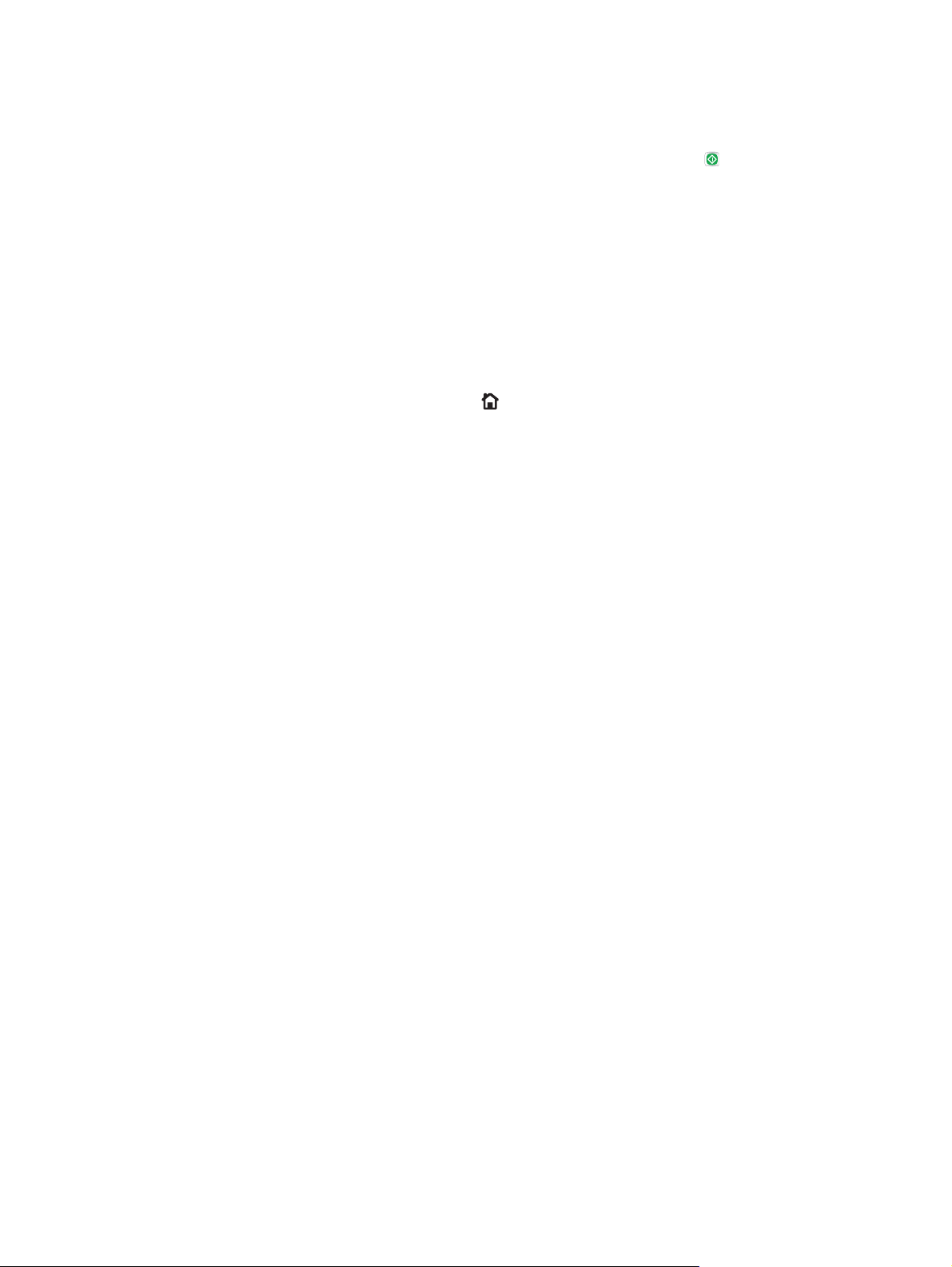
4. Тапсырманың атауын таңдаңыз. Егер тапсырма жеке немесе шифрланған болса,PIN кодын немесе
құпия сөзді енгізіңіз.
5. Көшірмелер санын реттеңіз де,тапсырманы басып шығару үшін «Бастау»
немесе OK түймешігін басыңыз.
Сақталған тапсырманы жою
Сақталған тапсырманы өнімнің жадына жібергенде,өнім сондай пайдаланушы аты және тапсырма
атауы көрсетілген бұрынғы кез келген тапсырманы ауыстырады. Егер тапсырма сондай пайдаланушы
аты және тапсырма атаумен сақталып қойған болмаса және өнім қосымша орынды қажет етсе,өнім
басқа тапсырмалардың бірін ең ескісінен бастап жоюы мүмкін. Cақталатын тапсырмалар санын өнімнің
басқару тақтасындағы General Settings (Жалпы параметрлер) м
Өнімнің жадында сақталған тапсырманы жою шығару үшін,келесі қадамдарды орындаңыз.
1. Өнімнің басқару тақтасындағы бастапқы
2. Retrieve from Device Memory (Құрылғы жадынан алу) опциясын таңдаңыз.
3. Тапсырма сақталатын қалтаның атауын таңдаңыз.
4. Тапсырма атауын таңдаңыз да,Delete (Жою) түймешігін түртіңіз.
5. Егер тапсырма жеке немесе шифрланған болса,PIN кодын немесе құпия сөзді енгізіңіз де,Delete
(Жою) түймесін түртіңіз.
әзірінен өз
түймешігін түртіңіз.
түймешігін түртіңіз
гертуге болады.
KKWW Кейінірек басып шығару үшін басып шығару тапсырмаларын өнімде сақтау 51
Page 62

Мобильді басып шығару
Кіріспе
HP компаниясы ноутбуктан,планшеттен,смартфоннан немесе басқа мобильді құрылғыдан HP принтері
арқылы сымсыз басып шығаруға мүмкіндік беретін Mobile және ePrint шешімдерін ұсынады. Толық
тізімді көру және ең жақсы таңдауды анықтау үшін
ағылшын тілінде) сайтына өтіңіз.
●
Wi-Fi Direct және NFC арқылы басып шығару
●
Электрондық пошта арқылы HP ePrint
●
HP ePrint бағдарламалық құралы
●
AirPrint
●
Android ендірілген басып шығаруы
Wi-Fi Direct және NFC арқылы басып шығару
HP компаниясы HP Jetdirect NFC және Wireless Accessory функциясын қолдайтын принтерлер үшін Wi-Fi
және NFC (Near Field Communication) арқылы басып шығару мүмкіндігін ұсынады. Бұл қосалқы
құралды құрамына аппараттық құралдарға кіріктіру қалтасы (HIP) кіретін HP LaserJet принтерлері үшін
опция ретінде қолдануға болады.
www.hp.com/go/LaserJetMobilePrinting (тек
Мына құрылғылардан сымсыз басып шығару үшін сымсыз қосалқы құрал қолданыңыз:
●
Apple AirPrint немесе HP ePrint қолданбасын пайдаланатын iPhone, iPad немесе iPod touch
●
HP ePrint қолданбасын немесе Android ендірілген басып шығару шешімін пайдаланатын Android
мобильді құрылғылары
●
HP eP
rint бағдарламасын пайдаланатын ДК және Mac құрылғылары
HP Wireless басып шығару мүмкіндігі туралы қосымша ақпарат алу үшін,
wirelessprinting веб-сайтына өтіңіз.
Электрондық пошта арқылы HP ePrint
HP ePrint құралын құжаттарды кез келген электрондық пошта қызметін қолдайтын құрылғыдан
электрондық хабардың қосымшасы ретінде өнімнің электрондық пошта мекенжайына жіберу арқылы
басып шығару үшін пайдаланыңыз.
ЕСКЕРТПЕ: бұл мүмкіндікті қолдану үшін өнімнің ішкі бағдарламасын жаңарту қажет болуы мүмкін.
HP ePrint функциясын қолдану үшін өнім мына талаптарға сай болуы керек:
●
Өнім сымды немесе сымсыз желіге қосылған және Интернетке кіру мүмкіндігі бар болуы керек.
●
Өнімдегі HP Web Services қызметі қосылып тұруы керек және өнім HP Connected немесе HP ePrint
Center қызметіне тіркелген болуы керек.
www.hp.com/go/
HP Web Services қызметін қосу және HP Connected немесе HP ePrint Center арқылы тіркеу үшін, мына
процедураны орындаңыз:
1. HP ендірілген веб-серверін (EWS) ашыңыз:
52 4-тарау Басып шығару KKWW
Page 63

а.4 жолды басқару тақталары: IP мекенжайын көру үшін, басқару тақтасының дисплейін
қараңыз.
Сенсорлы экранның басқару тақталары: IP мекенжайын немесе хост атауын көрсету үшін,
өнімнің басқару тақтасындағы негізгі экранда желі
ә. Веб-шолғышты ашыңыз және мекенжай жолында IP мекенжайын немесе хост атауын дәл
өнімнің басқару тақтасындағыдай теріңіз. Компьютер пернетақтасында Enter пернесін
басыңыз. EWS ашылады.
ЕСКЕРТПЕ: EWS қызметін ашқан кезде веб-браузер There is a problem with this website’s
security certificate (Бұл веб-сайттың қауіпсіздік сертификатына қатысты бір мәселе бар)
хабарламасын көрсетсе, Continue to this website (not recommended) (Бұл веб-сайтты ашуды
жалғастыру (ұсынылмайды)) опциясын басыңыз.
Continue to this website (not recommended) (Бұл веб-сайтты ашуды жалғастыру
(ұсынылмайды)) опциясын таңдалса, HP өнімі үшін EWS қызметінде аралау барысында
компьютерге зиян тимейді.
2. HP Web Services (HP веб-қызметтері) қойындысын басыңыз.
3. Веб-қызметтерді қосу үшін, опцияны таңдаңыз.
ЕСКЕРТПЕ: Веб-қызметтерді қосу бірнеше минут алуы мүмкін.
түймесін түртіңіз.
4. HP ePrint есептік жазбасын жасау және орнату процесін аяқтау үшін, www.hpconnected.com
немесе
www.hp.com/go/eprintcenter веб-сайтына өтіңіз.
HP ePrint бағдарламалық құралы
HP ePrint бағдарламасы Windows немесе Mac жұмыс үстелі компьютерінен немесе ноутбугынан кез
келген HP ePrint қолдайтын өнімде басып шығаруды оңай етеді. Бұл бағдарламалық құрал
HP Connected есептік жазбаңызға тіркелген HP ePrint қосылған өнімдерді табуды оңайлатады.
Мақсатты HP принтері кеңседе немесе дүние жүзіндегі бір орында орналасуы мүмкін.
●
Windows: бағдарламалық құралды орнатқаннан кейін, қолданбадан Print (Басып шығару)
опциясын ашыңыз да, орнатылған принтерлер тізімінен HP ePrint та
шығару параметрлерін реттеу үшін Properties (Сипаттар) түймешігін басыңыз.
●
Mac: бағдарламаны орнатудан кейін File (Файл), Print (Басып шығару) тармағын таңдаңыз, одан
кейін PDF жанындағы көрсеткіні (драйвер экранының төменгі сол жағында) таңдаңыз. HP ePrint
бағдарламасын таңдаңыз.
Windows үшін HP ePrint бағдарламасы UPD PostScript® қолдайтын өнімдер үшін желідегі (жергілікті
желі немесе WAN) жергілікті желілікті принтерлерде TCP/IP басып шығаруды қолдайды.
Win
ows және Mac жүйелерінің екеуі де ePCL қолдайтын жергілікті желіге немесе WAN желісіне
d
қосылған өнімдерде IPP басып шығаруды қолдайды.
Сондай-ақ, Windows және Mac жүйелерінің екеуі де PDF құжаттарын жалпы басып шығару
орындарында және HP ePrint бағдарламасын пайдаланып электрондық пошта арқылы бұлт көмегімен
басып шығаруды қолдайды.
мағын таңдаңыз. Басып
р
Драйверлер мен ақпаратты алу үшін
KKWW Мобильді басып шығару 53
www.hp.com/go/eprintsoftware бетіне өтіңіз.
Page 64

AirPrint
ЕСКЕРТПЕ: HP ePrint бағдарламалық құралы — Mac жүйесіне арналған PDF жұмыс үрдісінің
қызметтік бағдарламасы және техникалық тұрғыдан принтер драйвері емес.
ЕСКЕРТПЕ: HP ePrint бағдарламасын USB басып шығаруды қолдамайды.
Apple AirPrint арқылы iOS 4.2 не одан кейінгі нұсқасы үшін және OS X 10.7 Lion және одан кейінгі
нұсқалары іске қосылған Mac компьютерлерінен тікелей басып шығарылады. iPad,iPhone (3GS немесе
одан кейінгі) немесе сенсорлы iPod (үшінші буыны немесе одан кейінгі) құрылғысында келесі мобильді
қолданбалардан өнімге тікелей басып шығару үшін AirPrint функциясын қолданыңыз:
●
Mail (Пошта)
●
Фотосуреттер
●
Safari
●
iBooks
●
Таңдаулы үшінші тарап қолданбалары
яқ
AirPrint функциясын қолдану үшін өнім Apple құрылғысы си
болуы керек. AirPrint функциясын пайдалану туралы және қай HP өнімдері AirPrint функциясымен
үйлесімді екені туралы қосымша ақпарат алу үшін осы өнімді қолдау веб-сайтына өтіңіз:
ты бірдей сымсыз желіге қосылған
www.hp.com/support/colorljM552, www.hp.com/support/colorljM553
ЕСКЕРТПЕ: AirPrint функциясы USB қосылымдарын қолдамайды.
Android ендірілген басып шығаруы
Android және Kindle жүйелеріне арналған HP ішкі басып шығару шешімі сымсыз басып шығару үшін
мобильді құрылғыларға сымсыз желідегі немесе сымсыз байланыс ауқымындағы HP принтерлерін
автоматты түрде тауып, солар арқылы басып шығаруға мүмкіндік береді. Басып шығару шешімі
қолдау көрсетілетін операциялық жүйелерге кіреді, сондықтан драйверлерді орнату немесе
бағдарламалық құралды жүктеу қажет емес.
Android жүйесіне ендірілген баспаны пайдалану жолы мен қо
құрылғыларының түрлері туралы қосымша ақпарат алу үшін
www.hp.com/support/colorljM553 мекенжайына өтіңіз.
лдау кө
рсетілетін Android
www.hp.com/support/colorljM552,
54 4-тарау Басып шығару KKWW
Page 65

USB портынан басып шығару
Кіріспе
Бұл өнімде оңай ашылатын USB құрылғысынан басып шығару мүмкіндігі бар, сондықтан файлдарды
компьютерден жібермей жылдам басып шығаруға болады. Өнім басқару тақтасының қасындағы USB
портына стандартты USB флэш-дискілерін қабылдайды. Ол келесі файл түрлерін қолдайды:
●
.pdf
●
.prn
●
.pcl
●
.ps
●
.cht
USB портын басып шығару үшін қосу
USB порты әдепкіде өшірулі болады. Мүмкіндікті пайдаланудың алдында USB портын қосыңыз.
Портты қосу үшін, мына процедуралардың бірін пайдаланыңыз:
USB портын өнімнің басқару тақтасы мәзірлерінен қосу
1. Өнімнің басқару тақтасындағы Басты
2. Мына мәзірлерді ашыңыз:
●
Басқару
●
General Settings (Жалпы параметрлер)
●
USB құрылғысынан шығаруды қосу
3. Enabled (Қосылған) опциясын таңдап, Save (Сақтау) түймесін түртіңіз немесе OK түймесін басыңыз.
USB портын HP ендірілген веб-серверінен қосу (тек желіге қосылған өнімдер)
1. HP ендірілген веб-серверін (EWS) ашыңыз:
а.4 жолды басқару тақталары: IP мекенжайын көру үшін, басқару тақтасының дисплейін
қараңыз.
с
орлы экранның басқару тақталары: IP мекенжайын немесе хост атауын көрсету үшін,
Сен
өнімнің басқару тақтасындағы негізгі экранда желі
түймесін басыңыз.
түймесін түртіңіз.
KKWW USB портынан басып шығару 55
Page 66

ә. Веб-шолғышты ашыңыз және мекенжай жолында IP мекенжайын немесе хост атауын дәл
өнімнің басқару тақтасындағыдай теріңіз. Компьютер пернетақтасындағы Enter пернесін
басыңыз. EWS экраны ашылады.
ЕСКЕРТПЕ: EWS қызметін ашқан кезде веб-браузер There is a problem with this website’s
security certificate (Бұл веб-сайттың қауіпсіздік сертификатына қатысты бір мәселе бар)
хабарламасын көрсетсе, Continue to this website (not recommended) (Бұл веб-сайтты ашуды
жалғастыру (ұсынылмайды)) опциясын басыңыз.
Continue to this website (not recommended) (Бұл веб-сайтты ашуды жалғастыру
(ұсынылмайды)) опциясын таңдалса, HP өнімі үшін EWS қызметінде аралау барысында
компьютерге зиян тимейді.
2. Print (Басып шығару) қойындысын ашыңыз.
3. Экранның сол жақ бөлігіндегі Retrieve from USB Setup (USB орнатуынан алу) түймесін басыңыз.
4. Enable Retrieve from USB (USB құрылғысынан алуды қосу) ұяшығына белгі қойыңыз.
5. Apply (Қолдану) түймесін басыңыз.
USB құжаттарын басып шығару
1. USB флеш-дискісін оңай ашылатын USB портына салыңыз.
ЕСКЕРТПЕ: Порттың қақпағы болуы мүмкін. Кейбір өнімдерде қақпақты қайырып ашуға
болады. Басқа өнімдердің қақпағын алып тастау үшін оны тіке тартыңыз.
2. Өнім USB флеш-дискісін анықтайды. Дискіге кіру үшін, OK түймесін түртіңіз немесе басыңыз, не
болмаса, сұралған жағдайда қолжетімді бағдарламалар тізімінен Retrieve from USB (USB
құрылғысынан алу) опциясын таңдаңыз. Retrieve from USB (USB құрылғысынан алу) экраны
ашылады.
3. Басып шығарылатын құжаттың атауын таңдаңыз.
ЕСКЕРТПЕ: Құжат қалтада болуы мүмкін. Қажетінше қалталарды ашыңыз.
4. Көшірмелер санын дұрыстау үшін, Copies (Көшірмелер) опциясын таңдап, көшірмелер санын
өзгерту үшін пернетақтаны қолданыңыз.
5. Құжатты басып шығару үшін, Бастау
түймесін түртіңіз немесе OK түймесін басыңыз.
56 4-тарау Басып шығару KKWW
Page 67

5 Өнімді басқару
●
HP ендірілген веб-сервері (EWS) арқылы қосымша конфигурациялау
●
OS X жүйесіне арналған HP утилитасымен күрделі параметрлерді реттеу
●
IP желі параметрлерін реттеу
●
Өнімнің қауіпсіздік мүмкіндіктері
●
Үнемдеу параметрлері
●
HP Web Jetadmin
●
Бағдарламалық құрал және ішкі бағдарлама жаңартулары
Қосымша ақпарат алу үшін:
www.hp.com/support/colorljM552, www.hp.com/support/colorljM553 торабына өтіңіз.
Өнім бойынша HP компаниясының жан-жақты анықтамасы мынадай ақпаратты қамтиды:
●
Орнату және параметрлерді реттеу
●
Үйрену және пайдалану
●
Проблемаларды шешу
●
Бағдарламалық құрал жаңартуларын жүктеп алу
●
Қолдау форумдарына қосылу
●
Кепілдік және құқықтық ақпарат табу
KKWW 57
Page 68

HP ендірілген веб-сервері (EWS) арқылы қосымша конфигурациялау
Кіріспе
●
HP енгізілген веб-серверіне (EWS) кіру
●
HP енгізілген веб-серверінің мүмкіндіктері
Басып шығару функцияларын өнімнің басқару тақтасынан емес, компьютерден басқару үшін HP
ендірілген веб-серверді пайдаланыңыз.
●
Өнім күйі жөніндегі ақпаратты көру.
●
Барлық жабдықтардың қалған қолдану мерзімдерін анықтап, жаңаларына тапсырыс беріңіз
●
Науа конфигурацияларын қараңыз және өзгертіңіз
●
Өнімнің басқару панелінің мәзір конфигурациясын қараңыз және өзгертіңіз
●
Ішкі беттерді көріңіз және басып шығарыңыз
●
Өнім мен қ
●
Желі конфигурациясын көру және өзгерту
HP ендірілген веб-сервері өнім IP негізделген желіге қосылғанда жұмыс істейді. HP ендірілген веб-
сервері IPX негізделген өнім байланыстарын қолдамайды. HP ендірілген веб-серверін ашу және
пайдалану үшін интернетке кірудің қажеті жоқ.
Өнім желіге қосылғанда, HP ендірілген веб-сервері автоматты түрде қолжетімді болады.
ЕСКЕРТПЕ: HP ен
амсыздандыру м
дірілген ве
атериалдарына байланысты оқиғалар жөнінде ескертпе алыңыз
б-серверіне желілік брандмауэрдан тыс қол жеткізу мүмкін емес.
HP енгізілген веб-серверіне (EWS) кіру
1. 4 жолды басқару тақталары: IP мекенжайын көру үшін, басқару тақтасының дисплейін қараңыз.
Сенсорлы экранның басқару тақталары: IP мекенжайын немесе хост атауын көрсету үшін,
өнімнің басқару тақтасындағы негізгі экранда желі
2. Веб-шолғышты ашыңыз және мекенжай жолында IP мекенжайын немесе хост атауын дәл өнімнің
басқару тақтасындағыдай теріңіз. Компьютер пернетақтасында Enter пернесін басыңыз. EWS
ашылады.
ЕСКЕРТПЕ: EWS қызметін ашқан кезде веб-браузер There is a problem with this website’s
security certificate (Бұл веб-сайттың қауіпсіздік сертификатына қатысты бір мәселе бар)
хабарламасын көрсетсе, Continue to this website (not recommended) (Бұл веб-сайтты ашуды
жалғастыру (ұсынылмайды)) опциясын басыңыз.
түймесін түртіңіз.
Continue to this website (not recommended) (Бұл веб-сайтты ашуды жалғастыру (ұсынылмайды))
опциясын таңдалса, HP өнімі үшін EWS қызметінде аралау барысында компьютерге зиян тимейді.
HP ендірілген веб-серверін қолдану үшін шолғыш келесі талаптарға сәйкес келуі қажет:
58 5-тарау Өнімді басқару KKWW
Page 69

●
Windows: Microsoft Internet Explorer 5.01 немесе соңғы шыққаны немесе Netscape 6.2 немесе соңғы
шыққаны
●
Mac OS X: Bonjour немесе IP мекенжайын қолдану арқылы Safari немесе Firefox бағдарламалық
құралын қолдану
●
Linux: Тек Netscape Navigator
●
HP-UX 10 және HP-UX 11: Netscape Navigator 4.7
HP енгізілген веб-серверінің мүмкіндіктері
●
Information (Ақпарат) жиекбелгісі
●
General (Жалпы) қойындысы
●
Басып шығару қойындысы
●
Troubleshooting (Ақаулықтарды жою) қойындысы
●
Security (Қауіпсіздік) қойындысы
●
HP Web Services (HP веб-қызметтері) қойындысы
●
Желіге қосылу қойындысы
●
Other Links (Басқа сілтемелер) тізімі
Information (Ақпарат) жиекбелгісі
Кесте 5-1 HP ендірілген веб-серверінің Information (Ақпарат) қойындысы
Мәзір Сипаттама
Құрылғы күйі Өнімнің күйін көрсетеді және HP жабдықтарының қалған өлшеулі қызмет ету
Тапсырма журналы Өнімде өңделген барлық тапсырмалардың қорытынды жинағын көрсетеді.
Теңшелім беті Конфигурация бетінде табылған ақпаратты көрсетеді.
Жабдықтар күйінің беті Жабдықтардың өнім
Оқиға журналының беті Өнімнің барлық оқиғалары мен қателіктерінің тізімін көрсетеді. Мәселелерді
Пайдалану беті Өнім басып шығарған, өлшеміне, түріне және қа
Құрылғы туралы ақпарат Өнім желісінің атауын, мекенжайын және үлгі жөніндегі ақпаратты көрсетеді. Осы
Басқару тақтасының суреті Басқару тақтасының дисплейінде ағымдағы экранның кескінін көрсетеді.
мерзімін көрсетеді. Оған қоса, бұл бет әр науаға белгіленген қағаз түрі мен өлшемін
көрсетеді. Әдепкі параметрлерді өзгерту үшін Change Settings (Параметрлерді
өзгерту) сілтемесін басыңыз.
ге қа
тысты күйін көрсетеді.
шешуге көмектесетін бірқатар динамикалық беттерге қосылу үшін HP Instant
Support (HP шұғыл қолдауы) сілтемесін (HP ендірілген веб-серверінің барлық
беттеріндегі Other Links (Басқа сілтемелер) аумағында орналасқан) пайдаланыңыз.
Сондай-ақ, бұл беттер өнімдер үшін қосымша қызметтерді көрсетеді.
топтастырылған беттердің саны туралы қорытындыны көрсетеді.
жазбаларды реттеу үшін General (Жалпы) қойындысындағы Device Information
(Құрылғы туралы ақпарат) мәзірін басыңыз.
ғазды басып шығару жолына қарай
KKWW HP ендірілген веб-сервері (EWS) арқылы қосымша конфигурациялау 59
Page 70

Кесте 5-1 HP ендірілген веб-серверінің Information (Ақпарат) қойындысы (жалғасы)
Мәзір Сипаттама
Басып шығару Басып шығару үшін басып шығаруға дайын файлды компьютерден кері жүктеңіз.
Файлды басып шығару үшін өнім әдепкі басу параметрлерін пайдаланады.
Басып шығарылатын есептер мен
беттер
General (Жалпы) қойындысы
Кесте 5-2 HP ендірілген веб-серверінің General (Жалпы) қойындысы
Мәзір Сипаттама
Дабылдар Әртүрлі өнім мен жабдықтар оқиғалары үшін электрондық пошта ескертулерін
Басқару тақтасы әкімшілігінің мәзірі Басқару тақтасындағы Administration (Басқару) мәзірінің құрылымын көрсетеді.
Автожіберу Өнімді өнімнің конфигурациясы мен жабдықтарға қатысты автоматтандырылған
Басқа сілтемелерді өңдеу Веб-торап қосыңыз немесе қалауыңызша өзгертіңіз. Бұл сілтеме бүкіл
Тапсырыс беру туралы ақпарат Жаңа тонер картридждеріне тапсырыс беру туралы ақпаратты енгізіңіз. Бұл
Өнімнің ішкі есептері мен беттерінің тізімін береді. Басып шығару немесе көру үшін
бір немесе бірнеше элементті таңдаңыз.
орнатыңыз.
ЕСКЕРТПЕ: Параметрлерді осы экранда реттеңіз немесе HP ендірілген веб-сервері
Administration (Басқару) мәзіріндегі опциялардан гөрі жақсартылған конфигурация
опцияларын береді.
электрондық хаттарды белгілі бір электрондық пошта мекенжайларына жі
конфигурациялаңыз.
HP ендірілген веб-сервер беттерінің Other Links (Басқа сілтемелер) аумағында
көрсетіледі.
ақпарат жабдықтардың күйі бетінде көрсетіледі.
беруге
Құрылғы туралы ақпарат Өнімді атап, оған растау нөмірін белгілеңіз. Өнім туралы ақпаратты алаты
Тіл HP енгізілген веб-серверінің ақпараты шығарылатын тілді белгілеңіз.
Date and Time (Күн және уақыт) Күн мен уақыт ақпаратын енгізіңіз немесе желі уақытының серверімен
Қуат параметрлері Өнімнің ояну уақыты, күту режимі және күту кідірісін орнатып немесе өзгертіңіз.
Сақтық көшірмесін жасау және
қалпына келтіру
Зауыттық параметрлерді қалпына
келтіру
Шешім орнатқыш Өнімнің қызмет мүмкіндігін кеңейтетін үшінші тараптық бағдарлама құралдарын
Микробағдарламаны жаңарту
новление мик
(Об
Статистикалық қызметтер Үшінші тараптың тапсырма бойынша статистикалық мәліметтер қызметтерінің
ропрограммы)
контактінің есімін енгізіңіз.
қадамдастырыңыз.
Аптаның әр күніне немесе мереке күндеріне әр түрлі жоспар белгілеңіз.
а се
Ұйқы режимінен оятуғ
Өнім және пайдаланушы деректері файлының сақтық көшірмесін жасаңыз. Қажет
болса, өнімнің деректерін қалпына келтіру үшін осы файлды пайдаланыңыз.
Өнімнің параметрлерін зауыттық әдепкі мәндеріне қайтару.
орнатыңыз.
Өнімнің кірістірілген бағдарламалық құралын жаңарту файлдарын жүктеп алып,
оларды орнатыңыз.
байланыс ақпаратын береді.
беп болатын өнімнің өзара әрекеттесулерін белгілеңіз.
н басты
60 5-тарау Өнімді басқару KKWW
Page 71

Басып шығару қойындысы
Кесте 5-3 HP ендірілген веб-серверінің Print (Басып шығару) қойындысы
Мәзір Сипаттама
USB орнатуынан табу Басқару тақтасындағы Retrieve from USB (USB ішінен шығару) мәзірін қосыңыз
Сақталған тапсырмаларды басқару Тапсырмаларды өнімнің жадына сақтау мүмкіндігін қосыңыз немесе өшіріңіз.
Қағаз түрлерін реттеу Арнайы қағаз түрін пайдаланған кезде баспа сапасында қиындықтар туындаса,
Түсті шектеу
немесе өшіріңіз.
Тапсырма сақтау параметрлерін реттеңіз.
зауыттық әдепкі режим параметрлерінен бас тартыңыз.
сат бер
Түсті басып шығаруға рұқ
іңіз немесе тыйым салыңыз.
(Түсті өнімдер ғана)
Жалпы басып шығару параметрлері Барлық баспа тапсырмаларының параметрлерін реттеңіз.
Науаларды басқару Қағаз науалары үшін параметрлерді конфигурациялаңыз.
Жеке пайдаланушыларға немесе арнайы бағдарламалардан жіберілген
тапсырмаларға рұқсатты анықтаңыз.
Troubleshooting (Ақаулықтарды жою) қойындысы
Кесте 5-4 HP ендірілген веб-серверінің Troubleshooting (Ақаулықтарды жою) қойындысы
Мәзір Сипаттама
Жалпы ақаулықтарды жою
(Устранение общих неисправностей)
Онлайн анықтама Өнімнің шешім беттеріне арналған QR кодтары мен веб-сілтемелерін алыңыз.
Диагностикалық деректер
ЕСКЕРТПЕ: Әкімші құпия сөзі Security
(Қауіпсіздік) қойындысынан орнатылған
болса ғана, бұл элементті қолдануға
болады.
Мөлшерлеу/тазалау
(Түсті өнімдер ғана)
Өнімде пайда болған мәселелерді шешуге көмектесетін түрлі есептерді және
сынақтарды басып шығарыңыз.
Өнім туралы ақпаратты мәселені егжей-тегжейлі талдау үшін пайдалануға
атын файлға экспорттаңыз.
бол
Автоматты тазалау мүмкіндігін қосыңыз, тазалау бетін жасаңыз және басып
шығарыңыз, сөйтіп өнімді дереу калибрлеу опциясын таңдаңыз.
Микробағдарламаны жаңарту
(Обновление микропрограммы)
Зауыттық параметрлерді қалпына
келтіру
Өнімнің кірістірілген бағдарламалық құралын жаңарту файлдарын жүктеп алып,
оларды орнатыңыз.
Өнімнің параметрлерін зауыттық әдепкі мәндеріне қайтару.
KKWW HP ендірілген веб-сервері (EWS) арқылы қосымша конфигурациялау 61
Page 72

Security (Қауіпсіздік) қойындысы
Кесте 5-5 HP ендірілген веб-серверінің Security (Қауіпсіздік) қойындысы
Мәзір Сипаттама
Жалпы қауіпсіздік Жалпы қауіпсіздікке, оның ішінде төмендегілерге арналған параметрлер:
Кіру мүмкіндігін басқару Арнайы адамдар немесе топтар үшін өнім функцияларына кіруде реттеу және
Сақталған деректерді қорғау Өнімнің ішкі қатты диск параметрлерін реттеп, басқарыңыз.
Куәлікті басқару Өнімге және желіге кіру мүмкіндігін бер
●
Әкімші құпия сөзін өнімнің кейбір мүмкіндіктеріне кіруді шектейтін етіп реттеу.
●
PJL пәрмендерін өзгерту үшін PJL құпия сөзін орнатыңыз.
●
Файлдық жүйеге қол жеткізу және аппараттық бағдарламалық құралдарды
жаңарту қауіпсіздігін орнатыңыз.
●
Тікелей компьютерден басып шығару үшін, басқару тақтасындағы хост USB
портын немесе форматтердегі USB байланыс портын қосыңыз нем
●
Бүкіл қауіпсіздік параметрлерінің күйін көріңіз.
өнімге кіру үшін адамдар пайдаланатын әдісті таңдау.
Өнімнің қатты дискісінде сақталған тапсырмалардың параметрлерін реттеңіз.
етін қа
уіпсіздік куәліктерін орнатыңыз және
реттеңіз.
есе өшіріңіз.
Веб-қызмет қауіпсіздігі Бұл өнімдегі ресурстарға әр түрлі домендердегі веб-беттер арқылы кіруге
Өзіндік тексеру (Самодиагностика) Қауіпсіздік функциялары күтілген жүйелік параметрлерге сай орындалып
мүмкіндік беру. Егер тізімге сайттар қосылмаса, онда барлық сайттар сенімді.
жатқанын тексеріңіз.
HP Web Services (HP веб-қызметтері) қойындысы
Осы өнімнің HP веб-қызметтерінің параметрлерін реттеу және қосу үшін НР Web Services (НР вебқызметтері) қойындысын пайдаланыңыз. HP ePrint мүмкіндігін пайдалану үшін HP веб-қызметтерін
қосу керек.
Кесте 5-6 HP енгізілген веб-серверінің HP Web Services (HP веб-қызметтері) жиекбелгісі
Мәзір Сипаттама
Веб-қызметтер параметрлері Бұл өнімді HP Web Services қызметтерін қосу арқылы Интернеттегі HP Connected
қызметіне қосыңыз.
Веб-прокси HP Web Services (HP веб-қызметтері) қосу немесе өнімді интернетке қосу кезінде
HP-ePrint ақауларын жөндеу HP ePrint қызметтеріне қосылуға қатысты проблемаларды шешуге арналған
қиындық туындаса, прокси-серверді реттеңіз.
мүмкіндіктерді қосыңыз.
Желіге қосылу қойындысы
Өнім IP желісіне қосылғанда, оның желі параметрлерін реттеу және қауіпсіз ету үшін Networking
(Желіге қосылу) қойындысын пайдаланыңыз. Бұл қойынды өнім басқа желі түрлеріне қосылғанда
көрсетілмейді.
62 5-тарау Өнімді басқару KKWW
Page 73

Кесте 5-7 HP ендірілген веб-серверінің Networking (Желіге қосылу) қойындысы
Мәзір Сипаттама
TCP/IP параметрлері IPv4 және IPv6 желілері үшін TCP/IP параметрлерін реттеңіз.
ЕСКЕРТПЕ: Қол жетімді конфигурация опциялары баспа серверінің моделіне
байланысты болады.
Желі параметрлері Баспа серверінің моделіне байланысты IPX/SPX, AppleTalk, DLC/LLC және SNMP
Басқа параметрлер Баспа серверінде қолданылатын жалпы басып шығару протоколдары мен
AirPrint Apple қолданылатын өнімдерден желіде басып шығару параметрін қосыңыз,
Тіл таңдау HP ендірілген веб-серверінде көрсетілетін тілді өзгертіңіз. Веб-беттер бірнеше тілге
Settings (Параметрлер) Ағымдағы қауіпсіздік параметрлерін көру және зауыттық әдепкі мән
Авторизация Конфигурацияны және осы өнімді пайдалануды, оның ішінде төмендегілерді
параметрлерін реттеу.
қызметтерін реттеңіз. Қол жетімді параметрлер баспа серверінің моделіне
байланысты, бірақ аппараттық құрал жаңартуын, LPD кезектерін, USB
параметрлерін, қолдау көрсету туралы ақпаратты жә
мүмкін.
реттеңіз немесе өшіріңіз.
қолдау көрсетсе, осы бет шығады. Таңдаулы түрде шолғышта тіл параметрлері
арқылы қолдау көрсетілетін тілдерді таңдаңыз.
келтіру.
Қауіпсіздік конфигурациясы шебері арқылы қауіпсіздік параметрлерін реттеңіз.
ЕСКЕРТПЕ: HP Web Jetadmin сияқты желі басқару қолданбалары арқылы
қауіпсіздік параметрлерін реттеу үшін қауіпсіздік конфигурациясы шеберін
пайдаланбаңыз.
басқарыңыз:
●
Конфигурация параметрлеріне кіруді басқару үшін әкімші құпия сөзін орнату
және өзгерту.
не жаңарту мөлшерін қамтуы
дерін қалпына
●
HP Jetdirect баспа серверінде сандық куәліктерді сұрау, орнату және ба
●
Кіруді басқару тізімі (ACL) (тек IPv4 желілеріндегі таңдалған баспа серверлері
үшін) арқылы осы өнімге басты болып кіруді шектеңіз.
Басқ. протоколдары Осы өнімге арналған қауіпсіздік параметрлері, оның ішінде төмендегілерді реттеп
802.1X аутентификациясы
(Таңдалған HP Jetdirect үлгілерінде
ғана)
басқарыңыз:
●
HP ендірілген веб-серверіне арналған қауіпсіздік басқару деңгейін орнатыңыз
және HTTP және HTTPS арқылы трафикті басқарыңыз.
●
SNMP (қарапайым желі басқару протоколы) әрекетін реттеңіз. Баспа
еріндегі SNMP v1/v2c немесе SNMP v3 агенттерін қосыңыз не өшіріңіз.
серв
●
Басып шығару протоколдары, баспа қызметтері, анықтау протоколдары, атау
ажыратымдылығының қызметтері және конфигурация басқару
протоколдары сияқты қауіпсіз болмауы мүмкін протоколдар арқылы кіруді
басқару.
Jetdirect баспа серверінде 802.1X аутентфикациясының параметрлерін желідегі
клиент аутентификациясына қажет еткендей реттеңіз және 802.1X
аутентификациясы параметрлерінің зауыттық әдепкі мәндерін қалпына келтіріңіз.
ЕСКЕРТУ: 802.1X аутентификациясының параме
байланысын жоғалтуы мүмкін. Қайта қосылу үшін баспа серверінің зауыттық
әдепкі мәндерін қалпына келтіріп, өнімді қайта қосу қажет болуы мүмкін.
трлерін өзгерткенде, өнім
сқ
ару.
KKWW HP ендірілген веб-сервері (EWS) арқылы қосымша конфигурациялау 63
Page 74

Кесте 5-7 HP ендірілген веб-серверінің Networking (Желіге қосылу) қойындысы (жалғасы)
Мәзір Сипаттама
IPsec/Firewall
(Таңдалған HP Jetdirect үлгілерінде
ғана)
Хабарлау агенті
(Таңдалған HP Jetdirect үлгілерінде
ғана)
Желі статистикасы HP Jetdirect баспа серверіне жиналған және сақталған желі статистикасын
Протокол ақпараты HP Jetdirect баспа серверінен әр протокол үшін желі конфигурациясы
Те
ңшелім беті Күй мен конфигурация туралы ақпаратты қамтитын HP Jetdirect конфигурациялық
Other Links (Басқа сілтемелер) тізімі
ЕСКЕРТПЕ: General (Жалпы) қойындысындағы Edit Other Links (Басқа сілтемелерді өңдеу) мәзірі
арқылы Other Links (Басқа сілтемелер) тізімінде көрсетілетін сілтемелерді реттеңіз. Төмендегілер —
әдепкі сілтемелер.
Кесте 5-8 HP ендірілген веб-серверінің Other Links (Басқа сілтемелер) тізімі
Брандмауэр саясатын немесе IPsec/Брандмауэр саясатын көріңіз немесе
конфигурациялаңыз.
HP құрылғысының хабарлау агентін қосыңыз не өшіріңіз, конфигурациялық
серверді орнатыңыз және куәліктер арқылы өзара аутентификацияны реттеңіз.
көрсетіңіз.
параметрлерінің тізімін қ
бетін қараңыз.
араңыз.
Мәзір Сипаттама
Өнімді қолдау Әр түрлі тақырыптар туралы анықтама іздеу үшін өнімнің қолдау көрсету сайтына
қосылыңыз.
Жабдықтар дүкені Тонер картридждері мен қағаз сияқты түпнұсқа HP жабдықтарын сатып алу туралы
HP шұғыл қолдау қызметі Өнімнің ақаулықтарына шешім табу үшін HP веб-сайтына қосылыңыз.
ақпарат алу үшін HP SureSupply веб-сайтына қосылыңыз.
64 5-тарау Өнімді басқару KKWW
Page 75

OS X жүйесіне арналған HP утилитасымен күрделі параметрлерді реттеу
Өнім күйін тексеру немесе компьютерден өнімнің параметрлерін көру немесе өзгерту үшін,
HP утилитасын пайдаланыңыз.
HP утилитасын өнім USB кабелімен жалғанғанда немесе TCP/IP негізіндегі желіге қосылғанда
пайдаланыңыз.
HP утилитасын ашыңыз
1. Компьютерде System Preferences (Жүйе теңшелімдері) мәзірін ашып, Print & Fax (Басып шығару
және факс), Print & Scan (Басып шығару және сканерлеу) немесе Printers & Scanners (Принтерлер
және сканерлер) тармағын басыңыз.
2. Өнімді тізімнен таңдаңыз.
3. Options & Supplies (Опциялар мен жабдықтар) түймешігін басыңыз.
4. Utility (Утилита) қойындысын басыңыз.
5. Open Printer Utility (Принтер утилитасын ашу) түймешігін басыңыз.
HP утилитасының функциялары
HP утилитасының құралдар тақтасында мыналар бар:
●
Құрылғылар: HP утилитасы тапқан Mac өнімдерін көрсету немесе жасыру үшін осы түймені
басыңыз.
●
Барлық параметрлер: HP утилитасының негізгі көрінісіне оралу үшін осы түймені басыңыз.
●
HP қолдауы: шолғышты ашу және HP қолдау веб-торабына өту үшін осы түймені басыңыз.
●
Жабдықтар: HP SureSupply веб-торабын ашу үшін осы түймені басыңыз.
●
Тіркеу: HP тіркеу ве
●
Өңдеу: HP Planet Partners өңдеу бағдарламасының веб-торабын ашу үшін осы түймені басыңыз.
HP утилитасы All Settings (Барлық параметрлер) тізімінен таңдау арқылы ашылатын беттерден
тұрады. Төмендегі кестеде НР утилитасымен қолдануға болатын тапсырмалар сипатталады.
Нөмірі Сипаттама
Жабдықтар күйі Өнім жабдықтарының күйін көрсетіп, жабдықтарға желіде тапсырыс беру сілтемелерін
Құрылғы туралы ақпарат Ағымдағы таңдалған өнім туралы ақпаратты көрсетеді.
Файлды жүктеу Файлдарды компьютерден өнімге жібереді.
Қаріптерді жүктеу Қаріп файлдарын компьютерден өнімге жібереді.
б-тор
абын ашу үшін осы түймені басыңыз.
қамтамасыз етеді.
HP Connected HP Connected веб-торабына кіреді.
KKWW OS X жүйесіне арналған HP утилитасымен күрделі параметрлерді реттеу 65
Page 76

Нөмірі Сипаттама
Енгізілген бағдарламалық
құралды жаңарту
Пәрмендер Баспа тапсырмасынан кейін өнімге арнайы таңбаларды немесе баспа пәрмендерін
Жабдықтарды басқару Жабдықтардың жобаланған қызмет мерзімі аяқталуға жақындаған кездегі өнімнің әрекет
Науалардың Конфигурациясы Әдепкі науа параметрлерін өзгертеді.
Шығару құрылғылары Қосымша шығару керек-жарақтарының параметрлерін басқарады.
Дуплекстеу режимі Автоматты екі жақты баспа режимін қосады.
Үнемдеу режимі және тонердің
тығыздығы
Электрондық пошта ескертулері Жабдықтарды ауы
Ажыратымдылық Әдепкі басып шығару ажыратымдылығын орнатады.
Тікелей порттарды қорғау USB немесе параллель порттар арқылы басып шығаруды ажыратады.
Өнімге микробағдарламаны жаңарту файлын жібереді.
ЕСКЕРТПЕ: Бұл параметр тек View (Көрініс) мәзірін ашып, Show Advanced Options
(Кеңейтілген параметрлерді көрсету) элементін таңдағаннан кейін қол жетімді болады.
жібереді.
ЕСКЕРТПЕ: Бұл параметр тек View (Көрініс) мәзірін ашып, Show Advanced Options
(Кеңейтілген параметрлерді көрсету) элементін таңдағаннан кейін қол жет
ету параметрлерін реттейді.
Тонерді үнемдеу үшін параметрлерді реттейді.
стыру қа
сияқты өнімнің белгілі бір жағдайлары үшін электрондық пошта арқылы автоматты
хабарландыруларды жіберу параметрлерін реттейді.
жет, науалар бос, есіктер ашық болуы немесе қағаз кептелуі
імді болады.
Сақталған тапсырмалар Өнімнің қатты дискісіне сақталған баспа тапсырмаларын реттейді.
яқ
Желі параметрлері IPv4 және IPv6 параметрлері си
Қосымша параметрлер HP енгізілген веб-серверіне кіруге мүмкіндік береді.
ты желі параметрлерін реттейді.
66 5-тарау Өнімді басқару KKWW
Page 77

IP желі параметрлерін реттеу
●
Принтер ортақтасқан дисклеймері
●
Желі параметрлерін көру немесе өзгерту
●
Желідегі өнімнің атауын өзгерту
●
IPv4 TCP/IP параметрлерін басқару тақтасын қолмен реттеңіз
●
IPv6 TCP/IP параметрлерін басқару тақтасын қолмен реттеңіз
●
Байланыс жылдамдығы және дуплекстеу параметрлері
Принтер ортақтасқан дисклеймері
HP бір рангтік желіні қолдамайды, өйткені мүмкіндік Microsoft операциялық жүйелердің функциясы
және HP принтер драйвері емес.
Желі параметрлерін көру немесе өзгерту
IP мекенжайын конфигурациялау параметрлерін көру немесе өзгерту үшін HP ішкі веб-серверін
пайдаланыңыз.
1. HP ендірілген веб-серверін (EWS) ашыңыз:
www.microsoft.com Microsoft торабына кіріңіз.
а.4 жолды басқару тақталары: IP мекенжайын көру үшін, басқару тақтасының дисплейін
қараңыз.
Сенсорлы экранның басқару тақталары: IP мекенжайын немесе хост атауын көрсету үшін,
өнімнің басқару тақтасындағы негізгі экранда желі
ә. Веб-шолғышты ашыңыз және мекенжай жолында IP мекенжайын немесе хост атауын дәл
өнімнің басқару тақтасындағыдай теріңіз. Компьютер пернетақтасында Enter пернесін
басыңыз. EWS ашылады.
ЕСКЕРТПЕ: EWS қызметін ашқан кезде веб-браузер There is a problem with this website’s
security certificate (Бұл веб-сайттың қауіпсіздік сертификатына қатысты бір мәселе бар)
хабарламасын көрсетсе, Continue to this website (not recommended) (Бұл веб-сайтты ашуды
жалғастыру (ұсынылмайды)) опциясын басыңыз.
Continue to this website (not recommended) (Бұл веб-сайтты ашуды жалғастыру
(ұсынылмайды)) опциясын таңдалса, HP өнімі үшін EWS қызметінде аралау барысында
компьютерге зиян тимейді.
2. Желі туралы ақпарат алу үшін, Networking (Желіге қосылу) қойындысын басыңыз.
Параметрлерді қажетінше өзгертіңіз.
Желідегі өнімнің атауын өзгерту
түймесін түртіңіз.
Ерекше белгілеу мақсатында желідегі өнімнің атауын өзгерту үшін, HP ендірілген веб-серверін
пайдаланыңыз.
1. HP ендірілген веб-серверін (EWS) ашыңыз:
KKWW IP желі параметрлерін реттеу 67
Page 78

а.4 жолды басқару тақталары: IP мекенжайын көру үшін, басқару тақтасының дисплейін
қараңыз.
Сенсорлы экранның басқару тақталары: IP мекенжайын немесе хост атауын көрсету үшін,
өнімнің басқару тақтасындағы негізгі экранда желі
ә. Веб-шолғышты ашыңыз және мекенжай жолында IP мекенжайын немесе хост атауын дәл
өнімнің басқару тақтасындағыдай теріңіз. Компьютер пернетақтасында Enter пернесін
басыңыз. EWS ашылады.
ЕСКЕРТПЕ: EWS қызметін ашқан кезде веб-браузер There is a problem with this website’s
security certificate (Бұл веб-сайттың қауіпсіздік сертификатына қатысты бір мәселе бар)
хабарламасын көрсетсе, Continue to this website (not recommended) (Бұл веб-сайтты ашуды
жалғастыру (ұсынылмайды)) опциясын басыңыз.
Continue to this website (not recommended) (Бұл веб-сайтты ашуды жалғастыру
(ұсынылмайды)) опциясын таңдалса, HP өнімі үшін EWS қызметінде аралау барысында
компьютерге зиян тимейді.
2. General (Жалпы) қойындысын басыңыз.
3. Device Information (Құрылғы туралы ақпарат) бетінде әдепкі өнім атауы Device Name
(Құрылғы атауы) өрісінде болады. Осы атты өзгертіп осы өнімді бірегей түрде анықтауға
болады.
түймесін түртіңіз.
ЕСКЕРТПЕ: Осы беттегі басқа жолдарды толтыру міндетті емес.
4. Өзгерістерді сақтау үшін Apply (Қолдану) түймешігін түртіңіз.
IPv4 TCP/IP параметрлерін басқару тақтасын қолмен реттеңіз
IPv4 мекенжайын, қосалқы желі маскасын және стандартты шлюзді қолмен орнату үшін басқару
тақтасындағы Administration (Басқару) мәзірлерін пайдаланыңыз.
1. Өнімнің басқару тақтасындағы Басты
2. Мына мәзірлерді ашыңыз:
●
Басқару
●
Желі параметрлері
●
Jetdirect мәзірі
●
TCP/IP
●
IPV 4 параметрлері
●
Конфигурация әдісі
3. Manual (Қолмен) опциясын таңдап, Save (Сақтау) түймесін түртіңіз.
түймесін басыңыз.
4. Manual Settings (Қолмен енгізілетін параметрлер) мәзірін ашыңыз.
68 5-тарау Өнімді басқару KKWW
Page 79

5. IP Address (IP мекенжайы), Subnet Mask (Қосалқы желі маскасы) немесе Default Gateway
(Стандартты шлюз) опциясын түртіңіз.
6. Сандық пернетақтаны ашу үшін бірінші өрісті түртіңіз. Өріс үшін дұрыс сандарды енгізіңіз де, OK
түймесін түртіңіз.
Әр өріс үшін процесті қайталаңыз да, Save (Сақтау) түймесін түртіңіз.
IPv6 TCP/IP параметрлерін басқару тақтасын қолмен реттеңіз
IPv6 мекенжайын қолмен орнату үшін басқару тақтасындағы Administration (Басқару) мәзірлерін
пайдаланыңыз.
1. Өнімнің басқару тақтасындағы Басты
2. Қолмен конфигурациялауды қосу үшін келесі мәзірлерді ашыңыз:
●
Басқару
●
Желі параметрлері
●
Jetdirect мәзірі
●
TCP/IP
●
IPV6 параметрлері
●
Мекенжай
●
Қолмен енгізілетін параметрлер
●
Қосу
On (Қосу) опциясын таңдап, Save (Сақтау) түймесін түртіңіз.
3. Мекенжайды конфигурациялау үшін Address (Мекенжай) түймесін түртіңіз де, пернетақтаны ашу
үшін өрісті түртіңіз.
4. Пернетақтаны пайдаланып мекенжайды енгізіңіз де, OK түймесін түртіңіз.
ve (Са
5. Sa
қтау) түймесін түртіңіз немесе OK түймесін басыңыз.
түймесін басыңыз.
Байланыс жылдамдығы және дуплекстеу параметрлері
ЕСКЕРТПЕ: Бұл ақпарат тек Ethernet желілеріне ғана қатысты. Оның сымсыз желілерге қатысы жоқ.
Баспа серверінің сілтеме жылдамдығы мен байланыс режимі желі хабына сәйкес болуы тиіс. Көп
жағдайларда өнімді автоматты күйде қалдырыңыз. Байланыс жылдамдығы және дуплекстеу
параметрлерін дұрыс өзгертпеу өнімнің басқа желілік құрылғылармен байланысына кедергі жасауы
мүмкін. Өзгерістер енгізу үшін өнімнің басқару тақтасын пайдаланыңыз.
ЕСКЕРТПЕ: Өнімнің параметрі желілік құрылғының (желілік хаб, қосқыш, шлюз, роутер немесе
компьютер) параметріне с
ЕСКЕРТПЕ: Осы параметрлерге өзгерістер енгізу өнімнің өшіп, қайта қосылуына әкеледі. Өзгерістерді
өнім бос тұрғанда ғана енгізіңіз.
KKWW IP желі параметрлерін реттеу 69
әйкес кел
уі керек.
Page 80

1. Өнімнің басқару тақтасындағы Басты түймесін басыңыз.
2. Мына мәзірлерді ашыңыз:
●
Басқару
●
Желі параметрлері
●
Jetdirect мәзірі
●
Байланыс жылдамдығы
3. Келесі берілген опциялардың бірін таңдаңыз:
●
Auto (Авто): баспа сервері өзін автоматты түрде желіде рұқсат етілген ең жоғарғы сілтеме
жылдамдығы және байланыс режиміне орнатып реттейді.
●
10T Half (10Т жарты): 1 секундта 10 мегабайт (МБ/сек), жартылай дуплексті жұмыс
●
10T Full (10Т толық): 10 Mб/се
●
10T Auto (10Т авто): 10 Mб/сек, автоматты дуплексті жұмыс
●
100TX Half (100ТХ жарты): 100 Mб/сек, жартылай дуплексті жұмыс.
●
100TX Full (100ТХ толық): 100 Mб/сек, толық дуплексті жұмыс.
●
100TX Auto (100ТХ авто): 100 Mб/сек, автоматты дуплексті жұмыс
●
1000T Full (1000Т толық): 1000 Mбит/сек, толық дуплексті жұмыс.
4. Save (Сақтау) түймесін түртіңіз не
к, толық д
месе OK
уплексті жұмыс.
түймесін басыңыз. Өнім өшіріліп, қайта қосылады.
70 5-тарау Өнімді басқару KKWW
Page 81

Өнімнің қауіпсіздік мүмкіндіктері
Кіріспе
Өнімде конфигурация параметрлеріне кіруге құқылы пайдаланушыларды шектейтін, деректерді
қорғайтын және маңызды аппараттық құралдар компоненттеріне қол жеткізудің алдын алатын
бірнеше қауіпсіздік мүмкіндігі бар.
●
Қауіпсіздік мәлімделері
●
IP қауіпсіздігі
●
Ендірілген веб-сервер арқылы жүйенің құпия сөзін тағайындау немесе өзгерту
●
Өнімге кіру
●
Шифрлау қолдауы: HP өнімділігі жоғары қауіпсіз қатты дискілері
●
Пішімдеушіні құрсаулау
Қауіпсіздік мәлімделері
Өніміңіздің қауіпсіздігін қамтамасыз етуге, желіңіздегі аса маңызды ақпаратты қорғауға және өнімді
бақылау мен оған қызмет көрсету тәсілін жеңілдетуге көмектесетін қауіпсіздік стандарттар және
ұсынылған протоколдар қолданылады.
HP's қауіпсіздік кескін өңдеу және басып шығару шешімдері жөнінде толық ақпарат алу үшін
www.hp.com/go/secureprinting торабына барыңыз. Бұл торап қауіпсіздік мүмкіндіктері жөніндегі ақ
беттерге және жиі қойылатын сұрақтар құжаттарына сілтемелерді береді.
IP қауіпсіздігі
IP қауіпсіздігі (IPsec) өнімнен шығатын және өнімге келетін IP негізделген желілік трафикті бақылайтын
протоколдар жиынтығы болып табылады. IPsec хостқа-хост танылуын, деректердің тұтастығын және
желілік байланыстардың шифрлеуін қамтамасыз етеді.
Желіге қосылған және HP Jetdirect басып шығару сервері бар өнімдерде IPsec параметрлерін
HP ендірілген веб-серверінің Networking (Желіге қосылу) қойындысын пайдаланып реттеуге болады.
Ендірілген веб-сервер арқылы жүйенің құпия сөзін тағайындау немесе
өзгерту
Рұқсаты жоқ пайдаланушылар өнім параметрлерін өзгерте алмауы үшін, өнімге және HP ендірілген
веб-серверіне өтуге арналған әкімші құпия сөзін тағайындаңыз.
1. HP ендірілген веб-серверін (EWS) ашыңыз:
а.4 жолды басқару тақталары: IP мекенжайын көру үшін, басқару тақтасының дисплейін
қараңыз.
Сенсорлы экранның басқару тақталары: IP мекенжайын немесе хост атауын көрсету үшін,
өнімнің басқару тақтасындағы негізгі экранда желі
түймесін түртіңіз.
KKWW Өнімнің қауіпсіздік мүмкіндіктері 71
Page 82

ә. Веб-шолғышты ашыңыз және мекенжай жолында IP мекенжайын немесе хост атауын дәл
өнімнің басқару тақтасындағыдай теріңіз. Компьютер пернетақтасында Enter пернесін
басыңыз. EWS ашылады.
ЕСКЕРТПЕ: EWS қызметін ашқан кезде веб-браузер There is a problem with this website’s
security certificate (Бұл веб-сайттың қауіпсіздік сертификатына қатысты бір мәселе бар)
хабарламасын көрсетсе, Continue to this website (not recommended) (Бұл веб-сайтты ашуды
жалғастыру (ұсынылмайды)) опциясын басыңыз.
Continue to this website (not recommended) (Бұл веб-сайтты ашуды жалғастыру
(ұсынылмайды)) опциясын таңдалса, HP өнімі үшін EWS қызметінде аралау барысында
компьютерге зиян тимейді.
2. Security (Қауіпсіздік) қойындысын басыңыз.
3. General Security (Жалпы қауіпсіздік) мәзірін ашыңыз.
4. Set the Local Administrator Password (Жергілікті әкімші құпия сөзін орнату) деп белгіленген
аймақтағы Username (Пайдаланушы аты) жолына құпия сөзбен байланысты атты енгізіңіз.
5. Құпия сөзді New Password (Жаңа құпия сөз) жолына енгізіп, Verify Password (Құпия сөзді растау)
жолына қайта енгізіңіз.
6. Apply (Қолдану) түймесін басыңыз.
Өнімге кіру
Өнімнің басқару тақтасындағы кейбір мүмкіндіктерді қорғауға болады, сонда рұқсат етілмеген
адамдар оларды пайдалана алмайды. Мүмкіндік қорғалған кезде, оны пайдалана алуыңыз алдында
өнім кіруді ұсынады. Өнімнің басқару тақтасындағы Sign In (Кіру) түймесін басу арқылы шақыруды
күтпестен кіруге болады.
Әдетте өнімге кіретін тіркелгі деректері желіге кіретінмен бірдей болады. Егер қай тіркелгі деректерін
пайдалану керектігі туралы сұрақтарыңыз бол
1. Өнімнің басқару тақтасындағы Басты
2. Sign In (Кіру) опциясын таңдаңыз.
3. Тіркелгі деректерін енгізу үшін, нұсқауларды орындаңыз.
ЕСКЕРТПЕ: Өнімнің қауіпсіздігін сақтау үшін, өнімді пайдалануды аяқтағанда Sign In (Кіру) опциясын
таңдаңыз.
ЕСКЕРТПЕ: Бұрыннан бар құпия сөзді өзгерту үшін, алдымен б
Password (Ескі құпия сөз) жолына енгізіңіз.
ЕСКЕРТПЕ: Кілтсөзді жазып алып, оны қауіпсіз жерге сақтап қойыңыз.
ы өнімнің желілік әкімшісіне хабарласыңыз.
са, ос
түймесін басыңыз.
ұрыннан бар құп
ия сөзді Old
Шифрлау қолдауы: HP өнімділігі жоғары қауіпсіз қатты дискілері
Бұл қатты диск аппараттық құралға негізделген шифрлаумен қамтамасыз етеді, сондықтан құпия
деректерді өнімнің жұмыс тиімділігіне ықпал етпей, қауіпсіз етіп сақтауға болады. Бұл қатты диск
72 5-тарау Өнімді басқару KKWW
Page 83

соңғы Қосымша шифрлау стандартын (AES) пайдаланады және көп жақты уақыт үнемдеу мүмкіндігі
мен мықты функцияларды қамтиды.
Дискінің параметрлерін реттеу үшін, HP ендірілген веб-серверінің Security (Қауіпсіздік) мәзірін
пайдаланыңыз.
Пішімдеушіні құрсаулау
Пішімдеу құралында қауіпсіздік кабелін тағу үшін пайдалануға болатын ұяшық бар. Пішімдеу құралын
құлыптау ішінен маңызды компоненттерінің шығарылуының алдын алады.
KKWW Өнімнің қауіпсіздік мүмкіндіктері 73
Page 84

Үнемдеу параметрлері
Кіріспе
●
Жылдамдықты немесе қуаттың тұтынылуын оңтайландыру
●
Ұйқы таймерін орнатып, өнімді 1 Ватт немесе одан аз қуат пайдаланатын етіп реттеңіз
Жылдамдықты немесе қуаттың тұтынылуын оңтайландыру
Әдепкі бойынша, жылдамдықты оңтайландыру және тапсырмалардың бірінші бетін тезірек басып
шығару үшін өнім тапсырмалардың арасында жылы болады. Қуатты үнемдеу үшін өнімді
тапсырмалар арасында суытып алатын етіп орнатыңыз. Өнімде жылдамдық пен қуатты пайдалануды
оңтайландыратын төрт қадамдық параметр бар.
1. Өнімнің басқару тақтасындағы Басты
2. Мына мәзірлерді ашыңыз:
●
Басқару
●
General Settings (Жалпы параметрлер)
●
Қуат параметрлері
●
Оңтайлы жылдамдық/қуатты пайдалану
3. Пайдаланылатын опцияны таңдаңыз, содан кейін Save (Сақтау) түймесін түртіңіз немесе OK
түймесін басыңыз.
ЕСКЕРТПЕ: Әдепкі параметр — Faster first page (Бірінші бет жылдамырақ).
түймесін басыңыз.
Ұйқы таймерін орнатып, өнімді 1 Ватт немесе одан аз қуат пайдаланатын етіп
реттеңіз
Өнімде қуат үнемдейтін ұйқы таймерінің бірнеше опциясы бар. Ұйқы/Автоматты түрде өшіру күйін
қосу үшін кідіріс уақытын реттеуге болады және Ұйқы/Автоматты түрде өшіру күйі барысындағы
қуатты пайдалану Ояну/Автоматты түрде қосылу опциясының таңдауына байланысты әртүрлі
болады.
1. Өнімнің басқару тақтасындағы Басты
түймесін басыңыз.
2. Келесі мәзірлерді ашыңыз:
●
Басқару
●
General Settings (Жалпы параметрлер)
●
Қуат параметрлері
●
Ұйқы таймерінің параметрлері
3. 4 жолды басқару тақталары ғана: Sleep/Auto Off Timer (Ұйқы/Автоматты түрде өшіру таймері)
опциясын, содан кейін Enabled (Қосылған) опциясын таңдаңыз. OK түймесін басыңыз.
4. Sleep /Auto Off After (Ұйқы/Кейін автоматты түрде өшіру) опциясын таңдаңыз.
74 5-тарау Өнімді басқару KKWW
Page 85

5. Пернетақтамен тиісті уақыт кезеңін енгізіңіз, содан кейін Save (Сақтау) түймесін түртіңіз немесе OK
түймесін басыңыз.
ЕСКЕРТПЕ: Ұйқы режимінің әдепкі уақыты 1 минут.
6. Wake/Auto On to These Events (Осы оқиғаларға ояну/автоматты түрде қосылу) опцияларының
біреуін таңдаңыз:
●
All events (Барлық оқиғалар): Өнім қандай да бір басып шығару тапсырмасын (USB порты,
желі порты немесе сымсыз байланыс арқылы) алғанда немесе қандай да бір пайдаланушы
басқару тақтасындағы түймені басқанда немесе қандай да бір есікті немесе науаны ашса,
өнім оянады.
●
Network port (Желі порты): Өнім же
ы арқылы жіберілген қандай да бір басып шығару
лі порт
тапсырмасын алғанда немесе қандай да бір пайдаланушы басқару тақтасындағы түймені
басқанда немесе қандай да бір есікті немесе науаны ашса, өнім оянады. Бұл параметрмен
өнім Ұйқы/Автоматты түрде өшіру күйінде болғанда 1 Ватт немесе одан аз қуатты
пайдаланады.
●
Power button only (Қуат түймесі ғана): Қуат түймесін қандай да бір п
йдаланушы басқанда
а
ғана өнім оянады. Бұл параметрмен өнім Ұйқы/Автоматты түрде өшіру күйінде болғанда
1 Ватт немесе одан аз қуатты пайдаланады.
KKWW Үнемдеу параметрлері 75
Page 86

HP Web Jetadmin
HP Web Jetadmin — желіге қосылған түрлі HP өнімдерін, соның ішінде принтерлерді, көп қызметті
өнімдерді, сандық жіберу құралдарын тиімді басқаруға арналған жоғары марапаттарға ие, алдыңғы
қатарлы құрал. Осы шешім ғана қашықтан орнату, бақылау, техникалық қызмет көрсету, ақауларды
жою және басып шығару мен кескіндеу ортасын қауіпсіз ету мүмкіндіктерін береді. Солай уақытты
үнемдеуге, шығындарды басқаруға және салымдарды қорғауға көмектесіп, бизнес өнім
арт
тырады.
Белгілі бір өнім мүмкіндіктерін қолдау мақсатында HP Web Jetadmin жаңартулары жасалып отырады.
Жаңартулар туралы қосымша мәліметтер керек болса,
Self Help and Documentation (Өзіндік анықтама мен құжаттама) сілтемесін басыңыз.
ділігін
www.hp.com/go/webjetadmin торабына кіріп,
76 5-тарау Өнімді басқару KKWW
Page 87

Бағдарламалық құрал және ішкі бағдарлама жаңартулары
HP компаниясы өнімнің бағдарламалық құралы үшін қол жетімді мүмкіндіктерді үнемі жаңартып
тұрады. Ең соңғы шыққан мүмкіндіктерді пайдалану үшін, өнімнің бағдарламалық құралын жаңарту
керек. Ең жаңа ішкі бағдарлама жаңарту файлын Интернеттен жүктеп алыңыз:
www.hp.com/support/colorljM552, www.hp.com/support/colorljM553 торабына өтіңіз. Drivers & Software
(Драйверлер мен бағдарламалық құралдар) опциясын таңдаңыз.
KKWW Бағдарламалық құрал және ішкі бағдарлама жаңартулары 77
Page 88

78 5-тарау Өнімді басқару KKWW
Page 89

6 Проблемаларды шешу
●
Тұтынушыларды қолдау
●
Басқару тақтасының анықтамалық жүйесі
●
Зауытта орнатылған әдепкі параметрлерді қалпына келтіру
●
Өнімнің басқару тақтасында «Cartridge is low» (Картридж деңгейі төмен) немесе «Cartridge is very
low» (Картридж деңгейі өте төмен) хабары көрсетіледі
●
Өнім қағазды алмайды немесе қате алады
●
Кептелген қағаздарды шығару
●
Баспа сапасын жақсарту
●
Сымсыз желі мәселелерін шешу
Қосымша ақпарат алу үшін:
www.hp.com/support/colorljM552, www.hp.com/support/colorljM553 торабына өтіңіз.
Өнім бойынша HP компаниясының жан-жақты анықтамасы мынадай ақпаратты қамтиды:
●
Орнату және параметрлерді реттеу
●
Үйрену және пайдалану
●
Проблемаларды шешу
●
Бағдарламалық құрал жаңартуларын жүктеп алу
●
Қолдау форумдарына қосылу
●
Кепілдік және құқықтық ақпарат табу
KKWW 79
Page 90

Тұтынушыларды қолдау
Еліңізге/аймағыңызға арналған телефон қолдауын алу
Өнім атауын, серия нөмірін, сатып алынған күнін және
проблемалардың сипаттамаларын көріңіз.
24 сағат бойы Интернет арқылы қолдау алу және
бағдарламалық құрал утилиталары мен драйверлерін жүктеп
алу
Қосымша HP қызмет көрсетуіне немесе қызмет келісімдеріне
тапсырыс беру
Өнімді тіркеу
Ел/аймақ телефон нөмірлері өніміңіздің қорабында болған
флаерде немесе
www.hp.com/support/colorljM552, www.hp.com/support/
colorljM553
www.hp.com/go/carepack
www.register.hp.com
www.hp.com/support/ сайтында бар.
80 6-тарау Проблемаларды шешу KKWW
Page 91

Басқару тақтасының анықтамалық жүйесі
Құрылғының ішіне әр экранды пайдалану жолын түсіндіретін «Анықтама» жүйесі орнатылған.
Анықтама жүйесін ашу үшін экранның жоғарғы оң жақ бұрышындағы анықтама
түртіңіз.
Кейбір экрандарда «Анықтама» жүйесі жалпы мәзірден ашылып, белгілі бір тақырыптарды іздеуге
мүмкіндік береді. Мәзірдегі түймелерді түртіп, мәзір құрылымының ішінде жылжуға болады.
Кейбір Анықтама экрандарында анимациялық көріністер бар. Бұлар, кептелістерді жою сияқты,
процедураларды орындауға көмектеседі.
Жеке тапсырмалар опцияларын қамтитын экрандар үшін «Анықтама» жүйесі сол экрандардың
опцияларын түсіндіретін тақырыпты ашады.
түймешігін
Өнім қате немесе еск
түймешігін түртіңіз. Сондай-ақ, хабарда осы ақауды жою нұсқаулары берілген.
ерту туралы хабар берсе, ақауды түсіндіретін хабарды ашу үшін анықтама
KKWW Басқару тақтасының анықтамалық жүйесі 81
Page 92

Зауытта орнатылған әдепкі параметрлерді қалпына келтіру
Кіріспе
Өнімнің зауытта орнатылған бастапқы параметрлерін қалпына келтіру үшін төмендегі әдістердің бірін
қолданыңыз.
ЕСКЕРТПЕ: Зауыттық параметрлерді қалпына келтірсеңіз, өнімнің тілі бастапқы қалпына келуі
мүмкін.
Зауыттық параметрлерді өнімнің басқару тақтасынан қалпына келтіру
1. Өнімнің басқару тақтасындағы Басты түймесін басыңыз.
2. Мына мәзірлерді ашыңыз:
●
Administration (Басқару)
●
General Settings (Жалпы параметрлер)
●
Restore Factory Settings (Зауыттық параметрлерді қалпына келтіру)
3. Растау хабары қайта қосу қызметін аяқтау деректердің жоғалуына әкелуі мүмкіндігін ескертеді.
Процесті аяқтау үшін, Reset (Бастапқы қалпына келтіру) опциясын таңдаңыз.
ЕСКЕРТПЕ: Қайта қосу әрекеті аяқталғаннан кейін өнімді автоматты түрде қайта бастаңыз.
Зауыттық параметрлерді HP ендірілген веб-серверінен қалпына келтіру (тек желіге қосылған өнімдер)
1. HP ендірілген веб-серверін (EWS) ашыңыз:
а.4 жолды басқару тақталары: IP мекенжайын көру үшін, басқару тақтасының дисплейін
қараңыз.
Сенсорлы экранның басқару тақталары: IP мекенжайын немесе хост атауын көрсету үшін,
өнімнің басқару тақтасындағы негізгі экранда желі
ә. Веб-шолғышты ашыңыз және мекенжай жолында IP мекенжайын немесе хост атауын дәл
өнімнің басқару тақтасындағыдай теріңіз. Компьютер пернетақтасындағы Enter пернесін
басыңыз. EWS экраны ашылады.
ЕСКЕРТПЕ: EWS қызметін ашқан кезде веб-браузер There is a problem with this website’s
security certificate (Бұл веб-сайттың қауіпсіздік сертификатына қатысты бір мәселе бар)
хабарламасын көрсетсе, Continue to this website (not recommended) (Бұл веб-сайтты ашуды
жалғастыру (ұсынылмайды)) опциясын басыңыз.
Continue to this website (not recommended) (Бұл веб-сайтты ашуды жалғастыру
(ұсынылмайды)) опциясын таңдалса, HP өнімі үшін EWS қызметінде аралау барысында
компьютерге зиян тимейді.
түймесін түртіңіз.
2. General (Жалпы) қойындысын ашыңыз.
82 6-тарау Проблемаларды шешу KKWW
Page 93

3. Экранның сол жақ бөлігіндегі Restore Factory Settings (Зауыттық параметрлерді қалпына
келтіру) түймесін басыңыз.
4. Reset (Бастапқы қалпына келтіру) түймесін басыңыз.
ЕСКЕРТПЕ: Қайта қосу әрекеті аяқталғаннан кейін өнімді автоматты түрде қайта бастаңыз.
KKWW Зауытта орнатылған әдепкі параметрлерді қалпына келтіру 83
Page 94

Өнімнің басқару тақтасында «Cartridge is low» (Картридж
деңгейі төмен) немесе «Cartridge is very low» (Картридж
деңгейі өте төмен) хабары көрсетіледі
Cartridge is low (Картридж деңгейі төмен): өнім тонер картриджінің деңгейі төмен екенін көрсетеді.
Тонер картриджінің қалған нақты жұмыс мерзімі әртүрлі болуы мүмкін. Баспа сапасы нашарлағанда,
орнына салынатын баспа картриджін дайындап қойыңыз. Тонер картриджін әзірше ауыстыру қажет
емес.
Cartridge is very low (Картридж деңгейі өте төмен): өнім тонер картриджінің деңгейі өте төмен екенін
көрсетеді. Тонер картриджінің қалған нақты жұм
нашарлағанда, орнына салынатын баспа картриджін дайындап қойыңыз. Басып шығару сапасы
жарамды деңгейде болса, тонер картриджін әзірше ауыстырудың қажеті жоқ.
HP тонер картриджі Өте төмен деңгейге жеткенде, HP компаниясының тонер картрижіне арналған
басты қорғау кепілдігінің мерзімі аяқталады.
«Very Low» (Өте төмен) параметрлерін өзгерту
Жабдықтар Very Low (Өте төмен) деңгейге жеткенде өнім орындайтын әрекеттерді өзгертуге болады.
Осы параметрлерді жаңа тонер картриджін орнатқанда қайта орнатудың қажеті жоқ.
рзімі әртүрлі болуы мүмкін. Баспа сапасы
ыс ме
1. Өнімнің басқару тақтасындағы Басты
2. Келесі мәзірлерді ашыңыз:
●
Жабдықтар
●
Жабдықтарды басқару
●
Жабдық параметрлері
●
Black Cartridge (Қара картридж) немесе Color Cartridges (Түсті картридждер)
●
Өте төмен параметрлер
3. Келесі берілген опциялардың бірін таңдаңыз:
●
Картридж Very Low (Өте төмен) мәніне жеткенде өнім басып шығаруды тоқтататын етіп
орнату үшін Stop (Тоқтату) опциясын таңдаңыз.
●
Картридж Very Low (Өте төмен) мәніне жеткенде өнім ба
орнату үшін Prompt to continue (Жалғастыру үшін сұрау) опциясын таңдаңыз. Басып
шығаруды жалғастыру үшін сұрауды растауға немесе картриджді ауыстыруға болады.
●
Өнімді картридж деңгейі өте төмен екені туралы ескертіп, Very Low (Өте төмен) параметрінен
асқанда араласусыз басып шығаруды жалғастыратын етіп орнату үшін Continue
(Жалғастыру) опциясын таңдаңыз. Бұл баспа сапасының нашар болуына ал
түймесін басыңыз.
сып шы
ғаруды тоқтататын етіп
луі мүмкін.
ып ке
Факс мүмкіндігі бар өнімдер үшін
Өнім Stop (Тоқтату) немесе Prompt to continue (Жалғастыру үшін сұрау) опциясына орнатылғанда, өнім
басып шығаруды жалғастырғанда факстар басып шығарылмауының біраз қаупі бар. Бұл өнім күтіп
тұрғанда, өнім жад сыйдыра алатыннан көбірек факс алғанда орын алады.
Тонер картриджі үшін Continue (Жалғастыру) опциясын таңдасаңыз, өнім Very Low (Өте төмен) шегінен
асқанда, факстарды үзіліссіз басып шығара алады, бірақ басып шығару са
84 6-тарау Проблемаларды шешу KKWW
пасы на
шарлауы мүмкін.
Page 95

Жабдықтарына тапсырыс беру
Жабдықтар мен қағазға тапсырыс беру www.hp.com/go/suresupply
Қызмет көрсету орталығы немесе қолдау көрсетуші
провайдерлер арқылы тапсырыс беру
HP енгізілген веб-сервері (EWS) арқылы тапсырыс беру Кіру үшін компьютерде қолдау көрсетілетін веб-шолғыштағы
HP өкілетті қызмет көрсету орталығымен немесе қолдау
көрсетуші провайдермен хабарласыңыз.
мекенжай/URL жолына өнімнің IP мекенжайын немесе хост
атын енгізіңіз. EWS құрамында HP SureSupply веб-сайтына
сілтеме бар. Онда түпнұсқа HP жабдықтарын сатып алу
опциялары берілген.
KKWW Өнімнің басқару тақтасында «Cartridge is low» (Картридж деңгейі төмен) немесе «Cartridge is very
low» (Картридж деңгейі өте төмен) хабары көрсетіледі
85
Page 96

Өнім қағазды алмайды немесе қате алады
Кіріспе
Егер өнім қағазды науадан алмаса немесе қағаздың бірнеше парағын бір уақытта алса, төмендегі
шешімдер проблемаларды шешуге көмектесуі мүмкін.
●
Өнім қағазды тартып алмайды
●
Өнім бірнеше қағаз парақтарын тартып алады
Өнім қағазды тартып алмайды
Егер өнім науадан қағазды тартып алмаса, осы шешімдерді орындаңыз.
1. Өнімді ашып, кептелген парақтарды шығарып алыңыз.
2. Тапсырма үшін науаға дұрыс қағаз өлшемін салыңыз.
3. Құралдың басқару тақтасында қағаз өлшемі мен түрінің дұрыс орнатылғанын тексеріңіз.
4. Науадағы қағаз бағыттағыштары қағаздың өлшеміне қарай дұрыс реттелгенін тексеріңіз.
Бағыттауыштарды науадағы тиісті ойықтарына келтіріңіз.
5. Қағазды қолмен беру сұр
басқару панелін тексеріңіз. Қағаз салып, жалғастырыңыз.
6. Науаның жоғарғы жағындағы шығыршықтарда дақтар бар. Жылы сумен дымқылданған түксіз
матамен тазартыңыз.
ауын ра
стау үшін өнімнің күтіп тұрғанын қарау мақсатында, өнімнің
Өнім бірнеше қағаз парақтарын тартып алады
Егер өнім бірнеше қағаз парақтарын науадан тартып алса, осы шешімдерді орындаңыъз.
1. Науадан қағаздар жинағын жойыңыз және оны бүгіп, 180 градусқа бұрып, аударыңыз. Қағазды
желпімеу керек. Науадағы қағаздар жинағын қайтып салыңыз.
2. Осы өнім үшін HP қағаз ерекшеліктеріне сай келетін қағазды ғана пайдаланыңыз.
3. Мыжылмаған, бүгілмеген немесе бүлінбеген қағазды пайдаланыңыз. Егер қажет болса, басқа
бумадағы қағазды па
4. Науаның толтырылғанын тексеріңіз. Егер солай болса, науадан қағаз жинағын толығымен алып
тастап, жинақты түзетіп, науаға қағаздың кейбірін қайта салыңыз.
5. Науадағы қағаз бағыттағыштары қағаздың өлшеміне қарай дұрыс реттелгенін тексеріңіз.
Бағыттауыштарды науадағы тиісті ойықтарына келтіріңіз.
6. Басып шығару ортасы ұсынылған спецификацияларда болатынын тексеріңіз.
йдаланыңыз.
86 6-тарау Проблемаларды шешу KKWW
Page 97

Кептелген қағаздарды шығару
Кіріспе
Келесі ақпаратта өнімнен қағаз кептелістерін жоюға қатысты нұсқаулар бар.
●
Кептелу орындары
●
Кептелістерді жою үшін автожылжу
●
Қағаз кептелістері жиі немесе қайта-қайта орын ала бере ме?
●
1-науадағы кептелген қағаздарды тазалау
●
2-науадағы кептелген қағаздарды шығару
●
Қосымша 550 парақтық науалардан кептелген қағаздарды алып тастау
●
Кептелген қағаздарды оң жақ есігі мен термобекіткіш аймағынан алып тастау
●
Шығыс қалтасындағы кептелген қағаздарды тазалау
Кептелу орындары
1
1
2
2
3
6
6
5
5
1 Шығару науасы Шығыс қалтасындағы кептелген қағаздарды тазалау
2 Оң жақ есік және термобекіткіш аумағы
31-науа
4 Төменгі оң жақ есік
5 Қосымша 550 парақтық науалар
4
4
3
(100-бет) бөлімін қараңыз.
Кептелген қағаздарды оң жақ есігі мен термобекіткіш
аймағынан алып тастау (95-бет) бөлімін қараңыз.
1-науадағы кептелген қағаздарды тазалау (88-бет)
бөлімін қараңыз.
Қосымша 550 парақтық науалардан кептелген
қағаздарды алып тастау (93-бет) бөлімін қараңыз.
Қосымша 550 парақтық науалардан кептелген
қағаздарды алып тастау (93-бет) бөлімін қараңыз.
62-науа
KKWW Кептелген қағаздарды шығару 87
2-науадағы кептелген қағаздарды шығару (90-бет)
бөлімін қараңыз.
Page 98

Кептелістерді жою үшін автожылжу
Автожылжу басқару тақтасында қадамдық нұсқауларды бере отырып, кептелістерді жоюға
көмектеседі. Қадамды аяқтағанда, өнім процедурадағы барлық қадамдарды аяқтағанша келесі
қадамды көрсетеді.
Қағаз кептелістері жиі немесе қайта-қайта орын ала бере ме?
Қағаз кептелістерінің санын азайту үшін, осы шешімдерді орындаңыз.
1. Осы өнім үшін HP қағаз ерекшеліктеріне сай келетін қағазды ғана пайдаланыңыз.
2. Мыжылмаған, бүгілмеген немесе бүлінбеген қағазды пайдаланыңыз. Егер қажет болса, басқа
бумадағы қағазды пайдаланыңыз.
3. Бұрын басылып шығарылған немесе көшірілген қағазды қайта қолданбаңыз.
4. Науаның толтырылғанын тексеріңіз. Егер солай болса, науадан қағаздар жинағын шығарыңыз,
жинақты тіке
5. Науадағы қағаз бағыттағыштары қағаздың өлшеміне қарай дұрыс реттелгенін тексеріңіз.
Бағыттағыштарды қағаз жинағын майыстырмай, оларға тиіп тұратындай реттеңіз.
6. Науа өнімге толық салынғанын тексеріңіз.
7. Егер ауыр, дөңес немесе тесігі бар қағаз басып шығарсаңыз, бір мезгілде қолмен беру мүмкіндігін
және бір парақ беру мүмкіндігін пайдаланыңыз.
йтіп, науаға кейбір қағаздарды қайта салыңыз.
8. Өнімнің басқару тақт
өлшеміне дұрыс реттелгенін тексеріңіз.
9. Басып шығару ортасының ұсынылған спецификацияларда болуын тексеріңіз.
асындағы Trays (Науалар) мәзірін ашыңыз. Науаның қағаз түріне және
1-науадағы кептелген қағаздарды тазалау
1-науаға қатысты барлық ықтимал жерлердегі қағаз кептелістерін тексеру үшін, төмендегі
процедураларды пайдаланыңыз. Кептеліс орын алғанда басқару тақтасында кептелісті жоюға
көмектесетін анимация көрсетіледі.
1. Егер кептелген қағаз 1-науадан көрінсе,
қағазды тіке ақырын тартып алып, кептелген
қағаздан тазалаңыз. Хабарды өшіру үшін OK
түймешігін түртіңіз.
88 6-тарау Проблемаларды шешу KKWW
Page 99

2. Егер қағаз тұрып қалса немесе 1-науадан
кептелген қағаз көрінбесе, науадағы қалған
қағазды алып, 1-науаны жабыңыз, содан
кейін оң жақ есігін ашыңыз.
3. Егер қағаз кептеліп қалса, оны ақырын тартып
шығарыңыз.
4. Оң жақ есікті жабыңыз.
KKWW Кептелген қағаздарды шығару 89
Page 100

2-науадағы кептелген қағаздарды шығару
2-науаға қатысты барлық ықтимал жерлердегі қағаздарды тексеру үшін келесі процедураларды
пайдаланыңыз. Кептеліс орын алғанда басқару тақтасында кептелісті жоюға көмектесетін анимация
көрсетіледі.
1. Оң жақ есігіндегі ысырманы көтеріп, оны
босатыңыз.
2. Оң жақтағы есікті ашыңыз.
90 6-тарау Проблемаларды шешу KKWW
